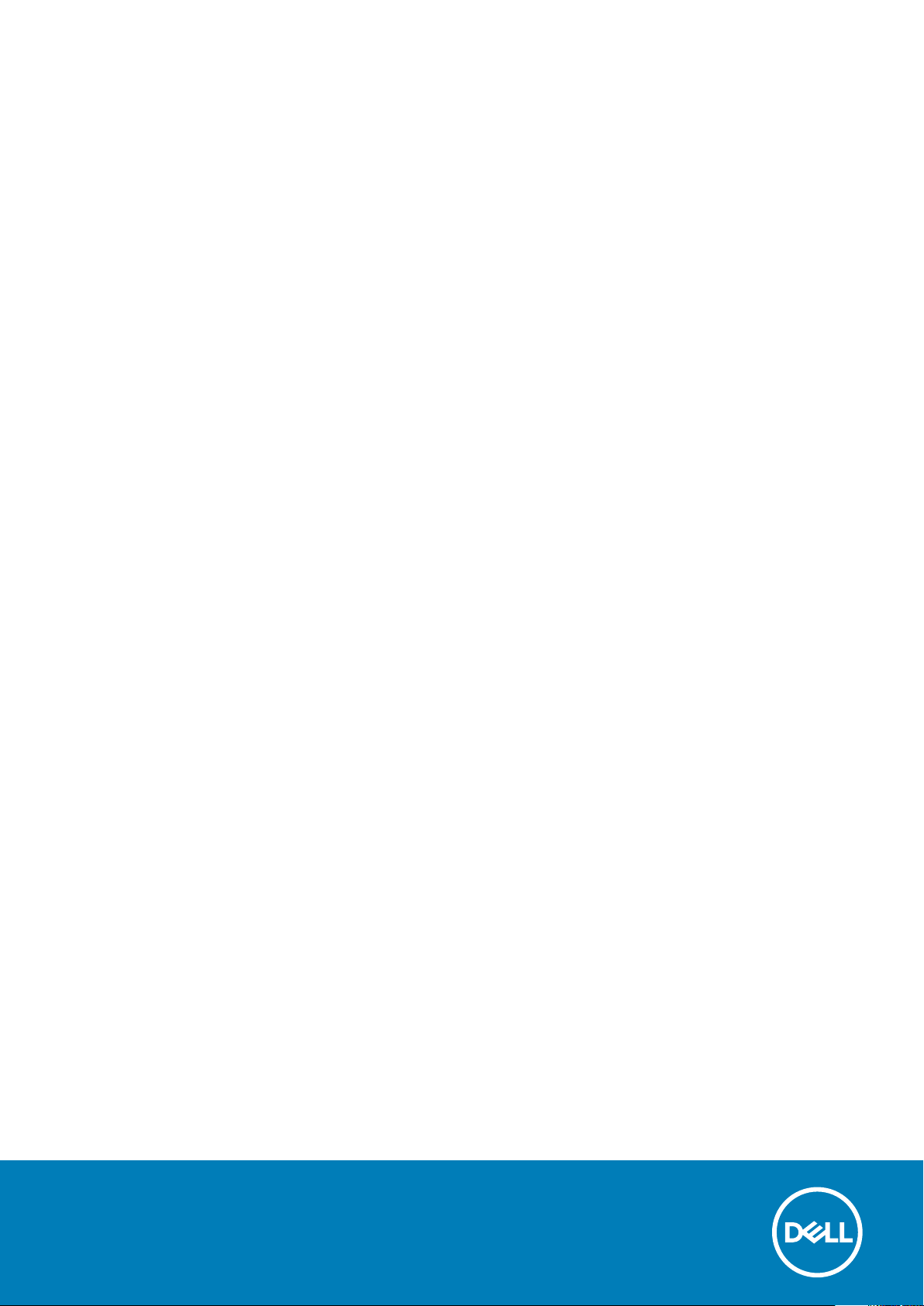
Precision 5720 todo en uno
Owner’s Manual (Guía de introducción)
Modelo reglamentario: W13C
Tipo reglamentario: W13C001
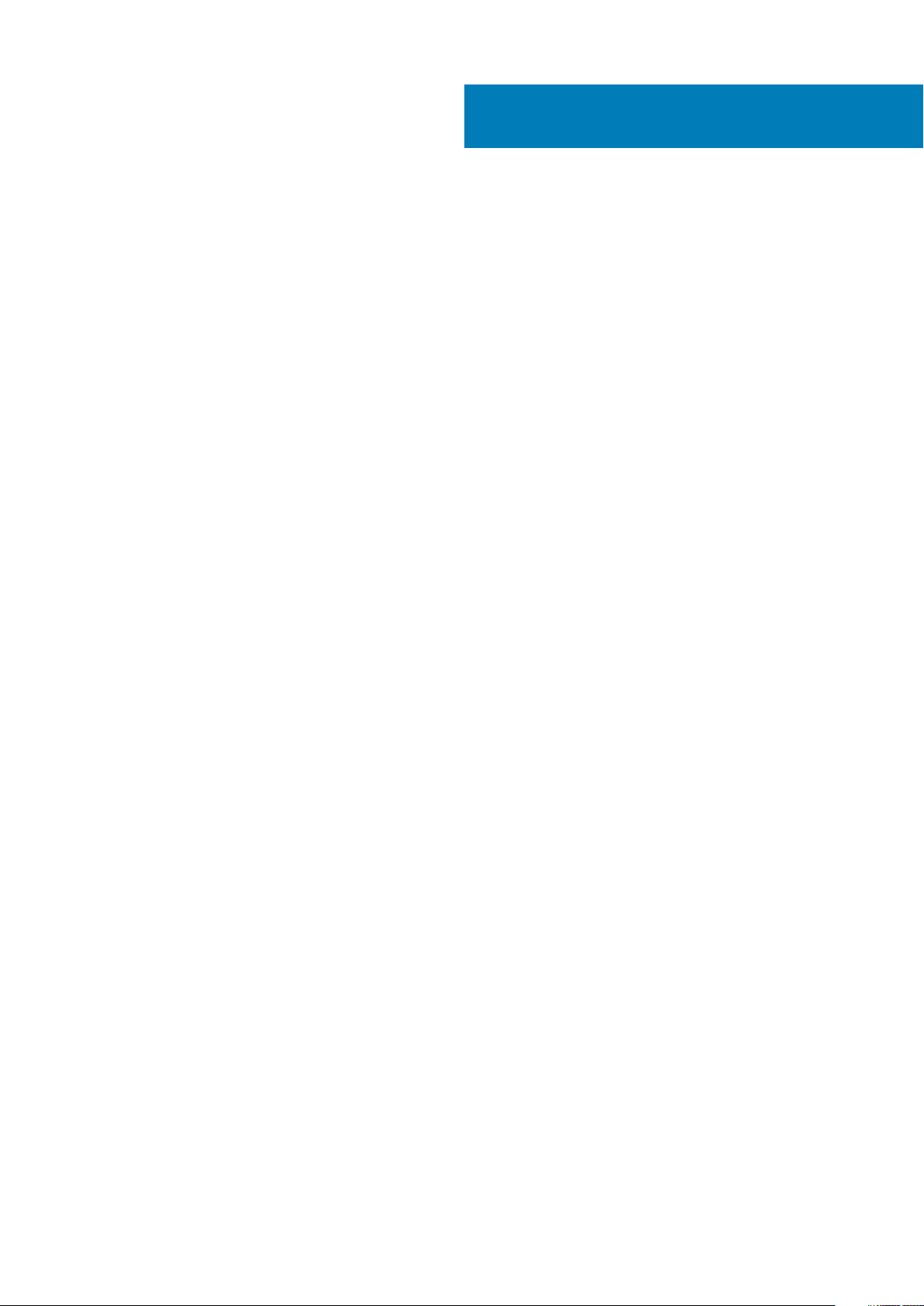
Tabla de contenido
1 Trabajo en el equipo...................................................................................................................... 8
Instrucciones de seguridad...................................................................................................................................................8
Antes de manipular el interior del equipo............................................................................................................................ 8
Apagado del equipo............................................................................................................................................................... 9
Apagado del equipo (Windows 10)................................................................................................................................ 9
Apagado del equipo (Windows 7)..................................................................................................................................9
Precauciones de seguridad...................................................................................................................................................9
Protección contra descargas electrostáticas (ESD)....................................................................................................... 10
Kit de servicio sobre el terreno contra descargas electrostáticas ................................................................................10
Transporte de componentes delicados.............................................................................................................................. 11
Después de manipular el interior del equipo......................................................................................................................12
2 Extracción e instalación de componentes...................................................................................... 13
Cubierta del compartimento de llave USB........................................................................................................................ 13
Extracción de la cubierta del compartimento de la llave USB.................................................................................. 13
Instalación de la cubierta del compartimento de la llave USB...................................................................................13
Cubierta posterior................................................................................................................................................................ 14
Extracción de la cubierta posterior ............................................................................................................................. 14
Instalación de la cubierta posterior...............................................................................................................................14
Módulo de memoria............................................................................................................................................................. 14
Extracción del módulo de memoria.............................................................................................................................. 14
Instalación de un módulo de memoria..........................................................................................................................16
Unidad de disco duro........................................................................................................................................................... 16
Extracción de HDD/SSD...............................................................................................................................................16
Instalación de HDD/SSD............................................................................................................................................... 18
Protector de la placa base.................................................................................................................................................. 18
Extracción del protector de la placa base................................................................................................................... 18
Instalación del protector de la placa base................................................................................................................... 19
SSD PCIe M.2 ......................................................................................................................................................................19
Extracción de SSD PCIe M.2........................................................................................................................................19
Instalación del SSD PCIe...............................................................................................................................................20
Ventilador de la memoria.................................................................................................................................................... 20
Extracción del ventilador de la memoria.....................................................................................................................20
Instalación del ventilador de la memoria...................................................................................................................... 21
Disipador de calor................................................................................................................................................................ 22
Extracción del disipador de calor del procesador para sistemas con tarjetas de gráficos discretos...................22
Extracción del disipador de calor para computadoras con gráficos integrados.....................................................22
Instalación del disipador de calor del procesador.......................................................................................................23
Procesador........................................................................................................................................................................... 23
Extracción del procesador............................................................................................................................................23
Instalación del procesador............................................................................................................................................ 24
Batería de tipo botón...........................................................................................................................................................24
Extracción de la batería de tipo botón........................................................................................................................ 24
Instalación de la batería de tipo botón........................................................................................................................ 25
2 Tabla de contenido
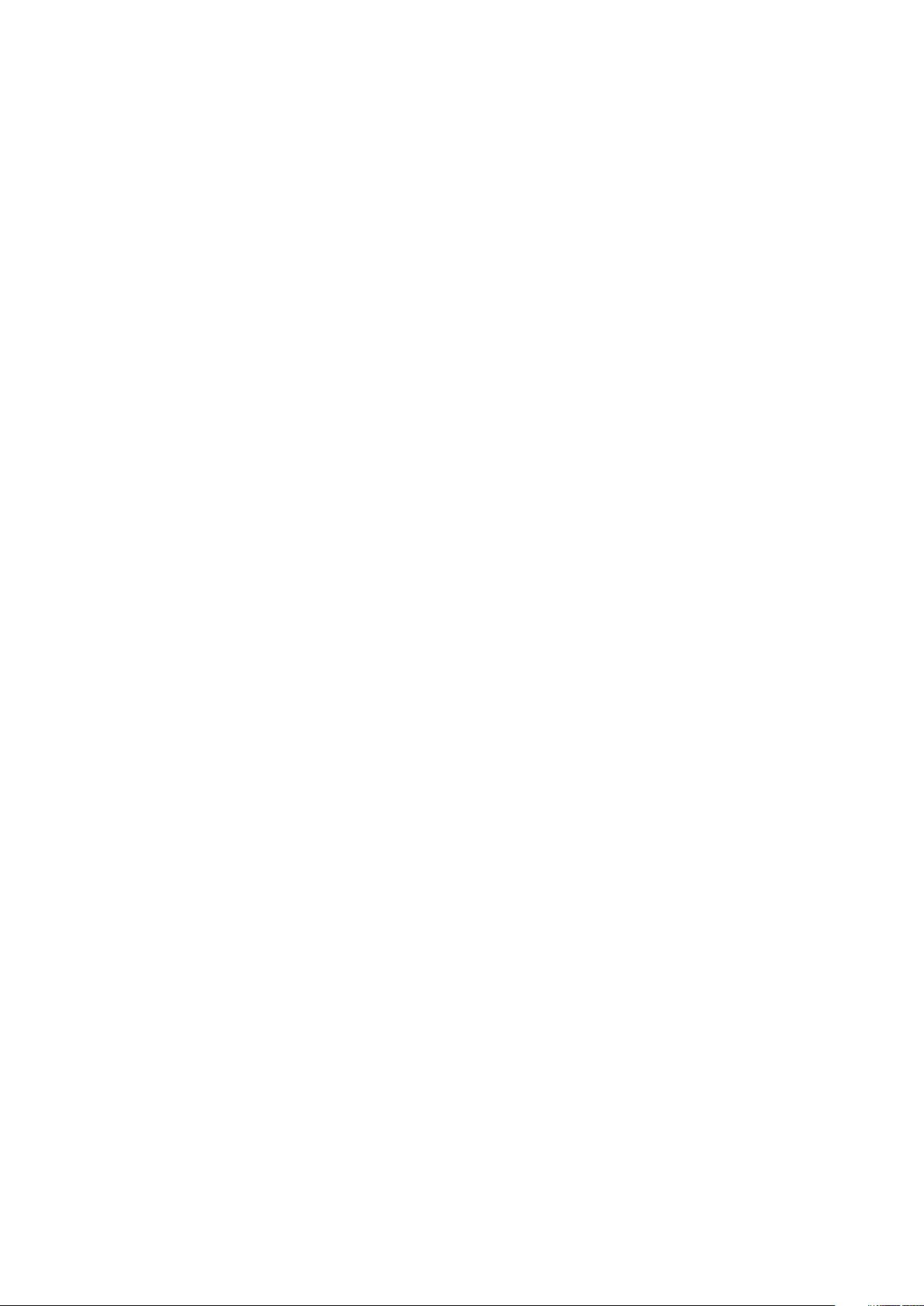
la tarjeta WLAN................................................................................................................................................................... 25
Extracción de la tarjeta inalámbrica.............................................................................................................................25
Instalación de la tarjeta inalámbrica.............................................................................................................................26
Soporte................................................................................................................................................................................. 27
Extracción de la base.....................................................................................................................................................27
Instalación de la base.....................................................................................................................................................28
Ventilador del sistema.........................................................................................................................................................28
Extracción del ventilador del sistema..........................................................................................................................28
Instalación del ventilador del sistema.......................................................................................................................... 29
Unidad de fuente de alimentación.....................................................................................................................................29
Extracción de la unidad de fuente de alimentación...................................................................................................29
Instalación de la unidad de fuente de alimentación....................................................................................................31
Marco interno....................................................................................................................................................................... 31
Extracción del marco interno........................................................................................................................................ 31
Instalación del marco interno........................................................................................................................................33
Botón de autoprueba integrada.........................................................................................................................................33
Extracción del botón de autoprueba integrada..........................................................................................................33
Instalación de la placa del botón de la autoprueba integrada...................................................................................34
Micrófono............................................................................................................................................................................. 35
Extracción del micrófono..............................................................................................................................................35
Instalación del micrófono..............................................................................................................................................35
panel de E/S........................................................................................................................................................................ 36
Extracción del panel de E/S.........................................................................................................................................36
Instalación del panel de E/S......................................................................................................................................... 37
Puerto USB-dongle............................................................................................................................................................. 38
Extracción del puerto de la llave USB......................................................................................................................... 38
Instalación del puerto de la llave USB......................................................................................................................... 39
Placa del botón y el indicador luminoso de diagnóstico..................................................................................................39
Extracción de la placa de botones y luces de diagnóstico ...................................................................................... 39
Instalación de la placa del botón y luz de diagnóstico...............................................................................................42
Canastilla para unidades de disco duro.............................................................................................................................42
Extracción de la canastilla para HDD/SSD.................................................................................................................42
Instalación de la canastilla para HDD/SSD.................................................................................................................45
Placa del convertidor.......................................................................................................................................................... 45
Extracción de la placa del convertidor........................................................................................................................ 45
Instalación de la placa del convertidor.........................................................................................................................47
Altavoz.................................................................................................................................................................................. 47
Extracción de los altavoces.......................................................................................................................................... 47
Instalación del altavoz................................................................................................................................................... 49
Placa del botón de encendido............................................................................................................................................49
Extracción de la placa del botón de encendido..........................................................................................................49
Instalación de la placa del botón de encendido..........................................................................................................50
Lector de tarjetas multimedia.............................................................................................................................................51
Extracción del lector de tarjeta multimedia.................................................................................................................51
Instalación del lector de tarjeta multimedia.................................................................................................................51
Cámara..................................................................................................................................................................................52
Extracción de la cámara................................................................................................................................................52
Instalación de la cámara................................................................................................................................................53
Placa base............................................................................................................................................................................ 53
Extracción de la placa base.......................................................................................................................................... 53
Tabla de contenido
3
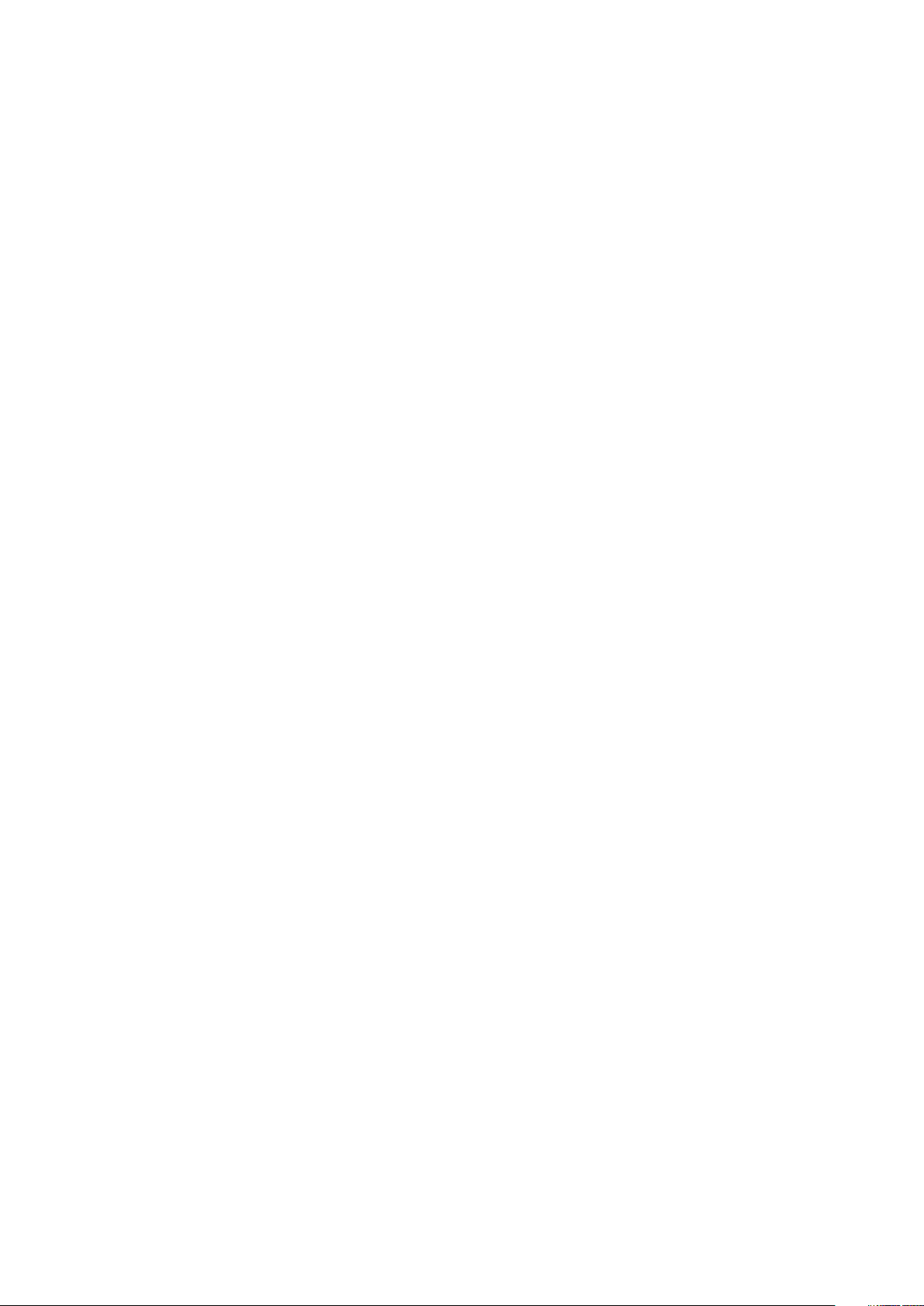
Instalación de la placa base.......................................................................................................................................... 56
Distribución de la placa base ....................................................................................................................................... 57
Ensamblaje de la pantalla....................................................................................................................................................58
Extracción del ensamblaje de la pantalla.....................................................................................................................58
Instalación del ensamblaje de la pantalla.....................................................................................................................59
Marco intermedio................................................................................................................................................................ 60
Extracción del marco intermedio.................................................................................................................................60
Instalación del marco intermedio................................................................................................................................. 62
Embellecedor de los altavoces...........................................................................................................................................63
Extracción de la cubierta de los altavoces................................................................................................................. 63
Instalación de la cubierta de los altavoces..................................................................................................................64
Panel de la pantalla..............................................................................................................................................................64
Extracción del panel de la pantalla...............................................................................................................................64
Instalación del panel de la pantalla...............................................................................................................................65
3 Tecnología y componentes.......................................................................................................... 70
Procesadores....................................................................................................................................................................... 70
Procesador Skylake....................................................................................................................................................... 70
Kaby Lake ....................................................................................................................................................................... 71
Identificación de los procesadores en Windows 7......................................................................................................71
Identificación de los procesadores en Windows 10.................................................................................................... 71
Verificación del uso del procesador en el Administrador de tareas (Windows 7 y Windows 10) ........................72
Verificación del uso del procesador en el Monitor de recursos (Windows 7 y Windows 10) ..............................72
Conjunto de chips................................................................................................................................................................72
Descarga del controlador del conjunto de chips........................................................................................................ 72
Identificación de conjuntos de chips en el Administrador de dispositivos en Windows 7.....................................72
Identificación del conjunto de chips en el Administrador de dispositivos en Windows 10.................................... 73
Opciones de pantalla........................................................................................................................................................... 73
Identificación de los adaptadores de pantalla en Windows 7................................................................................... 73
Identificación de los adaptadores de pantalla en Windows 10................................................................................. 73
Opciones de gráficos.....................................................................................................................................................73
Cambio de la resolución de pantalla (Windows 7 y Windows 10)............................................................................ 73
Ajuste del brillo en Windows 7......................................................................................................................................73
Ajuste del brillo en Windows 10.................................................................................................................................... 74
Opciones de almacenamiento............................................................................................................................................ 74
Opciones de disco duro.......................................................................................................................................................74
Identificación de la unidad de disco duro en Windows 7...........................................................................................74
Identificación de la unidad de disco duro en Windows 10.........................................................................................74
Identificación de la unidad de disco duro en el programa de configuración del BIOS...........................................74
Características de USB.......................................................................................................................................................74
Descarga del controlador de USB 3.0.........................................................................................................................76
HDMI..................................................................................................................................................................................... 77
Conexión a dispositivos de visualización externos.....................................................................................................77
Wi-Fi...................................................................................................................................................................................... 77
Activación y desactivación de la función Wi-Fi.......................................................................................................... 77
Configuración de Wi-Fi..................................................................................................................................................77
Descarga del controlador de Wi-Fi.............................................................................................................................. 77
Cámara..................................................................................................................................................................................78
Identificación de la cámara web en el Administrador de dispositivos......................................................................78
Inicio de la aplicación de la cámara.............................................................................................................................. 78
4
Tabla de contenido
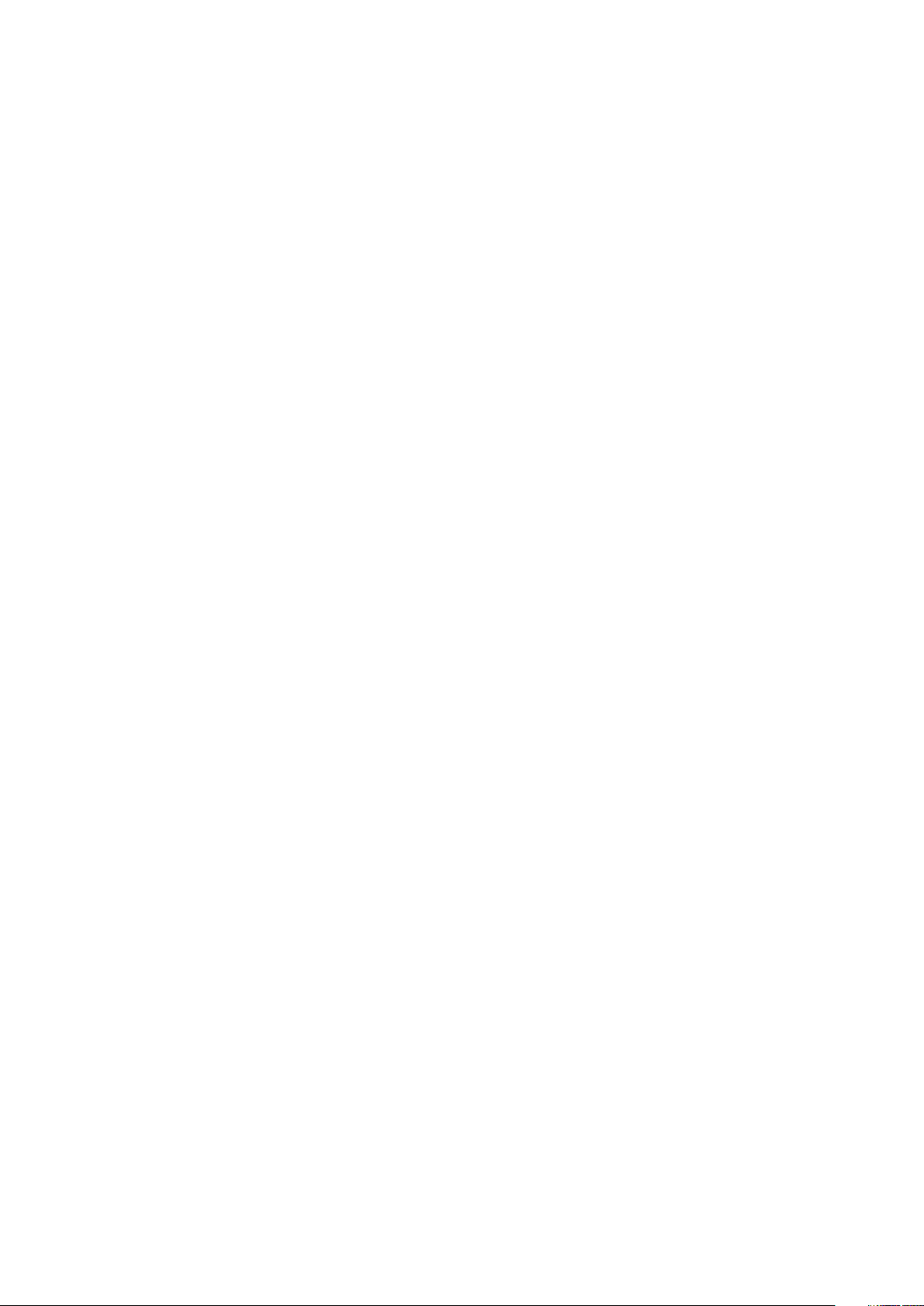
Funciones de la memoria.................................................................................................................................................... 78
Verificación de la memoria del sistema en Windows 10 y Windows 7 ....................................................................79
Verificación de la memoria del sistema en la configuración......................................................................................79
DDR4............................................................................................................................................................................... 79
Prueba de memoria mediante ePSA........................................................................................................................... 80
Lector de tarjetas multimedia............................................................................................................................................ 80
Descarga del controlador del lector de tarjetas multimedia.....................................................................................80
Controladores de audio Realtek HD...................................................................................................................................81
Descarga del controlador de audio...............................................................................................................................81
Operating System (Sistema operativo).............................................................................................................................81
Ubicación de la etiqueta de servicio...................................................................................................................................81
4 System Setup (Configuración del sistema)................................................................................... 83
Resumen de BIOS................................................................................................................................................................83
Menú de inicio................................................................................................................................................................ 83
Teclas de navegación....................................................................................................................................................83
Actualización del BIOS en Windows ...........................................................................................................................84
Opciones de configuración del sistema............................................................................................................................ 84
5 Software................................................................................................................................... 92
Configuraciones de sistema operativo..............................................................................................................................92
Descarga de controladores de gráficos............................................................................................................................92
Controlador del botón virtual de Intel............................................................................................................................... 92
Controladores Intel Wi-Fi y Bluetooth.............................................................................................................................. 94
Interfaz del motor Intel Trusted Execution...................................................................................................................... 94
Controlador de E/S de serie Intel......................................................................................................................................95
Controladores del conjunto de chips Intel........................................................................................................................ 97
Controladores de gráficos.................................................................................................................................................. 97
Módulo de plataforma segura (TPM) ..............................................................................................................................98
TPM 2.0: Instalación de la utilidad de actualización de Dell TPM para Windows/DOS........................................98
6 Solución de problemas...............................................................................................................100
Indicadores luminosos de diagnóstico del sistema.........................................................................................................100
Diagnóstico de evaluación del sistema previa al inicio (ePSA) de Dell 3.0.................................................................. 101
Autoprueba integrada (BIST) de LCD..............................................................................................................................101
7 Especificaciones técnicas.......................................................................................................... 104
Especificaciones del sistema............................................................................................................................................ 104
Especificaciones de la memoria........................................................................................................................................104
Especificaciones de vídeo.................................................................................................................................................105
Características de audio....................................................................................................................................................105
Especificaciones de comunicación.................................................................................................................................. 105
Conectores......................................................................................................................................................................... 106
Especificaciones de la pantalla......................................................................................................................................... 106
Especificaciones de almacenamiento..............................................................................................................................106
Especificaciones de puertos y conectores..................................................................................................................... 106
Especificaciones de la alimentación.................................................................................................................................106
Especificaciones de la cámara..........................................................................................................................................107
Especificaciones de la base...............................................................................................................................................107
Tabla de contenido
5
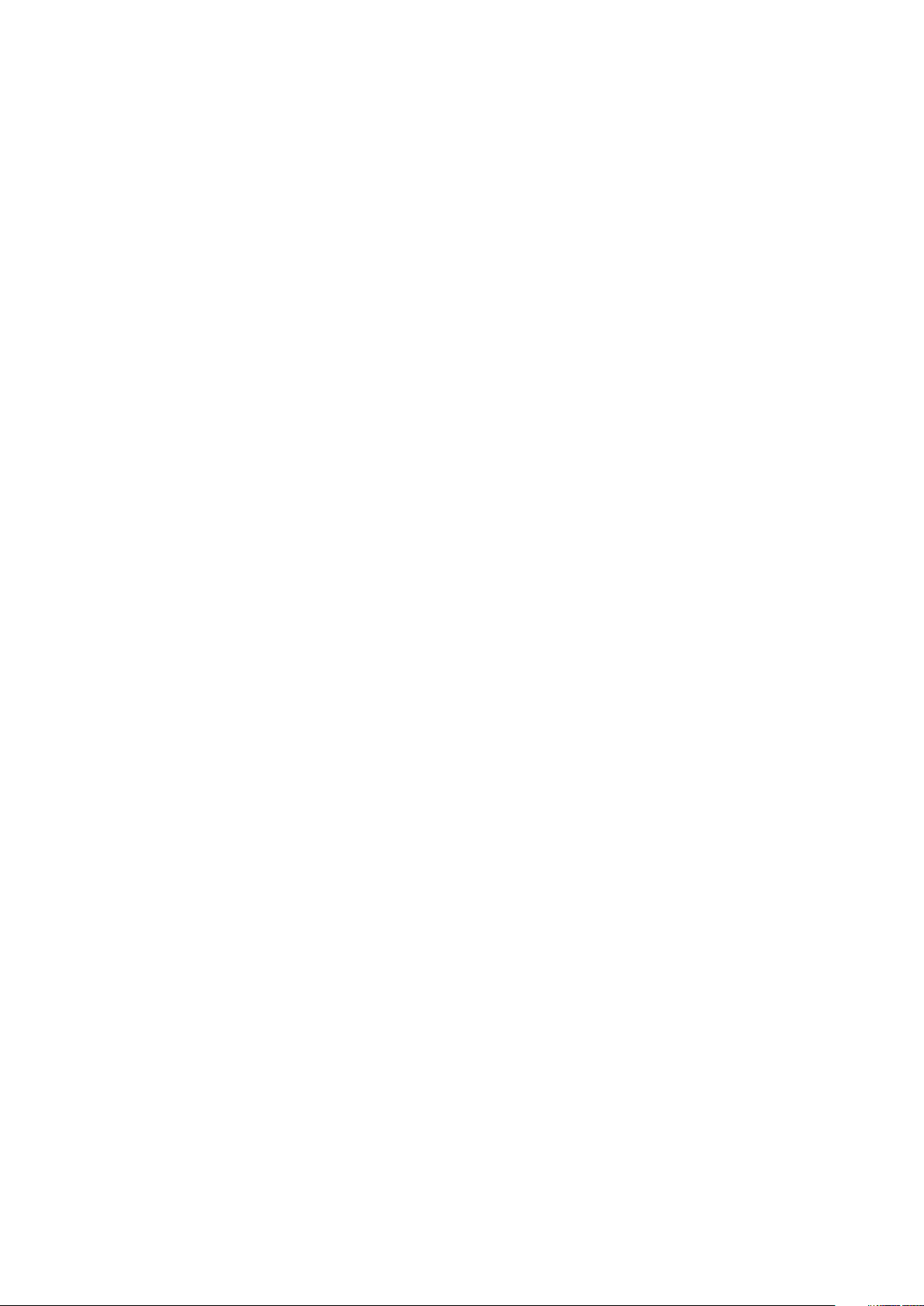
Especificaciones físicas..................................................................................................................................................... 107
Especificaciones ambientales........................................................................................................................................... 108
8 Cómo ponerse en contacto con Dell............................................................................................ 109
6 Tabla de contenido
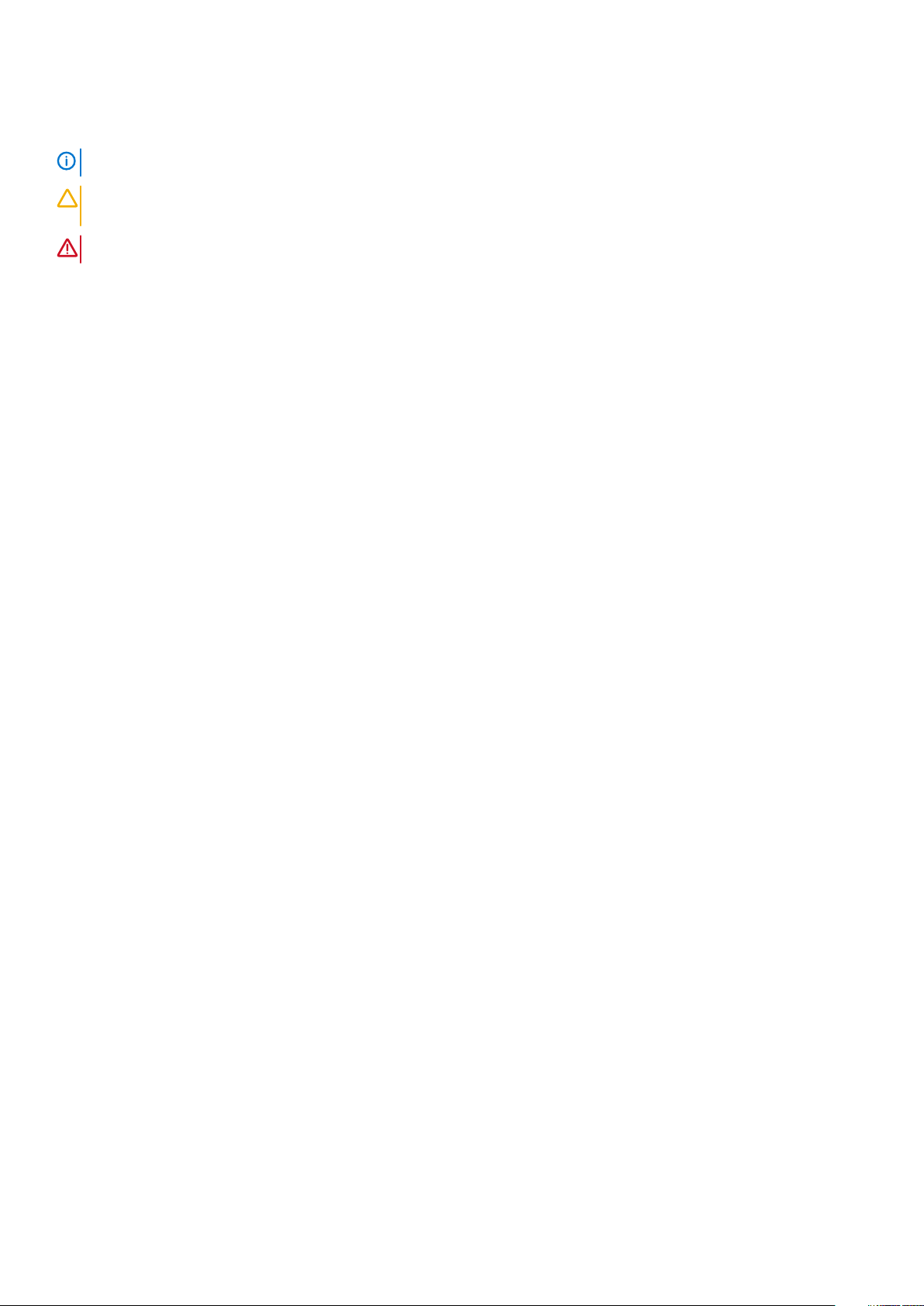
Notas, precauciones y avisos
NOTA: Una NOTA indica información importante que le ayuda a hacer un mejor uso de su producto.
PRECAUCIÓN: Una PRECAUCIÓN indica la posibilidad de daños en el hardware o la pérdida de datos, y le explica cómo
evitar el problema.
AVISO: Un mensaje de AVISO indica el riesgo de daños materiales, lesiones corporales o incluso la muerte.
© 2017 Dell Inc. or its subsidiaries. All rights reserved. Dell, EMC, y otras marcas comerciales son marcas comerciales de Dell Inc. o
de sus filiales. Puede que otras marcas comerciales sean marcas comerciales de sus respectivos propietarios.
2017 - 04
Rev. A00
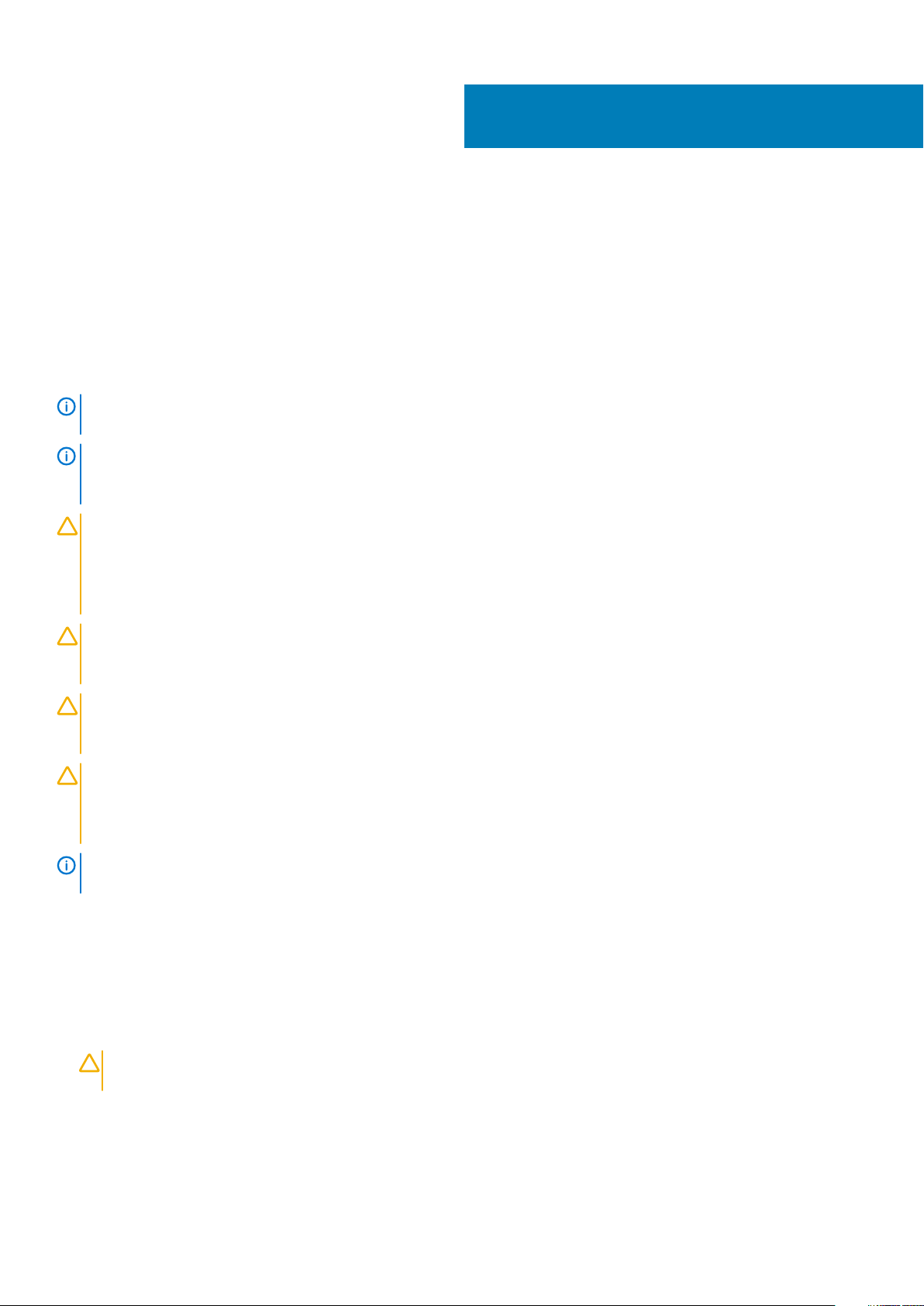
Trabajo en el equipo
Instrucciones de seguridad
Utilice las siguientes directrices de seguridad para proteger su equipo de posibles daños y para garantizar su seguridad personal. A menos
que se señale lo contrario, cada procedimiento incluido en este documento asume que existen las siguientes condiciones:
• Ha leído la información sobre seguridad que venía con su equipo.
• Se puede cambiar un componente o, si se ha adquirido por separado, se puede instalar realizando el procedimiento de extracción en
orden inverso.
NOTA: Disconnect all power sources before opening the computer cover or panels. After you finish working inside the
computer, replace all covers, panels, and screws before connecting to the power source.
NOTA: Antes trabajar en el interior del equipo, siga las instrucciones de seguridad que se entregan con el equipo. Para
obtener información adicional sobre las mejores prácticas de seguridad, visite la página de inicio sobre el cumplimiento
de la normativa en www.dell.com/regulatory_compliance.
PRECAUCIÓN: Muchas de las reparaciones deben realizarlas únicamente los técnicos de servicio autorizados. El usuario
debe llevar a cabo únicamente las tareas de solución de problemas y las reparaciones sencillas autorizadas en la
documentación del producto o indicadas por el personal de servicio y asistencia en línea o telefónica. La garantía no
cubre los daños por reparaciones no autorizadas por Dell. Lea y siga las instrucciones de seguridad entregadas con el
producto.
1
PRECAUCIÓN: Para evitar descargas electrostáticas, descargue la electricidad estática de su cuerpo utilizando una
muñequera de conexión a tierra o tocando periódicamente una superficie metálica sin pintar y un conector de la parte
posterior del equipo al mismo tiempo.
PRECAUCIÓN: Manipule los componentes y las tarjetas con cuidado. No toque los componentes o contactos ubicados en
una tarjeta. Sostenga las tarjetas por sus bordes o por su soporte metálico de montaje. Sujete un componente, como un
procesador, por sus bordes y no por sus patas.
PRECAUCIÓN: Cuando desconecte un cable, tire de su conector o de su lengüeta de tiro, y no del cable en sí. Algunos
cables tienen conectores con lengüetas de bloqueo; si va a desconectar un cable de este tipo, antes presione las
lengüetas de bloqueo. Cuando separe conectores, manténgalos alineados para evitar doblar las patas de conexión.
Además, antes de conectar un cable, asegúrese de que los dos conectores estén orientados y alineados correctamente.
NOTA: Es posible que el color del equipo y de determinados componentes tengan un aspecto distinto al que se muestra
en este documento.
Antes de manipular el interior del equipo
Para evitar daños en el equipo, realice los pasos siguientes antes de empezar a manipular su interior.
1. Asegúrese de leer las instrucciones de seguridad.
2. Asegúrese de que la superficie de trabajo sea plana y esté limpia para evitar que se raye la cubierta del equipo.
3. Apague el equipo.
PRECAUCIÓN:
de red.
4. Desconecte todos los cables de red del equipo.
5. Desconecte su equipo y todos los dispositivos conectados de las tomas de alimentación eléctrica.
6. Mantenga pulsado el botón de encendido con el equipo desenchufado para conectar a tierra la placa base.
7. Extraiga la cubierta.
Para desenchufar un cable de red, desconéctelo primero del equipo y, a continuación, del dispositivo
8 Trabajo en el equipo
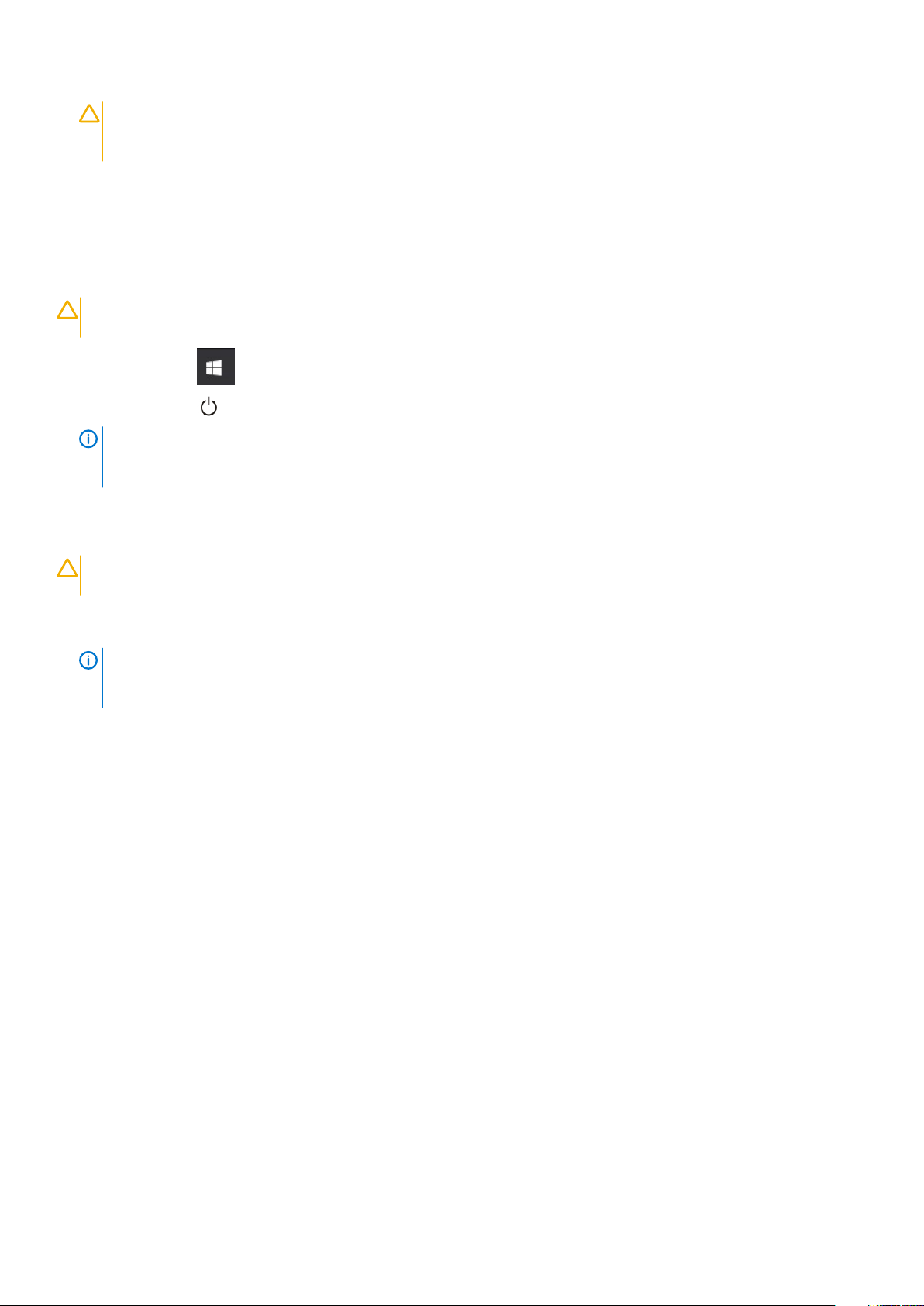
PRECAUCIÓN: Antes de tocar cualquier pieza en el interior del equipo, descargue la electricidad estática de su
cuerpo utilizando una muñequera de conexión a tierra o tocando periódicamente una superficie metálica sin pintar y
un conector de la parte posterior del equipo al mismo tiempo.
Apagado del equipo
Apagado del equipo (Windows 10)
PRECAUCIÓN: Para evitar la pérdida de datos, guarde todos los archivos que tenga abiertos y ciérrelos, y salga de todos
los programas antes de apagar el equipo.
1. Haga clic o toque el .
Haga clic o toque el y, a continuación, haga clic o toque Shut down (Apagar).
2.
NOTA: Asegúrese de que el equipo y todos los dispositivos conectados están apagados. Si el equipo y los dispositivos
conectados no se han apagado automáticamente al cerrar el sistema operativo, mantenga presionado el botón de
encendido durante unos 6 segundos para apagarlos.
Apagado del equipo (Windows 7)
PRECAUCIÓN:
los programas antes de apagar el equipo.
1. Haga clic en Start (Inicio).
2. Haga clic en Apagar.
NOTA:
conectados no se han apagado automáticamente al cerrar el sistema operativo, mantenga presionado el botón de
encendido durante unos seis segundos para apagarlos.
Para evitar la pérdida de datos, guarde todos los archivos que tenga abiertos y ciérrelos, y salga de todos
Asegúrese de que el equipo y todos los dispositivos conectados están apagados. Si el equipo y los dispositivos
Precauciones de seguridad
En el capítulo de precauciones de seguridad se detallan los pasos principales que se deben realizar antes de seguir cualquier instrucción de
desmontaje.
Antes de realizar cualquier procedimiento de instalación o corrección que implique montaje o desmontaje, tenga en cuenta las siguientes
precauciones de seguridad:
• Apague el sistema y todos los periféricos conectados.
• Desconecte el sistema y todos los periféricos conectados de la alimentación de CA.
• Desconecte todos los cables de red, teléfono o líneas de telecomunicaciones del sistema.
• Al trabajar en el interior de cualquier computadora de escritorio, utilice un kit de servicio de campo ESD para así evitar daños por
descarga electrostática (ESD).
• Después de extraer cualquier componente del sistema, colóquelo con cuidado encima de una alfombrilla antiestática.
• Use zapatos con suelas de goma dieléctricas para reducir la posibilidad de electrocutarse.
Alimentación en modo de espera
Los productos Dell con alimentación en modo de espera se deben desconectar antes de abrirse. Los sistemas que incorporan energía en
modo de espera reciben alimentación mientras están apagados. La alimentación interna permite que el sistema se encienda de manera
remota (Wake on LAN) y quede en modo de suspensión, además de otras funciones avanzadas de administración de energía.
Después de desenchufar el sistema y antes de extraer los componentes, espere entre 30 y 45 segundos para permitir que todos los
circuitos se descarguen. Extraiga la batería de las equipo de escritorio portátiles.
Trabajo en el equipo
9
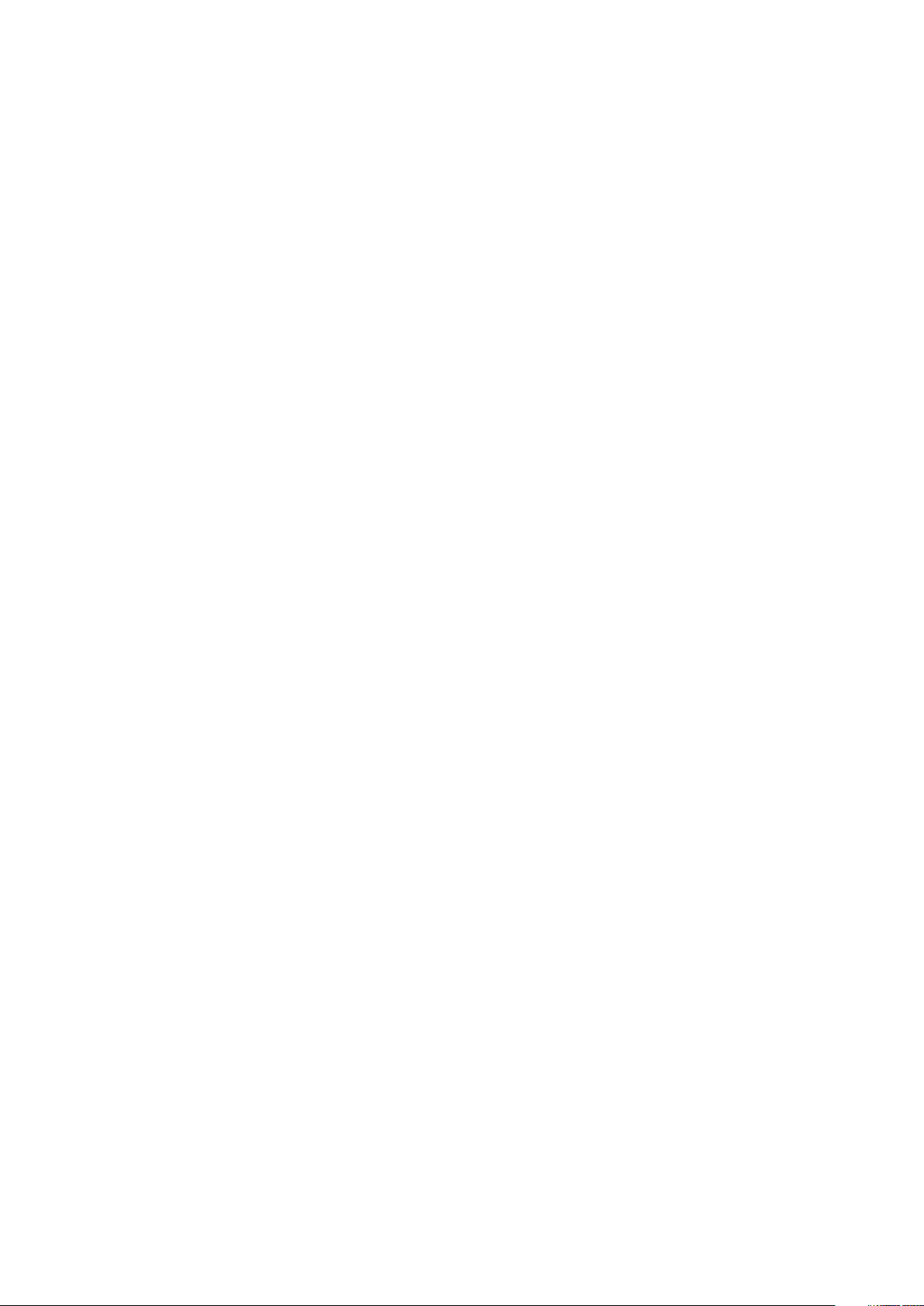
Bonding (Enlaces)
El enlace es un método para conexión de dos o más los conductores a tierra al mismo voltaje. Esto se realiza a través del uso de un kit de
servicio in situ de descargas electrostáticas. Cuando conecte un cable de enlace, asegúrese de que esté conectado directamente al metal
y nunca a una superficie no metálica o pintada. La muñequera se debe ajustar y debe estar en pleno contacto con la piel. Además
asegúrese de quitarse todas las joyas, como relojes, pulseras o anillos antes de entrar en contacto con el equipo.
Protección contra descargas electrostáticas (ESD)
Las descargas electroestáticas son una preocupación mayor al manipular componentes electrónicos, especialmente los componentes
sensibles, como las tarjetas de expansión, los procesadores, los módulos DIMM de memoria y las placas base. Cargas muy pequeñas
pueden dañar los circuitos de maneras que pueden no ser evidentes, como problemas intermitentes o un período de vida acortado del
producto. Dado que el sector exige requisitos de alimentación menores y mayor densidad, la protección contra cargas electroestáticas es
una preocupación creciente.
Debido a la mayor densidad de los semiconductores utilizados en los productos Dell recientes, la sensibilidad a los daños causados por la
estática es ahora más alta que en los productos Dell anteriores. Por este motivo, algunos métodos de manipulación de piezas previamente
aprobados ya no son vigentes.
Hay dos tipos de daños reconocidos por descarga electrostática: errores graves e intermitentes.
• Graves: Los errores graves representan aproximadamente un 20 % de los errores relacionados con descargas electroestáticas. El
daño provoca una inmediata y completa pérdida de funcionalidad del dispositivo. Un ejemplo de error grave sería un DIMM de memoria
que ha recibido una descarga estática, genera inmediatamente un síntoma "Sin POST/sin vídeo" y emite un código de sonido para
indicar la falta de memoria o la existencia de memoria que no funciona.
• Intermitentes: Los errores intermitentes representan aproximadamente un 80 % de los errores relacionados con descargas
electroestáticas. La alta tasa de errores intermitentes significa que, la mayor parte del tiempo, cuando se producen daños no se
reconocen inmediatamente. El módulo DIMM recibe una descarga estática, pero el seguimiento simplemente se debilita y no produce
de inmediato síntomas externos relacionados con el daño. El seguimiento debilitado puede tardar semanas o meses en desaparecer y,
mientras tanto, puede provocar degradación de la integridad de memoria, errores de memoria intermitentes, etc.
El tipo de daño más difícil reconocer y solucionar es el intermitente (también denominado error latente o "heridas").
Siga los siguientes pasos para evitar daños por descargas electrostáticas:
• Utilice una muñequera de descarga electrostática (ESD) correctamente conectada a tierra. Ya no se permite el uso de muñequeras
antiestáticas inalámbricas porque no proporcionan la protección adecuada. Tocar el chasis antes de manipular las piezas no garantiza la
protección ante ESD adecuada en las piezas que son más sensibles ante posibles daños por descarga electrostática.
• Manipule todos los componentes sensibles a la estática en una zona segura para estática. Si es posible, utilice almohadillas antiestáticas
sobre el suelo y el área de trabajo.
• Cuando desembale un componente sensible a la estática de la caja de envío, no lo saque del material de embalaje antiestático hasta que
esté listo para instalar el componente. Antes de abrir el embalaje antiestático, asegúrese de asegúrese de descargar la electricidad
estática de su cuerpo.
• Antes de transportar un componente sensible a la electricidad estática, colóquelo en un contenedor antiestático o embalaje
antiestático.
Kit de servicio sobre el terreno contra descargas electrostáticas
El kit de servicio in situ sin monitoreo es el kit de servicio más utilizado habitualmente. Cada uno de los kits de servicio in situ incluye tres
componentes principales: la alfombrilla antiestática, la muñequera y el cable de enlace.
Componentes de un kit de servicio in situ de descarga
electrostática
Los componentes de un kit de servicio in situ de descarga electrostática son los siguientes:
• Alfombrilla antiestática: La alfombrilla antiestática es disipadora, y las piezas se pueden colocar en ella durante los procedimientos
de servicio. Cuando se utiliza una alfombrilla antiestática, se debe ajustar la muñequera y se debe conectar el cable de enlace a la
alfombrilla y a cualquier metal base en el sistema en el que se está trabajando. Una vez implementada correctamente, las piezas de
10
Trabajo en el equipo
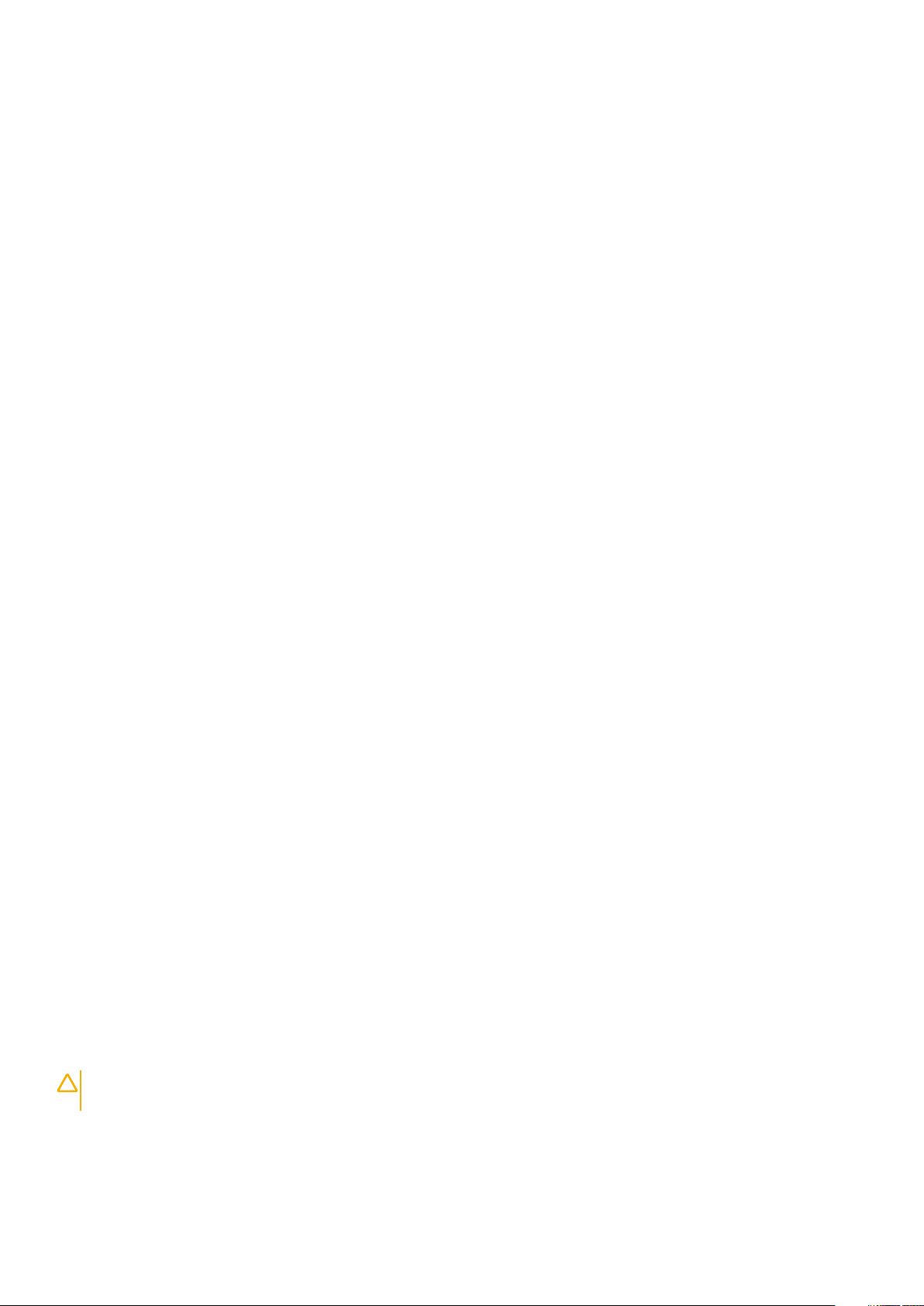
repuesto se pueden extraer de la bolsa antiestática y colocar directamente sobre la alfombrilla. Los elementos sensibles a descarga
electrostática están seguros en la mano, en la alfombrilla de descarga electrostática, en el sistema o dentro de una bolsa.
• Muñequera y cable de enlace: La muñequera y el cable de enlace pueden conectarse directamente a su muñeca o al metal base del
hardware si no se requiere la alfombrilla de descarga electrostática, o pueden conectarse a la alfombrilla antiestática para proteger el
hardware que se coloca temporalmente en la alfombrilla. La conexión física de la muñequera y el cable de enlace entre su piel, la
alfombrilla de descarga electrostática y el hardware se conoce como enlace. Utilice únicamente kits de servicio in situ con una
muñequera, una alfombrilla y un cable de enlace. Nunca use muñequeras inalámbricas. Tenga en cuenta que los cables internos de una
muñequera pueden dañarse debido al desgaste natural, por lo que deben verificarse periódicamente con un probador de muñequeras
para evitar posibles daños del hardware a causa de una descarga electrostática. Se recomienda probar la muñequera y el cable de
enlace como mínimo una vez a la semana.
• Probador de muñequera de descarga electroestática: Los cables dentro de una muñequera de descarga electroestática son
propensos a producir daños a lo largo del tiempo. Cuando se utiliza un kit sin monitoreo, es una mejor práctica probar periódicamente la
muñequera antes de cada llamada de servicio y, como mínimo, probarla una vez por semana. El probador de muñequera es el mejor
método para llevar a cabo esta prueba. Si no tiene su propio probador de muñequera, consulte con su oficina regional para averiguar si
lo tienen. Para realizar la prueba, conecte el cable de enlace de la muñequera en el probador mientras esté conectada a su muñeca y
presione el botón para realizar la prueba. Si la prueba es satisfactoria, se enciente un indicador LED verde; si la prueba falla, se enciende
un indicador LED rojo y suena una alarma.
• Elementos aislantes: Es muy importante mantener los dispositivos sensibles a descarga electroestática, como las cajas de plástico de
los disipadores de calor, alejados de las piezas internas que son aislantes y a menudo están muy cargadas.
• Entorno de trabajo: Antes de implementar el kit de servicio in situ de descarga electroestática, evalúe la situación en la ubicación del
cliente. Por ejemplo, no es lo mismo implementar el kit para un entorno de servidor que para un entorno portátil o de escritorio. Los
servidores se instalan comúnmente en un rack dentro del centro de datos; los equipos de escritorio y portátiles se colocan
habitualmente en escritorios o cubículos de oficina. Siempre busque una gran superficie de trabajo plana libre de desorden y que sea lo
suficientemente grande como para implementar el kit de descarga electroestática con espacio adicional para colocar el tipo de sistema
que se está reparando. El espacio de trabajo también debe estar libre de aislantes que puedan provocar una descarga electroestática.
En el área de trabajo, los aislantes, como telgopor y otros plásticos, siempre deben estar por lo menos a 12 pulgadas o 30 centímetros
de las piezas sensibles antes de manipular físicamente cualquier componente de hardware.
• Embalaje antidescarga electroestática: Todos los dispositivos sensibles a descarga electroestática se deben enviar y recibir en
embalaje seguro antiestático. Son preferibles las bolsas metálicas con blindaje antiestático. Sin embargo, siempre debe devolver la
pieza dañada en la misma bolsa antiestática y embalaje en el que se recibe la pieza nueva. La bolsa antiestática se debe doblar y pegar
con cinta adhesiva, y todo el material de embalaje de espuma se debe utilizar en la caja original en la que se recibe la pieza nueva. Los
dispositivos sensibles a descarga electroestática se deben quitar del embalaje únicamente en una superficie de trabajo protegida contra
descarga electroestática, y las piezas nunca se deben colocar en la parte superior de la bolsa antiestática porque solo la parte interior
de la bolsa está protegida. Siempre coloque las piezas en su mano, en la alfombrilla contra descargas electrostáticas, en el sistema o
dentro de una bolsa antiestática.
• Transporte de componentes sensibles: Cuando transporte componentes sensibles a descarga electroestática, como piezas de
reemplazo o piezas que hay que devolver a Dell, es muy importante que las coloque dentro de bolsas antiestáticas para garantizar un
transporte seguro.
Resumen sobre la protección contra descargas eléctricas
Se recomienda que todos los técnicos del servicio in situ usen la muñequera tradicional de conexión a tierra para descarga electroestática y
la alfombrilla antiestática protectora cuando realicen el mantenimiento de los productos Dell. Además, es fundamental que los técnicos
mantengan las piezas sensibles alejadas de todas las piezas aislantes cuando realizan el mantenimiento y que usen bolsas antiestáticas para
transportar los componentes sensibles.
Transporte de componentes delicados
Cuando transporte componentes sensibles a descarga electroestática, como, piezas de reemplazo o piezas que hay que devolver a Dell, es
muy importante que las coloque dentro de bolsas antiestáticas para garantizar un transporte seguro.
Elevación del equipo
Siga las pautas que se indican a continuación cuando deba levantar un equipo pesado:
PRECAUCIÓN:
elevación mecánica.
1. Asegúrese de tener un punto de apoyo firme. Aleje los pies para tener mayor estabilidad y con los dedos hacia fuera.
2. Apriete los músculos del abdomen. Los músculos del abdomen le proporcionarán el soporte adecuado para la espalda y le ayudarán a
compensar la fuerza de la carga.
No levante un peso superior a 50 libras. Siempre obtenga recursos adicionales o utilice un dispositivo de
Trabajo en el equipo
11
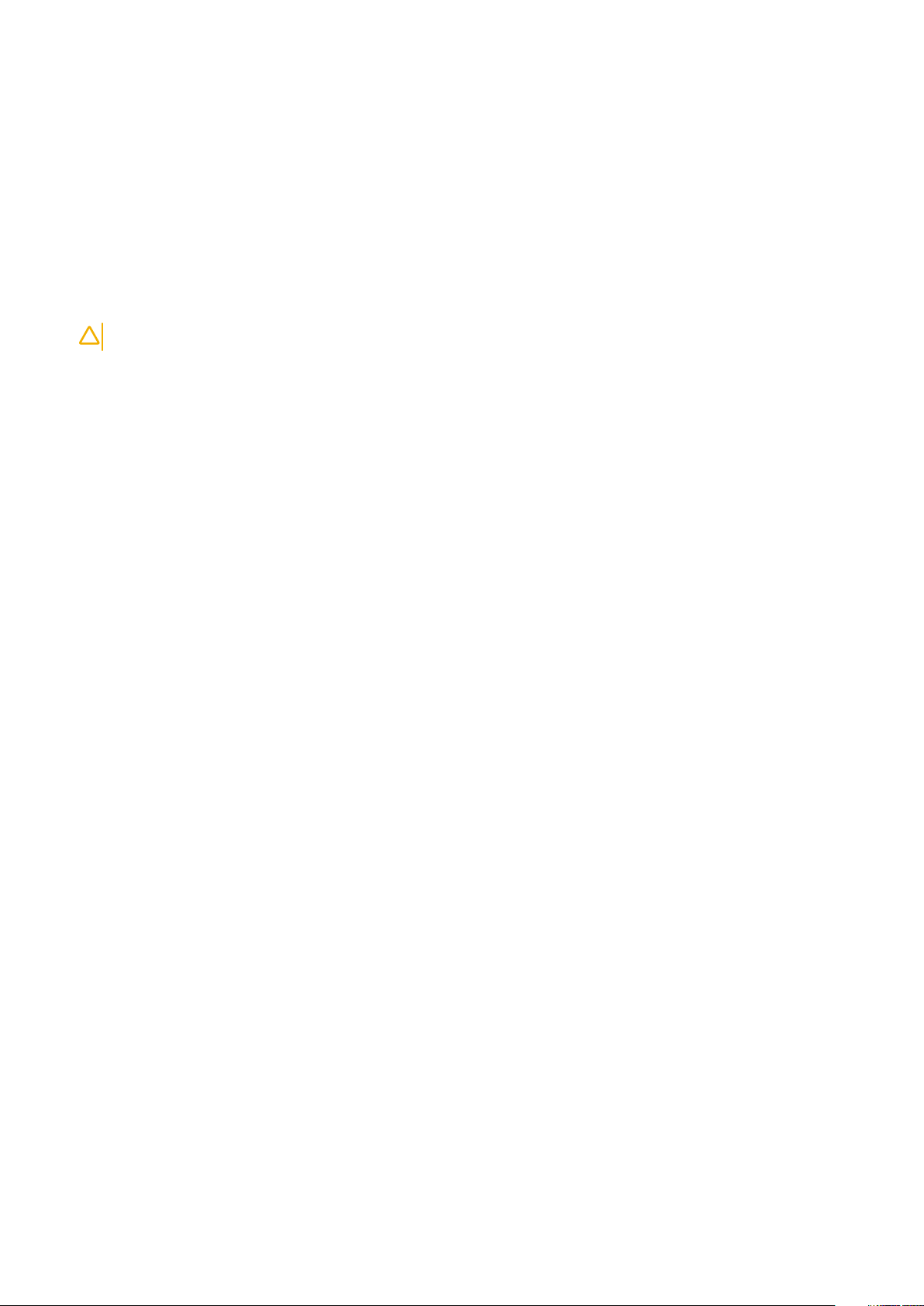
3. Levante el equipo con la ayuda de las piernas, no de la espalda.
4. Mantenga la carga cerca del cuerpo. Cuanto más cerca esté a su columna vertebral, menos fuerza tendrá que hacer con la espalda.
5. Mantenga la espalda derecha cuando levante o coloque en el piso la carga. No agregue el peso de su cuerpo a la carga. Evite torcer su
cuerpo y espalda.
6. Siga las mismas técnicas en orden inverso para dejar la carga.
Después de manipular el interior del equipo
Una vez finalizado el procedimiento de instalación, asegúrese de conectar los dispositivos externos, las tarjetas y los cables antes de
encender el equipo.
1. Coloque la cubierta.
PRECAUCIÓN: Para conectar un cable de red, enchúfelo primero en el dispositivo de red y, después, en el equipo.
2. Conecte los cables telefónicos o de red al equipo.
3. Conecte el equipo y todos los dispositivos conectados a la toma eléctrica.
4. Encienda el equipo.
5. De ser necesario, ejecute Dell Diagnostics (Diagnósticos de Dell) para comprobar que el equipo esté funcionando correctamente.
12 Trabajo en el equipo
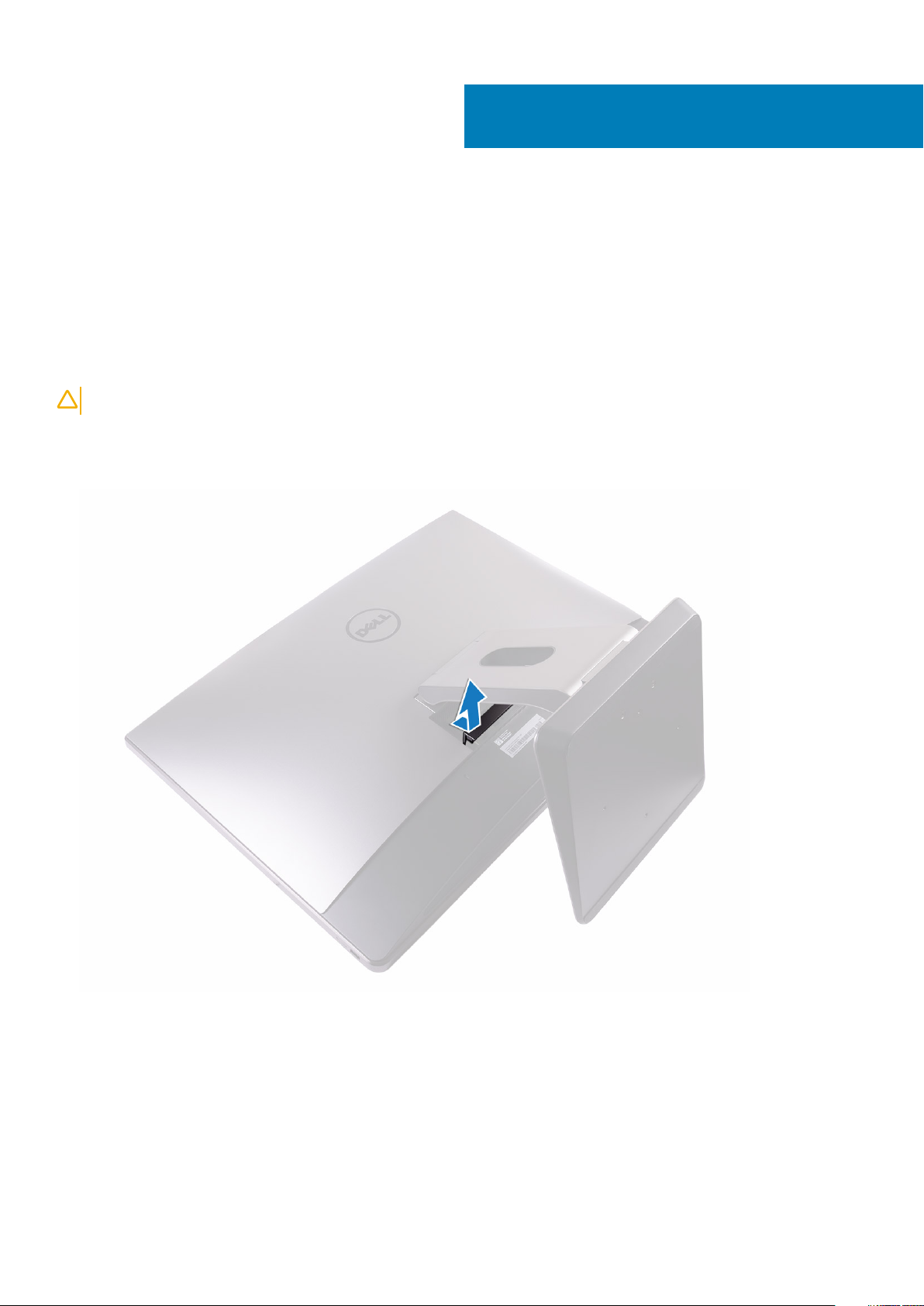
Extracción e instalación de componentes
Cubierta del compartimento de llave USB
Extracción de la cubierta del compartimento de la llave USB
2
PRECAUCIÓN:
1. Siga los procedimientos que se describen en Antes de manipular el interior del equipo.
2. Coloque el equipo boca abajo.
3. Presione y extraiga la cubierta del compartimento de la llave USB del equipo.
Coloque el equipo sobre una superficie plana, suave y limpia para evitar que se raye la pantalla.
Instalación de la cubierta del compartimento de la llave USB
1. Alinee las lengüetas de la cubierta del compartimento de la llave USB en las ranuras situadas en la cubierta posterior y encaje la
cubierta del compartimento de la llave USB en su sitio.
2. Siga los procedimientos que se describen en Después de manipular el interior del equipo.
Extracción e instalación de componentes 13

Cubierta posterior
Extracción de la cubierta posterior
1. Siga los procedimientos que se describen en Antes de manipular el interior del equipo.
2. Extraiga la cubierta del compartimento de la llave USB.
3. Afloje los dos tornillos cautivos que fijan la cubierta posterior al marco interno [1].
4. Empuje la base hacia abajo [2].
5. Deslice la cubierta posterior hacia la parte superior del equipo y levántela para separarla del marco interno [3].
Instalación de la cubierta posterior
1. Alinee las lengüetas de la cubierta posterior con las ranuras del marco interno.
2. Deslice la cubierta posterior hacia la parte inferior del equipo y acóplela en su sitio.
3. Ajuste los dos tornillos cautivos que fijan la cubierta posterior al marco interno.
4. Instale la cubierta del compartimento de llave USB.
5. Siga los procedimientos que se describen en Después de manipular el interior del equipo.
Módulo de memoria
Extracción del módulo de memoria
1. Siga los procedimientos que se describen en Antes de manipular el interior del equipo.
2. Extraiga:
a. Cubierta del compartimento de llave USB
14
Extracción e instalación de componentes

b. la cubierta posterior
3. Haga palanca en las pestañas para abrir el protector del módulo de memoria [1].
4. Con la punta de los dedos, separe los ganchos de fijación de los extremos de la ranura del módulo de memoria hasta que el módulo
salte [2].
5. Deslice y extraiga el módulo de memoria de su ranura [3].
Extracción e instalación de componentes
15
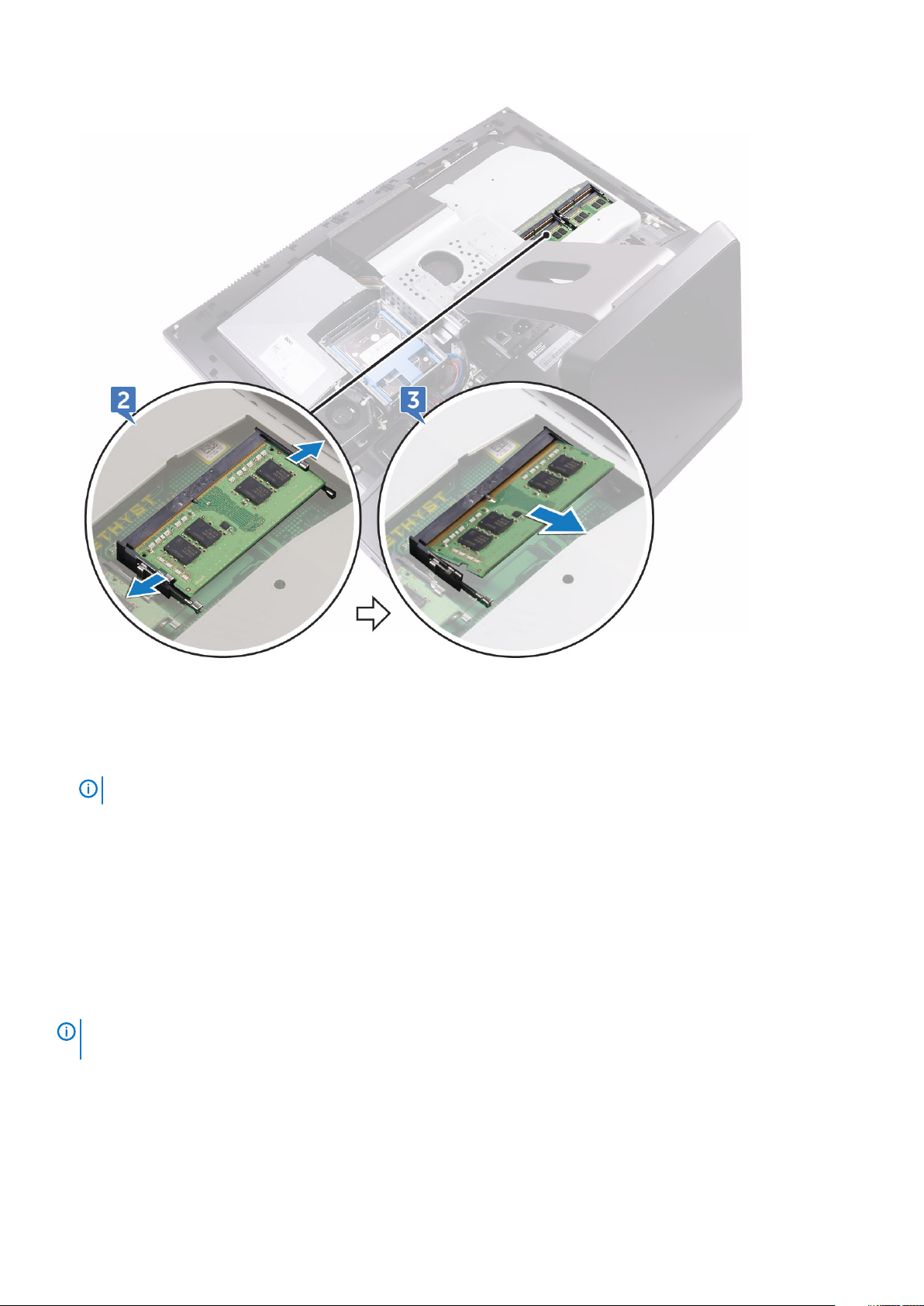
Instalación de un módulo de memoria
1. Alinee la muesca del módulo de memoria con la lengüeta de la ranura del módulo de memoria.
2. Deslice firmemente el módulo de memoria para introducirlo en la ranura en ángulo y presiónelo hasta que encaje en su sitio.
Si no oye un clic, extraiga el módulo de memoria y vuelva a instalarlo.
NOTA:
3. Coloque:
a. la cubierta posterior
b. Cubierta del compartimento de llave USB
4. Siga los procedimientos que se describen en Después de manipular el interior del equipo.
Unidad de disco duro
Extracción de HDD/SSD
La unidad en la ranura superior del portaunidades es la unidad principal. El procedimiento para extraer tanto la
NOTA:
unidad principal como la secundaria es el mismo.
1. Siga los procedimientos que se describen en Antes de manipular el interior del equipo.
2. Extraiga:
a. Cubierta del compartimento de llave USB
b. la cubierta posterior
3. Presione las bandas metálicas en el ensamblaje de la unidad de disco duro [1].
16
Extracción e instalación de componentes

4. Con las bandas del ensamblaje de la unidad de disco duro, empuje y levante el ensamblaje de la unidad de disco duro para extraerlo de
la canastilla para unidades de disco duro [2].
5. Levante el soporte de la unidad de disco duro para liberar las lengüetas del soporte de las ranuras de la HDD/SSD [3].
6. Deslice la HDD/SSD para separarla del soporte de la unidad de disco duro [4].
Tenga en cuenta la orientación de la unidad óptica, de manera que pueda volver a colocarla correctamente.
NOTA:
Extracción e instalación de componentes 17

Instalación de HDD/SSD
NOTA: La unidad de disco duro instalado en la ranura superior es la unidad principal. Si solo existe una sola unidad de
disco duro, instálela en la ranura superior. El procedimiento para instalar tanto la unidad principal como la secundaria es
el mismo.
1. Coloque la unidad de disco duro en el soporte de la unidad de disco duro y alinee las lengüetas del soporte con las ranuras en la unidad
de disco duro.
2. Encaje el soporte de la unidad de disco duro en ésta.
3. Con las bandas orientadas hacia arriba, alinee el ensamblaje de la unidad de disco duro con las ranuras de la canastilla para disco duro.
4. Con las bandas, tire del ensamblaje de la unidad de disco duro hacia la parte posterior del equipo hasta que quede encajado en la placa
mediadora de la unidad de disco duro.
5. Coloque:
a. la cubierta posterior
b. Cubierta del compartimento de llave USB
6. Siga los procedimientos que se describen en Después de manipular el interior del equipo.
Protector de la placa base
Extracción del protector de la placa base
1. Siga los procedimientos que se describen en Antes de manipular el interior del equipo.
2. Extraiga:
a. Cubierta del compartimento de llave USB
b. la cubierta posterior
3. Extraiga los tres tornillos (M3x4) que fijan el protector de la placa base al marco intermedio [1].
4. Levante el protector de la placa base para separarlo del marco intermedio [2].
18
Extracción e instalación de componentes
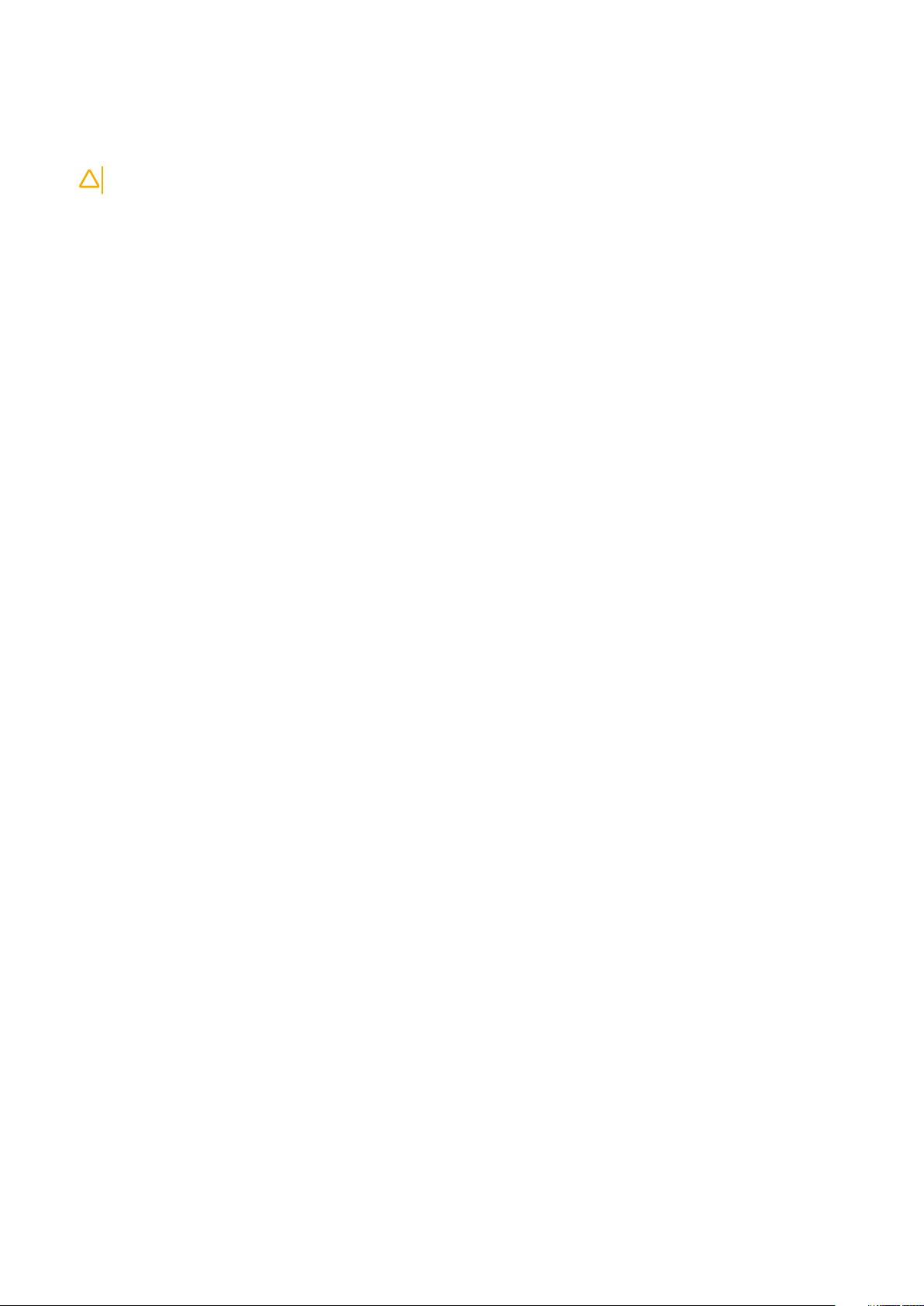
Instalación del protector de la placa base
1. Alinee los orificios para tornillos situados en el protector de la placa base con los orificios para tornillos situados en el marco intermedio.
PRECAUCIÓN: Al coloca el protector de la placa base, asegúrese de no dañar la antena WLAN.
2. Vuelva a colocar los tres tornillos (M3X4) que fijan el protector de la placa base al marco intermedio.
3. Coloque:
a. la cubierta posterior
b. Cubierta del compartimento de llave USB
4. Siga los procedimientos que se describen en Después de manipular el interior del equipo.
SSD PCIe M.2
Extracción de SSD PCIe M.2
1. Siga los procedimientos que se describen en Antes de manipular el interior del equipo.
2. Extraiga:
a. Cubierta del compartimento de llave USB
b. la cubierta posterior
c. el blindaje de la placa base
3. Abra el gancho de fijación que sujeta la unidad de estado sólido a la placa base [1].
4. Deslice y extraiga la unidad de estado sólido de la ranura de la unidad de estado sólido [2].
Extracción e instalación de componentes
19

Instalación del SSD PCIe
1. Alinee la muesca de la unidad de estado sólido con la lengüeta en la ranura de la unidad de estado sólido.
2. Deslice la unidad de estado sólido en la ranura para unidades de estado sólido.
3. Fijar la unidad de estado sólido a la placa base mediante el gancho de fijación.
4. Coloque:
a. el blindaje de la placa base
b. la cubierta posterior
c. Cubierta del compartimento de llave USB
5. Siga los procedimientos que se describen en Después de manipular el interior del equipo.
Ventilador de la memoria
Extracción del ventilador de la memoria
1. Siga los procedimientos que se describen en Antes de manipular el interior del equipo.
2. Extraiga:
a. Cubierta del compartimento de llave USB
b. la cubierta posterior
c. el blindaje de la placa base
20
Extracción e instalación de componentes

3. Quite los cuatro tornillos (M2x3) que fijan el ventilador de la memoria al marco intermedio [1].
4. Levante con cuidado el ventilador de la memoria de la placa base [2].
5. Desconecte el cable del ventilador de la memoria de la placa base [3].
Instalación del ventilador de la memoria
1. Conecte el cable del ventilador de la memoria a la placa base.
2. Alinee los orificios de los tornillos del ventilador de la memoria con los orificios de los tornillos de la placa base.
3. Coloque los cuatro tornillos (M2X3) que fijan el ventilador de la memoria a la placa base.
4. Coloque:
a. el blindaje de la placa base
b. la cubierta posterior
c. Cubierta del compartimento de llave USB
5. Siga los procedimientos que se describen en Después de manipular el interior del equipo.
Extracción e instalación de componentes
21
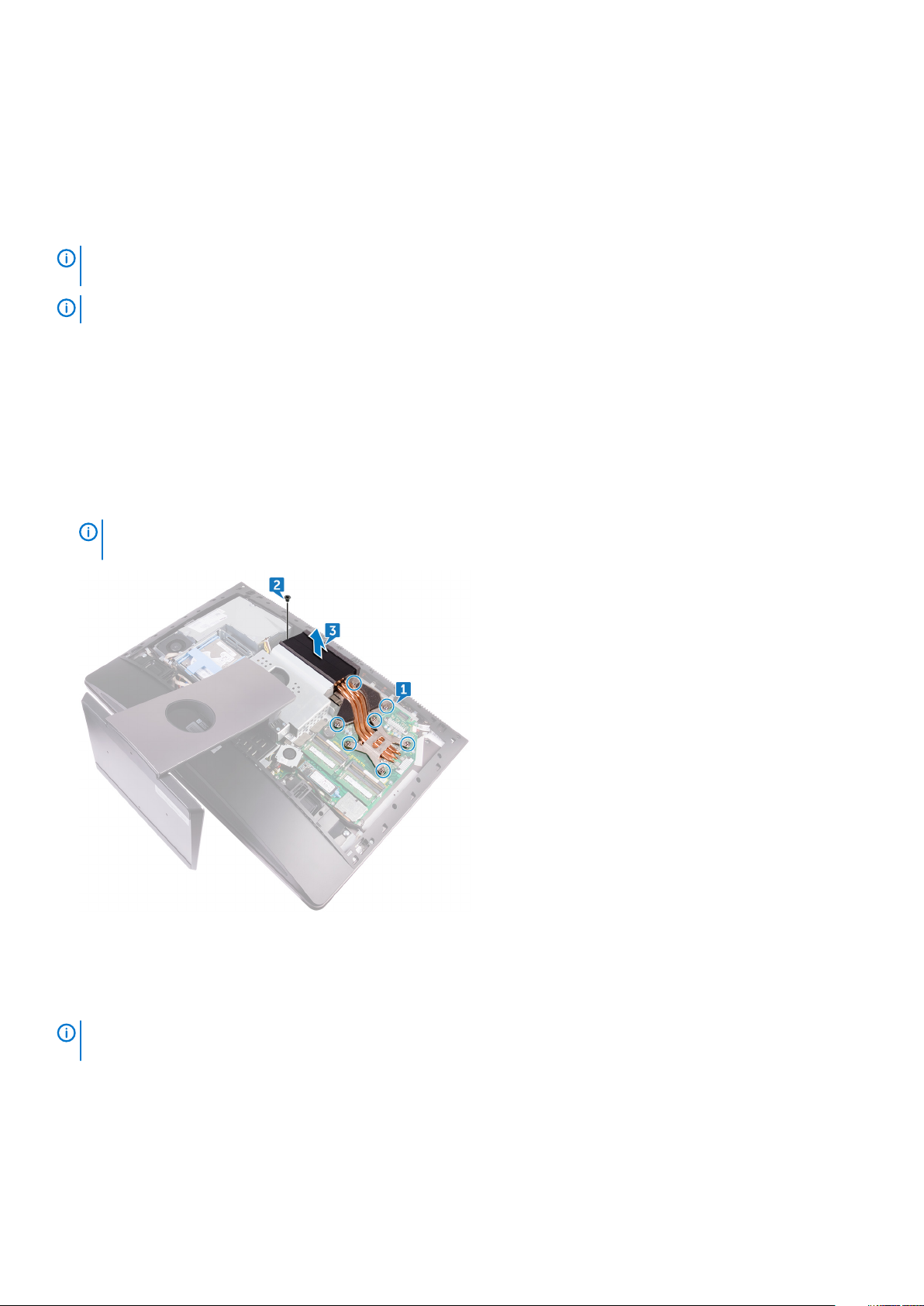
Disipador de calor
Extracción del disipador de calor del procesador para sistemas con tarjetas de gráficos discretos
NOTA: El aspecto del disipador de calor del procesador y los números de los tornillos pueden diferir en función de la
configuración que haya solicitado.
NOTA: El siguiente procedimiento se aplica para la extracción del disipador de calor con tarjetas de gráficos discretos.
1. Siga los procedimientos que se describen en Antes de manipular el interior del equipo.
2. Extraiga:
a. Cubierta del compartimento de llave USB
b. la cubierta posterior
c. el blindaje de la placa base
3. Siguiendo el orden secuencial (indicado en el disipador de calor), afloje los ocho tornillos cautivos que fijan el disipador de calor del
procesador a la placa base [1].
4. Extraiga el tornillo (M3x4) que fija el ventilador del disipador de calor del procesador al marco intermedio [2].
5. Levante el disipador de calor del procesador para separarlo de la placa base [3].
NOTA: Las computadoras compatibles con gráficos AMD Radeon Pro WX7100 y AMD Radeon Pro WX4150 se envían
con siete tornillos cautivos.
Extracción del disipador de calor para computadoras con gráficos integrados
El aspecto del disipador de calor del procesador y el número de tornillos pueden diferir en función de la
NOTA:
configuración que haya solicitado.
1. Siga los procedimientos que se describen en Antes de manipular el interior del equipo.
2. Extraiga:
a. Cubierta del compartimento de llave USB
b. la cubierta posterior
c. el blindaje de la placa base
22
Extracción e instalación de componentes

3. Siguiendo el orden que se indica en el disipador de calor, afloje los tornillos cautivos que fijan el disipador de calor del procesador a la
placa base.
4. Extraiga el tornillo (M3X4) que fija el ventilador del disipador de calor del procesador al marco intermedio.
5. Levante el disipador de calor del procesador para separarlo de la placa base.
Instalación del disipador de calor del procesador
1. Alinee los tornillos cautivos del disipador de calor del procesador con los orificios para tornillos de la placa base.
2. Siguiendo el orden que se indica en el disipador de calor del procesador, ajuste los tornillos cautivos que fijan el disipador de calor del
procesador a la placa base.
3. Coloque el tornillo (M3X4) que fija el ventilador del disipador de calor del procesador al marco intermedio.
4. Coloque:
a. el blindaje de la placa base
b. la cubierta posterior
c. Cubierta del compartimento de llave USB
5. Siga los procedimientos que se describen en Después de manipular el interior del equipo.
Procesador
Extracción del procesador
1. Siga los procedimientos que se describen en Antes de manipular el interior del equipo.
2. Extraiga:
a. Cubierta del compartimento de llave USB
b. la cubierta posterior
c. el blindaje de la placa base
d. el disipador de calor del procesador
3. Presione la palanca de liberación hacia abajo y hacia afuera para liberarla de la lengüeta de fijación [1].
4. Extienda totalmente la palanca de liberación para abrir la cubierta del procesador [2].
5. Levante con cuidado el procesador y extráigalo del socket [3].
Extracción e instalación de componentes
23
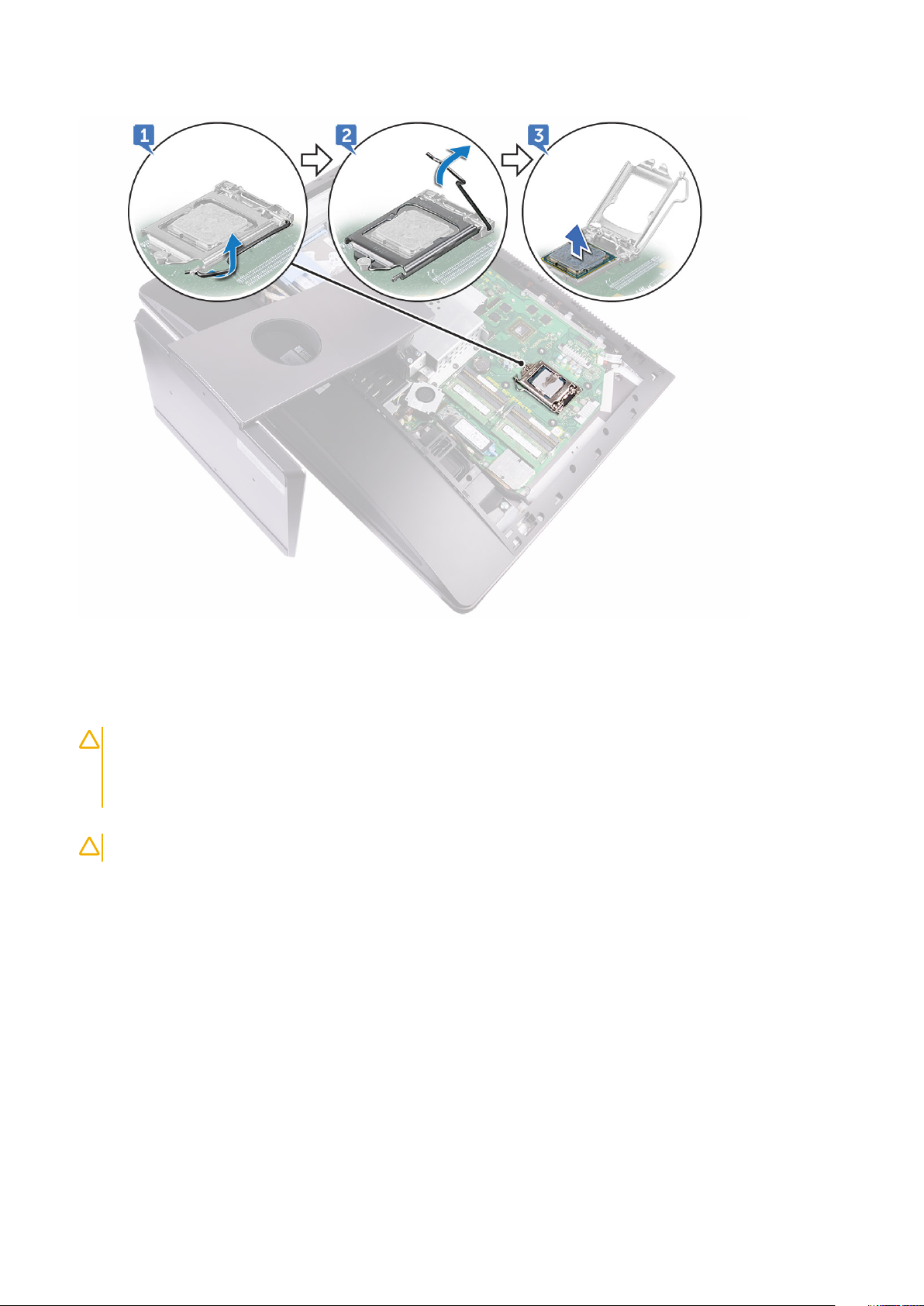
Instalación del procesador
1. Asegúrese de que la palanca de liberación del zócalo del procesador esté en la posición abierta.
PRECAUCIÓN:
esquina de la clavija 1 del zócalo del procesador. Cuando el procesador se coloque correctamente, las cuatro esquinas
estarán alineadas a la misma altura. Si una o más de las esquinas del procesador están más elevadas que las demás,
significa que el procesador no se ha colocado correctamente.
2. Alinee las muescas del procesador con las lengüetas del zócalo del procesador y, a continuación, coloque el procesador en el zócalo.
La esquina de la clavija 1 del procesador tiene un triángulo que debe alinearse con el triángulo de la
PRECAUCIÓN:
3. Cuando el procesador esté completamente asentado en el zócalo, cierre la cubierta del procesador.
4. Gire la palanca de liberación hacia abajo y colóquela bajo la lengüeta de la cubierta del procesador.
5. Coloque:
a. disipador de calor del procesador
b. el blindaje de la placa base
c. la cubierta posterior
d. Cubierta del compartimento de llave USB
6. Siga los procedimientos que se describen en Después de manipular el interior del equipo.
Asegúrese de que la muesca de la cubierta del procesador esté colocada bajo la marca de alineación.
Batería de tipo botón
Extracción de la batería de tipo botón
1. Siga los procedimientos que se describen en Antes de manipular el interior del equipo.
24
Extracción e instalación de componentes
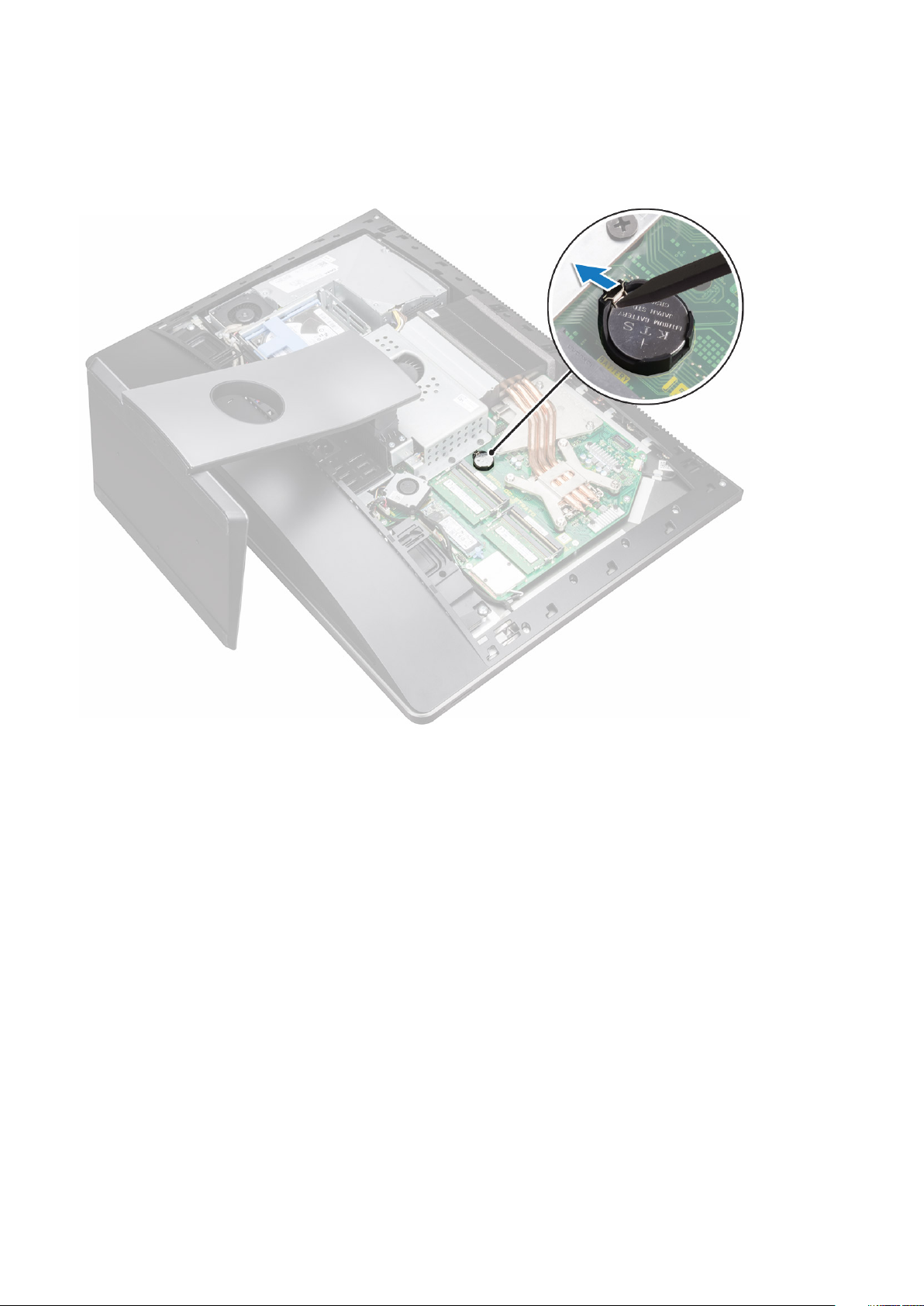
2. Extraiga:
a. Cubierta del compartimento de llave USB
b. la cubierta posterior
3. Con una punta trazadora de plástico, empuje suavemente la lengüeta del socket de la batería de tipo botón hasta que esta se expulse
y, luego, levántela para extraerla de su ranura de la placa base.
Instalación de la batería de tipo botón
1. Colocando el lado positivo hacia arriba, inserte la batería de tipo botón en el zócalo de la batería y presiónela hasta que encaje en su
sitio.
2. Coloque:
a. el blindaje de la placa base
b. la cubierta posterior
c. Cubierta del compartimento de llave USB
3. Siga los procedimientos que se describen en Después de manipular el interior del equipo.
la tarjeta WLAN
Extracción de la tarjeta inalámbrica
1. Extraiga:
a. Cubierta del compartimento de llave USB
b. la cubierta posterior
c. el blindaje de la placa base
2. Retire los cables de antena del gancho de fijación [1].
Extracción e instalación de componentes
25
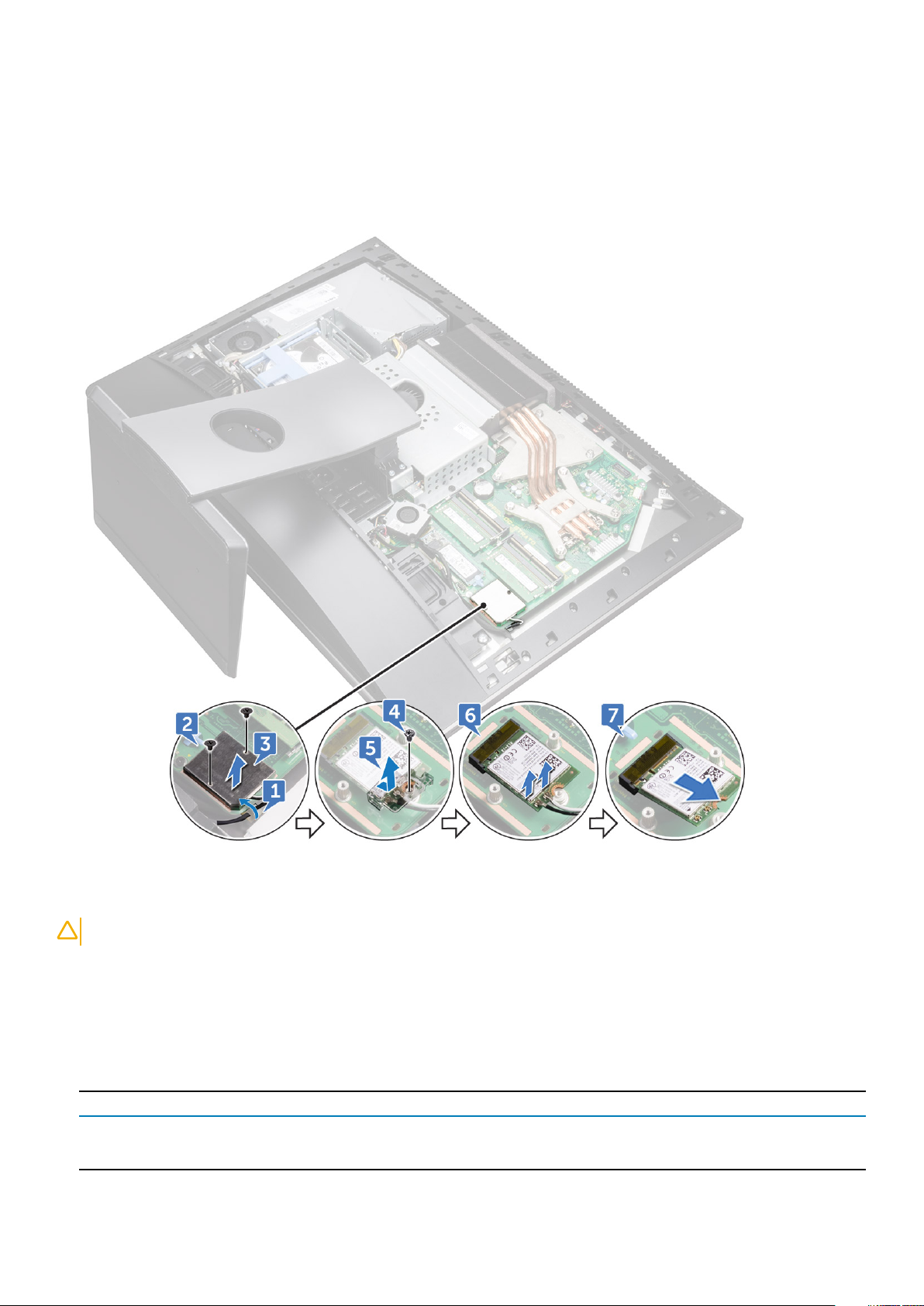
3. Quite los dos tornillos (M2x2.5) que fijan el protector de la tarjeta inalámbrica a la placa base [2].
4. Levante el protector de la tarjeta inalámbrica de la placa base [3].
5. Extraiga el tornillo (M2x2.5) que fija el soporte de la tarjeta inalámbrica y la tarjeta inalámbrica a la placa base [4].
6. Levante el soporte de la tarjeta inalámbrica de la tarjeta inalámbrica [5].
7. Desconecte los cables de la antena de la tarjeta inalámbrica [6].
8. Deslice y extraiga la tarjeta inalámbrica de la ranura de la misma [7].
Instalación de la tarjeta inalámbrica
PRECAUCIÓN:
1. Alinee la muesca de la tarjeta inalámbrica con la lengüeta de la ranura de la tarjeta inalámbrica y deslice la tarjeta hacia el interior de la
ranura.
2. Coloque el cable de la antena a lo largo de la guía de colocación.
3. Conecte los cables de la antena a la tarjeta inalámbrica.
La siguiente tabla proporciona el esquema de los colores de los cables de la antena para la tarjeta inalámbrica compatible con el equipo:
Tabla 1. Esquema de colores de la tarjeta inalámbrica
Conectores de la tarjeta inalámbrica Colores de los cables de antena
Principal (triángulo blanco) Blanco
Auxiliar (triángulo negro) Negro
26 Extracción e instalación de componentes
Para evitar que se produzcan daños en la tarjeta inalámbrica, no coloque cables debajo de ella.

4. Presione el otro extremo de la tarjeta inalámbrica y alinee el orificio para el tornillo del soporte de la tarjeta inalámbrica y la tarjeta
inalámbrica con el orificio para el tornillo de la placa base.
5. Coloque el tornillo (M2X2.5) que fija el soporte de la tarjeta inalámbrica y la tarjeta inalámbrica a la placa base.
6. Alinee los orificios de los tornillos situados en el protector de la tarjeta inalámbrica con los orificios de los tornillos situados en la placa
base.
7. Coloque los dos tornillos (M2x2.5) que fijan el protector de la tarjeta inalámbrica a la placa base.
8. Coloque los cables de la antena en el gancho de fijación.
9. Coloque:
a. el blindaje de la placa base
b. la cubierta posterior
c. Cubierta del compartimento de llave USB
10. Siga los procedimientos que se describen en Después de manipular el interior del equipo.
Soporte
Extracción de la base
1. Siga los procedimientos que se describen en Antes de manipular el interior del equipo.
2. Extraiga:
a. Cubierta del compartimento de llave USB
b. la cubierta posterior
3. Extraiga los seis tornillos (M4x6) que fijan el soporte al marco intermedio [1].
4. Levante el soporte para separarlo de la computadora [2].
Extracción e instalación de componentes
27

Instalación de la base
1. Alinee los orificios para tornillos del soporte con los orificios para tornillos del marco intermedio.
2. Coloque los seis tornillos (M4X6) que sujetan el soporte al marco intermedio.
3. Coloque:
a. la cubierta posterior
b. Cubierta del compartimento de llave USB
4. Siga los procedimientos que se describen en Después de manipular el interior del equipo.
Ventilador del sistema
Extracción del ventilador del sistema
1. Siga los procedimientos que se describen en Antes de manipular el interior del equipo.
2. Extraiga:
a. Cubierta del compartimento de llave USB
b. la cubierta posterior
c. el soporte
d. el blindaje de la placa base
3. Extraiga el cable de la unidad de la fuente de alimentación de las guías de colocación del ventilador del sistema [1].
4. Desconecte el cable de la unidad de la fuente de alimentación de su conector en la placa base [2].
5. Desconecte el cable del ventilador del sistema de la placa base [1].
6. Extraiga los cuatro tornillos (M3x4) que fijan el ventilador de sistema al marco intermedio [2].
28
Extracción e instalación de componentes

7. Levante el ventilador del sistema junto con el cable para separarlo del marco intermedio [3].
Instalación del ventilador del sistema
1. Alinee los orificios de los tornillos del ventilador del sistema con los orificios de los tornillos del marco intermedio.
2. Coloque los cuatro tornillos (M3x4) que fijan el ventilador de sistema al marco intermedio.
3. Conecte el cable del ventilador del sistema a la placa base.
4. Conecte el cable de la unidad de fuente de alimentación a su conector en la placa base.
5. Pase el cable de la unidad de fuente de alimentación por las guías de colocación del ventilador del sistema.
6. Coloque:
a. protector de la placa base.
b. el soporte
c. la cubierta posterior
d. Cubierta del compartimento de llave USB
7. Siga los procedimientos que se describen en Después de manipular el interior del equipo.
Unidad de fuente de alimentación
Extracción de la unidad de fuente de alimentación
1. Siga los procedimientos que se describen en Antes de manipular el interior del equipo.
2. Extraiga:
a. Cubierta del compartimento de llave USB
Extracción e instalación de componentes
29

b. la cubierta posterior
c. el soporte
3. Extraiga el cable de la unidad de la fuente de alimentación de las guías de colocación del ventilador del sistema [1].
4. Desconecte el cable de la unidad de la fuente de alimentación de su conector en la placa base [2].
5. Presione el gancho de fijación para liberar el cable del indicador de la fuente de alimentación de su conector [3].
6. Presione el gancho de fijación para liberar el cable del ventilador de la fuente de alimentación de su conector [4].
7. Abra los ganchos de fijación y libere los cables [5].
Retire los cinco tornillos (M3x4) que fijan la unidad de la fuente de alimentación a la cubierta intermedia [6].
8.
9. Levante la unidad de la fuente de alimentación con el cable para retirarla de la cubierta intermedia [7].
30
Extracción e instalación de componentes

Instalación de la unidad de fuente de alimentación
1. Alinee los orificios para tornillos de la unidad de fuente de alimentación con los orificios para tornillos de la cubierta intermedia.
2. Coloque los cinco tornillos (M3X4) que fijan la unidad de fuente de alimentación a la cubierta intermedia.
3. Pase los cables por la guía y cierre el gancho para fijar los cables.
4. Conecte el cable del indicador de la fuente de alimentación y el cable del ventilador de la fuente de alimentación a sus conectores
correspondientes.
5. Pase el cable de la unidad de fuente de alimentación por las guías de colocación del ventilador del sistema.
6. Conecte el cable de la unidad de fuente de alimentación a su conector en la placa base.
7. Coloque:
a. la cubierta posterior
b. Cubierta del compartimento de llave USB
c. el soporte
8. Siga los procedimientos que se describen en Después de manipular el interior del equipo.
Marco interno
Extracción del marco interno
1. Siga los procedimientos que se describen en Antes de manipular el interior del equipo.
Extracción e instalación de componentes
31

2. Extraiga:
a. Cubierta del compartimento de llave USB
b. la cubierta posterior
c. el soporte
3. Extraiga los 20 tornillos (M3x4) que fijan el marco interno al marco intermedio.
4. Haga palanca suavemente en el marco interno por los laterales y levántelo para separarlo del marco intermedio. (2)
32
Extracción e instalación de componentes

Instalación del marco interno
1. Alinee los orificios para tornillos del marco interno con los orificios para tornillos del marco intermedio.
2. Coloque los 20 tornillos (M3x4) que fijan el marco interno al marco intermedio.
3. Coloque:
a. el soporte
b. la cubierta posterior
c. Cubierta del compartimento de llave USB
4. Siga los procedimientos que se describen en Después de manipular el interior del equipo.
Botón de autoprueba integrada
Extracción del botón de autoprueba integrada
1. Siga los procedimientos que se describen en Antes de manipular el interior del equipo.
2. Extraiga:
a. Cubierta del compartimento de llave USB
b. la cubierta posterior
c. el soporte
d. Cuadro interno
3. Extraiga el cable del botón de encendido de la guía de colocación del protector de la placa del botón de encendido [1].
4. Extraiga los dos tornillos (M2x3) que fijan el protector de la placa del botón de encendido al marco intermedio [2].
5. Deslice hacia adelante y levante el protector de la placa del botón de encendido para extraerlo del marco intermedio [3].
6. Desconecte el cable del botón de la autoprueba integrada de la pantalla de la placa del botón de encendido [4].
Extracción e instalación de componentes
33

7. Extraiga el cable del botón de la autoprueba integrada de la pantalla de la guía de colocación del marco intermedio [5].
8. Quite los dos tornillos (M2x3) que fijan la placa del botón de la autoprueba integrada de la pantalla al marco intermedio [6].
9. Levante la placa del botón de la autoprueba integrada de la pantalla para extraerla del marco intermedio [7].
Instalación de la placa del botón de la autoprueba integrada
1. Coloque la placa del botón de autodiagnóstico de pantalla incorporado en el marco intermedio.
2. Alinee los orificios de los tornillos de la placa del botón de autodiagnóstico de pantalla incorporado con los orificios de los tornillos del
marco intermedio.
3. Vuelva a colocar los dos tornillos (M2X3) que sujetan la placa del botón de autodiagnóstico de pantalla incorporado al marco
intermedio.
4. Coloque el cable del botón de autodiagnóstico incorporado de la pantalla por las guías de colocación.
5. Conecte el cable del botón de autodiagnóstico incorporado de la pantalla a la placa del botón de encendido.
6. Inserte el protector de la placa del botón de encendido en la ranura del marco intermedio hasta que encaje.
7. Alinee los orificios de los tornillos del protector de la placa del botón de encendido con los orificios de los tornillos del marco intermedio.
8. Coloque los dos tornillos (M2X3) que fijan el protector de la placa del botón de encendido al marco intermedio.
9. Pase el cable del botón de encendido a través de las guías de colocación en el protector de la placa del botón de encendido.
10. Coloque:
a. el soporte
b. la cubierta posterior
c. Cubierta del compartimento de llave USB
11. Siga los procedimientos que se describen en Después de manipular el interior del equipo.
34
Extracción e instalación de componentes

Micrófono
Extracción del micrófono
1. Siga los procedimientos que se describen en Antes de manipular el interior del equipo.
2. Extraiga:
a. Cubierta del compartimento de llave USB
b. la cubierta posterior
c. el blindaje de la placa base
d. el soporte
e. Cuadro interno
3. Desconecte el cable del micrófono de la placa base [1].
4. Extraiga los cuatro tornillos (M2x2.2) que fijan el módulo del micrófono al marco intermedio [2].
5. Libere el cable del micrófono de las guías de colocación del marco intermedio [3].
6. Con una punta trazadora de plástico, haga palanca con cuidado y levante los módulos del micrófono (4) con el cable para extraerlos de
las ranuras del marco intermedio [4].
Instalación del micrófono
1. Alinee los módulos del micrófono (4) con sus ranuras del marco intermedio.
2. Coloque el cable a través de las guías de colocación del marco intermedio.
Extracción e instalación de componentes
35

3. Coloque los cuatro tornillos (M2x2.2) que fijan el módulo del micrófono al marco intermedio.
4. Conecte el cable del micrófono a la placa base.
5. Coloque:
a. Cuadro interno
b. el soporte
c. el blindaje de la placa base
d. la cubierta posterior
e. Cubierta del compartimento de llave USB
6. Siga los procedimientos que se describen en Después de manipular el interior del equipo.
panel de E/S
Extracción del panel de E/S
1. Siga los procedimientos que se describen en Antes de manipular el interior del equipo.
2. Extraiga:
a. Cubierta del compartimento de llave USB
b. la cubierta posterior
c. el blindaje de la placa base
d. el soporte
e. Cuadro interno
3. Presione el gancho de fijación para liberar el cable del botón de encendido de su conector [1].
4. Presione el gancho de fijación para liberar el cable del botón de diagnóstico y de alimentación de su conector [2].
5. Desconecte el cable de la llave USB de la placa base [3].
36
Extracción e instalación de componentes

6. Quite los cuatro tornillos (M3x4) que fijan el panel de E/S al marco intermedio y la placa base [1].
7. Levante el panel de E/S para retirarlo del marco intermedio [2].
8. Extraiga el puerto de la llave USB.
9. Extraiga la placa del botón de la luz de diagnóstico.
Instalación del panel de E/S
1. Coloque la placa del botón de la luz de diagnóstico.
2. Coloque el puerto de la llave USB.
3. Conecte el cable de la USB-dongle a la placa base.
4. Alinee los orificios para tornillos del panel de E/S con los orificios para tornillos del marco intermedio.
5. Coloque los cuatro tornillos (M3X4) que fijan el panel de E/S al marco intermedio y a la placa base.
6. Conecte el cable de la luz y botón de diagnóstico.
7. Conecte el cable del conector de alimentación.
8. Coloque:
a. Cuadro interno
b. el soporte
c. el blindaje de la placa base
d. la cubierta posterior
e. Cubierta del compartimento de llave USB
9. Siga los procedimientos que se describen en Después de manipular el interior del equipo.
Extracción e instalación de componentes
37

Puerto USB-dongle
Extracción del puerto de la llave USB
1. Siga los procedimientos que se describen en Antes de manipular el interior del equipo.
2. Extraiga:
a. Cubierta del compartimento de llave USB
b. la cubierta posterior
c. el soporte
d. Cuadro interno
e. protector de la placa base.
f. panel de E/S
3. Extraiga los tres tornillos (M3X4) que fijan el puerto de la llave USB al panel de E/S.
4. Extraiga el cable del puerto de la llave USB de la guía de colocación en el panel de E/S [2].
5. Extraiga el puerto de la llave USB del panel de E/S. [3]
38
Extracción e instalación de componentes

Instalación del puerto de la llave USB
1. Pase el cable del puerto de la llave USB en la ranura de panel de E/S .
2. Coloque el cable del puerto de la llave USB a través de la guía de colocación en el panel de E/S .
3. Alinee los orificios de los tornillos situados en el puerto de la llave USB con los orificios de los tornillos situados en el panel de E/S.
4. Vuelva a colocar los tres tornillos (M3X4) que fijan el puerto de la llave USB al panel de E/S.
5. Coloque:
a. panel de E/S
b. protector de la placa base.
c. Cuadro interno
d. el soporte
e. la cubierta posterior
f. Cubierta del compartimento de llave USB
6. Siga los procedimientos que se describen en Después de manipular el interior del equipo.
Placa del botón y el indicador luminoso de diagnóstico
Extracción de la placa de botones y luces de diagnóstico
1. Siga los procedimientos que se describen en Antes de manipular el interior del equipo.
Extracción e instalación de componentes
39

2. Extraiga:
a. Cubierta del compartimento de llave USB
b. la cubierta posterior
c. el soporte
d. protector de la placa base.
e. Cuadro interno
f. panel de E/S
3. Separe las lengüetas de fijación para liberar el soporte del panel de E/S del panel de E/S.
4. Levante la antena de E/S del panel de E/S.
40
Extracción e instalación de componentes

5. Extraiga el tornillo que fija la placa del indicador luminoso y el botón de diagnóstico de alimentación al soporte del panel de E/S [1].
6. Levante la placa del indicador luminoso y el botón de diagnóstico de alimentación para separarla del soporte del panel de E/S [2].
Extracción e instalación de componentes
41

Instalación de la placa del botón y luz de diagnóstico
1. Alinee los orificios para tornillos de la placa del botón y luz de diagnóstico de alimentación con los orificios para tornillos del soporte del
panel de E/S.
2. Vuelva a colocar el tornillo que fija la placa del botón y luz de diagnóstico de alimentación en el soporte del panel de E/S.
3. Alinee las lengüetas en el soporte del panel de E/S con las ranuras en el panel de E/S y encaje el soporte del panel de E/S en su lugar.
4. Coloque:
a. panel de E/S
b. Cuadro interno
c. protector de la placa base.
d. el soporte
e. la cubierta posterior
f. Cubierta del compartimento de llave USB
5. Siga los procedimientos que se describen en Después de manipular el interior del equipo.
Canastilla para unidades de disco duro
Extracción de la canastilla para HDD/SSD
1. Siga los procedimientos que se describen en Antes de manipular el interior del equipo.
2. Extraiga:
a. Cubierta del compartimento de llave USB
b. la cubierta posterior
c. el soporte
d. Unidad de disco duro
e. protector de la placa base.
f. panel de E/S
3. Extraiga el cable de la guía de colocación de la canastilla para unidades de disco duro [1].
4. Abra los ganchos de fijación y libere los cables de HDD/SSD [2].
5. Desconecte el cable de HDD/SSD de la placa base [3].
6. Desconecte los cables de datos de HDD/SSD de la placa base [4].
42
Extracción e instalación de componentes

7. Extraiga los cuatro tornillos (M3x4) que fijan la canastilla para unidades de disco duro al marco intermedio [1].
8. Levante la canastilla para unidades de disco duro para separarla del marco intermedio [2].
Extracción e instalación de componentes
43

9. Extraiga los cuatro tornillos (M2x3) que conectan la placa mediadora a la canastilla para unidades de disco duro [1].
10. Extraiga la placa mediadora para separarla de la canastilla para unidades de disco duro [2].
44
Extracción e instalación de componentes

Instalación de la canastilla para HDD/SSD
1. Alinee los orificios para tornillos de la placa mediadora con los orificios para tornillos en la canastilla para unidades de disco duro.
2. Coloque los cuatro tornillos (M2x3) que conectan la placa mediadora a la canastilla para unidades de disco duro.
3. Alinee los orificios para tornillos del compartimento para unidades de disco duro con los del marco intermedio.
4. Coloque los cuatro tornillos (M3x4) que fijan la canastilla para unidades de disco duro al marco intermedio.
5. Conecte los cables de HDD/SSD y el cable de alimentación de HDD/SSD a la placa base.
NOTA: Conecte el cable de color azul de la parte superior y cable de color rojo a la parte inferior de la canastilla para
unidades de disco duro.
6. Pase los cables por la guía y cierre el gancho para fijar los cables.
7. Coloque:
a. panel de E/S
b. protector de la placa base.
c. el soporte
d. Unidad de disco duro
e. la cubierta posterior
f. Cubierta del compartimento de llave USB
8. Siga los procedimientos que se describen en Después de manipular el interior del equipo.
Placa del convertidor
Extracción de la placa del convertidor
1. Siga los procedimientos que se describen en Antes de manipular el interior del equipo.
2. Extraiga:
a. Cubierta del compartimento de llave USB
b. la cubierta posterior
c. el soporte
d. el blindaje de la placa base
e. Cuadro interno
f. panel de E/S
3. Desconecte el cable de alimentación de retroiluminación izquierdo de la placa del convertidor [1].
4. Desconecte el cable de la placa del convertidor de la placa del convertidor [2].
5. Desconecte el cable de alimentación de retroiluminación derecho de la placa del convertidor [3].
Extracción e instalación de componentes
45

6. Extraiga los tres tornillos (M3x4) que fijan la placa del convertidor al marco intermedio [1].
7. Levante la placa del convertidor del marco intermedio [2].
46
Extracción e instalación de componentes

Instalación de la placa del convertidor
1. Alinee los orificios para tornillos de la placa del convertidor con los del marco intermedio.
2. Coloque los tres tornillos (M3X4) que fijan la placa del convertidor al marco intermedio.
3. Conecte los cables de la placa del convertidor a la placa del convertidor.
4. Conecte los cables de alimentación de retroiluminación en el placa del convertidor.
5. Coloque:
a. panel de E/S
b. Cuadro interno
c. protector de la placa base.
d. el soporte
e. la cubierta posterior
f. Cubierta del compartimento de llave USB
6. Siga los procedimientos que se describen en Después de manipular el interior del equipo.
Altavoz
Extracción de los altavoces
1. Siga los procedimientos que se describen en Antes de manipular el interior del equipo.
2. Extraiga:
a. Cubierta del compartimento de llave USB
b. la cubierta posterior
Extracción e instalación de componentes
47

c. el blindaje de la placa base
d. el soporte
e. Cuadro interno
3. Desconecte el cable del altavoz de la placa base y retírelo de sus guías de colocación del marco intermedio [1] [2].
4. Extraiga los ocho tornillos (M3x4) que fijan los altavoces al marco intermedio [1].
48
Extracción e instalación de componentes

5. Levante los altavoces junto con el cable para separarlo del marco intermedio [2].
Instalación del altavoz
1. Alinee los orificios para tornillos de los altavoces con los orificios para tornillos del marco intermedio.
2. Coloque los ocho tornillos (M3X4) que fijan los altavoces al marco intermedio.
3. Coloque el cable a través de las guías de colocación en el marco intermedio y conecte el cable del altavoz a la placa base.
4. Coloque:
a. Cuadro interno
b. el soporte
c. el blindaje de la placa base
d. la cubierta posterior
e. Cubierta del compartimento de llave USB
Placa del botón de encendido
Extracción de la placa del botón de encendido
Fíjese en la colocación de los cables a medida que los retira de manera que pueda volver a colocarlos
NOTA:
correctamente tras colocar la placa del botón de encendido.
1. Siga los procedimientos que se describen en Antes de manipular el interior del equipo.
2. Extraiga:
a. Cubierta del compartimento de llave USB
Extracción e instalación de componentes
49

b. la cubierta posterior
c. el soporte
d. Cuadro interno
3. Extraiga el cable del botón de encendido de la guía de colocación del protector de la placa del botón de encendido [1].
4. Extraiga los dos tornillos (M2x3) que fijan el protector de la placa del botón de encendido al marco intermedio [2].
5. Deslice y retire el protector de la placa del botón de encendido del marco intermedio [3].
6. Levante la placa del botón de encendido para separarla de la ranura del marco intermedio [4].
7. Desconecte el cable de la placa del botón de encendido de su placa [5].
8. Desconecte el cable del botón de la autoprueba integrada de la pantalla de la placa del botón de encendido [6].
Instalación de la placa del botón de encendido
1. Conecte el cable de la placa del botón de encendido y el cable del botón de autodiagnóstico incorporado de la pantalla a la placa del
botón de encendido.
2. Alinee la placa del botón de encendido en la ranura del marco intermedio y coloque la placa del botón de encendido en el marco
intermedio.
3. Alinee los orificios para tornillos del protector de la placa del botón de encendido con los orificios para tornillos del marco intermedio.
4. Coloque los dos tornillos (M2X3) que fijan el protector de la placa del botón de encendido al marco intermedio.
5. Pase el cable del botón de encendido a través de las guías de colocación en el protector de la placa del botón de encendido.
50
Extracción e instalación de componentes

Lector de tarjetas multimedia
Extracción del lector de tarjeta multimedia
1. Siga los procedimientos que se describen en Antes de manipular el interior del equipo.
2. Extraiga:
a. Cubierta del compartimento de llave USB
b. la cubierta posterior
c. el soporte
d. Cuadro interno
e. Altavoces
3. Extraiga los dos tornillos (M2x3) que fijan el protector del lector de tarjetas multimedia al marco intermedio [1].
4. Levante el protector del lector de tarjetas multimedia para retirarlo del marco intermedio [2].
5. Deslice y levante la tarjeta multimedia de la ranura del marco intermedio [3].
6. Desconecte el cable del lector de tarjetas multimedia de la tarjeta multimedia [4].
7. Desconecte el cable de audio de la tarjeta multimedia [5].
Instalación del lector de tarjeta multimedia
1. Conecte el cable de audio a la tarjeta multimedia.
2. Conecte el cable del lector de tarjetas multimedia a la tarjeta multimedia.
3. Alinee el lector de tarjetas multimedia al la ranura del marco intermedio.
4. Alinee el orificio del tornillo del protector del lector de tarjetas multimedia con el orificio del tornillo del marco intermedio.
5. Vuelva a colocar los dos tornillos (M2X3) que fijan el protector del lector de tarjetas multimedia al marco intermedio.
6. Coloque:
a. altavoces
b. Cuadro interno
c. el soporte
Extracción e instalación de componentes
51

d. la cubierta posterior
e. Cubierta del compartimento de llave USB
7. Siga los procedimientos que se describen en Después de manipular el interior del equipo.
Cámara
Extracción de la cámara
1. Siga los procedimientos que se describen en Antes de manipular el interior del equipo.
2. Extraiga:
a. Cubierta del compartimento de llave USB
b. la cubierta posterior
c. el soporte
d. Cuadro interno
e. Altavoces
3. Extraiga los dos tornillos (M2x3) que fijan el ensamblaje de la cámara al marco intermedio [1].
4. Extraiga el cable de la cámara de la guía de colocación del marco intermedio [2].
5. Levante la lámina metálica y dele la vuelta al ensamblaje de la cámara [3].
6. Extraiga el cable del gancho y desconecte el cable de la cámara del ensamblaje de la cámara [4].
52 Extracción e instalación de componentes

Instalación de la cámara
1. Conecte el cable de la cámara al ensamblaje de la cámara.
2. Gire el ensamblaje de la cámara y coloque el cable de la cámara en la guía de colocación del marco intermedio.
3. Alinee los orificios de los tornillos del ensamblaje de la cámara con los orificios de los tornillos del marco intermedio.
4. Vuelva a colocar los dos tornillos (M2X3) que fijan el ensamblaje de la cámara al marco intermedio.
5. Coloque:
a. altavoces
b. Cuadro interno
c. el soporte
d. la cubierta posterior
e. Cubierta del compartimento de llave USB
6. Siga los procedimientos que se describen en Después de manipular el interior del equipo.
Placa base
Extracción de la placa base
NOTA:
Con el fin de evitar cualquier posible daño en los cables, asegúrese de liberarlos de las guías de colocación.
1. Siga los procedimientos que se describen en Antes de manipular el interior del equipo.
2. Extraiga:
a. Cubierta del compartimento de llave USB
b. la cubierta posterior
c. Módulos de memoria
d. el soporte
e. el ventilador del sistema
f. Cuadro interno
g. protector de la placa base.
h. panel de E/S
i. Disipador de calor del procesador
j. procesador
k. batería de tipo botón
l. Ventilador de la memoria
m. Tarjeta inalámbrica
n. unidad de estado sólido
3. Mediante la lengüeta de tiro, desconecte el cable de la pantalla de la placa base [3].
4. Desconecte el cable de la cámara de la placa base [2].
5. Mediante la lengüeta de tiro, desconecte el cable de conexión USB de la placa base [3].
6. Desconecte el cable de alimentación de la unidad de disco duro de la placa base. [4]
7. Desconecte los cables de datos de la unidad de disco duro de la placa base [5].
Extracción e instalación de componentes
53

8. Desconecte el cable del altavoz de la placa base [1].
9. Desconecte el cable de la placa del convertidor de la placa base [2].
10. Mediante la lengüeta de tiro, desconecte el cable del lector de tarjetas multimedia de la placa base [3].
11. Desconecte el cable de audio de la placa base [4].
12. Extraiga el tornillo (M3x4) que fija el cable del lector de tarjetas multimedia y el cable de audio a la placa base [5].
13. Desconecte el cable del micrófono de la placa base [6].
54
Extracción e instalación de componentes

14. Extraiga los 12 tornillos (M3x4) que fijan la placa base al marco intermedio [1].
15. Extraiga la placa base del marco intermedio [2].
Extracción e instalación de componentes
55

Instalación de la placa base
1. Alinee los orificios de los tornillos de la placa base con los orificios de los tornillos del marco intermedio.
2. Coloque los 12 tornillos (M3X4) que fijan la placa base al marco intermedio.
3. Coloque el tornillo (M3x4) que fija el cable del lector de tarjetas de medios y el cable de audio a la placa base.
4. Conecte el cable del micrófono, el cable de audio, el cable del lector de tarjetas de medios y el cable de la placa del convertidor a sus
respectivos conectores de la placa base.
5. Conecte el cable del lector de tarjetas multimedia, el cable de la webcam y el cable de la pantalla a sus respectivos conectores de la
placa base.
6. Coloque:
a. unidad de estado sólido
b. Tarjeta inalámbrica
c. Ventilador de la memoria
d. batería de tipo botón
e. procesador
f. Disipador de calor del procesador
g. panel de E/S
h. protector de la placa base.
i. Cuadro interno
j. el ventilador del sistema
k. el soporte
l. Módulos de memoria
m. la cubierta posterior
n. Cubierta del compartimento de llave USB
7. Siga los procedimientos que se describen en Después de manipular el interior del equipo.
56
Extracción e instalación de componentes

Distribución de la placa base
Ilustración 1. Distribución de la placa base
Puente de borrado de contraseña 2. Conector de la batería de tipo botón
1.
3. Conector de cable del micrófono 4. Socket del procesador
5. Ranura para módulo de memoria 6. Conector del ventilador del sistema
7. Ranura de la tarjeta inalámbrica 8. Conector del cable de audio
9. Conector de tarjeta multimedia 10. Conector de tarjeta SSD (M.2)
11. Conector del cable del altavoz 12. Conector del cable de la placa del convertidor
13. Conector del cable del ventilador de la memoria 14. Puertos USB 3.0 (4)
15. Puerto HDMI 16. Puerto de línea de salida
17. DisplayPort 18. Puerto de red
19. Puerto Thunderbolt 3 (USB Tipo C) 20. Puerto Thunderbolt 3 (USB Tipo C)
21. Conector del cable de la unidad de fuente de alimentación 22. Ranura de la tarjeta SATA
23. Conector de alimentación SATA 24. Conector USB
25. Puente de borrado de CMOS 26. Conector USB lateral
27. Conector del cable de contacto 28. Conector de cámara
29. Conector de la pantalla
Extracción e instalación de componentes 57

Ensamblaje de la pantalla
Extracción del ensamblaje de la pantalla
1. Siga los procedimientos que se describen en Antes de manipular el interior del equipo.
2. Extraiga:
a. Cubierta del compartimento de llave USB
b. la cubierta posterior
c. Módulos de memoria
d. el soporte
e. el ventilador del sistema
f. Cuadro interno
g. el blindaje de la placa base
h. panel de E/S
i. Disipador de calor del procesador
j. el procesador
k. batería de tipo botón
l. Ventilador de la memoria
m. Tarjeta inalámbrica
n. Unidad de estado sólido
o. la placa base
3. Presione las lengüetas en el cable para sacarlo del conector [1].
4. Desconecte el cable de su ranura del marco intermedio [2].
5. Presione las lengüetas en el cable de retroiluminación [3].
6. Desconecte el cable de retroiluminación de su ranura del marco intermedio [4].
7. Abra el pestillo y desconecte el cable de la pantalla de su ranura en el marco intermedio.
8. Levante el cable de la pantalla del marco intermedio.
58
Extracción e instalación de componentes

Nos queda el ensamblaje de la pantalla.
Instalación del ensamblaje de la pantalla
1. Abra el pestillo y conecte el cable de la pantalla en su ranura en el marco intermedio.
2. Conecte el cable de retroiluminación en su ranura en el marco intermedio.
3. Conecte el cable de la tarjeta del convertidor a su ranura en el marco intermedio.
4. Coloque:
a. la placa base
b. unidad de estado sólido
c. Tarjeta inalámbrica
d. Ventilador de la memoria
e. batería de tipo botón
f. procesador
g. Disipador de calor del procesador
h. panel de E/S
i. protector de la placa base.
j. Cuadro interno
k. el ventilador del sistema
l. el soporte
m. Módulos de memoria
n. la cubierta posterior
o. Cubierta del compartimento de llave USB
5. Siga los procedimientos que se describen en Después de manipular el interior del equipo.
Extracción e instalación de componentes
59

Marco intermedio
Extracción del marco intermedio
NOTA: Los pasos siguientes se aplican sólo para sistemas no táctiles.
NOTA: El marco intermedio puede retirarse quitando los siguientes componentes solamente. En este escenario, el
usuario tiene que extraer los 15 tornillos que fijan el marco intermedio al panel de la pantalla y la cubierta de los
altavoces, incluido un tornillo del lector de tarjetas multimedia y un tornillo de la placa del botón de encendido.
1. Cubierta del compartimento de llave USB
2. la cubierta posterior
3. el blindaje de la placa base
4. el soporte
5. Cuadro interno
6. panel de E/S
7. Altavoces
8. cámara
NOTA: El marco intermedio también puede extraerse quitano todos los los componentes que se indican en los pasos
siguientes. En este escenario, el usuario tiene que extraer los 13 tornillos que fijan el marco intermedio al panel de la
pantalla y la cubierta de los altavoces.
1. Siga los procedimientos que se describen en Antes de manipular el interior del equipo.
2. Extraiga:
a. Cubierta del compartimento de llave USB
b. la cubierta posterior
c. el módulo de memoria
d. Unidad de disco duro
e. el soporte
f. el blindaje de la placa base
g. el ventilador del sistema
h. tarjeta inalámbrica
i. unidad de fuente de alimentación
j. Ventilador de la memoria
k. Cuadro interno
l. Micrófonos
m. panel de E/S
n. Disipador de calor del procesador
o. el procesador
p. canastilla para unidades de disco duro
q. batería de tipo botón
r. Unidad de estado sólido
s. tarjeta del convertidor.
t. Altavoces
u. la placa del botón de encendido
v. Lector de tarjetas multimedia
w. cámara
3. Presione las lengüetas en el cable para sacarlo del conector [1].
4. Desconecte el cable de su ranura del marco intermedio [2].
5. Abra el pestillo y desconecte el cable de la pantalla de su ranura en el marco intermedio. [3]
6. Levante el cable de la pantalla para separarlo del marco intermedio [4].
7. Presione las lengüetas en el cable de retroiluminación [5].
8. Desconecte el cable de retroiluminación de su ranura del marco intermedio [6].
60
Extracción e instalación de componentes

9. Extraiga los siete tornillos (M3x4) que fijan el marco intermedio al panel de la pantalla [1].
10. Extraiga los seis tornillos(M2x3) que fijan el marco intermedio a la cubierta de los altavoces [2].
11. Levante el marco intermedio para separarlo de la pantalla [3].
Extracción e instalación de componentes
61

Instalación del marco intermedio
NOTA:
Los pasos siguientes se aplican sólo para sistemas no táctiles. Para los sistemas de configuración táctil, se debe
reemplazar todo el ensamblaje del LCD.
1. Alinee los orificios para tornillos del marco intermedio con los orificios para tornillos del panel de la pantalla.
2. Vuelva a colocar los siete tornillos (M3x4) que fijan el marco intermedio al panel de la pantalla.
3. Alinee los orificios para tornillos del marco intermedio con los orificios para tornillos del embellecedor de los altavoces.
4. Vuelva a colocar los seis tornillos(M2x3) que fijan el marco intermedio a la cubierta de los altavoces.
5. Abra el pestillo y conecte el cable de la pantalla en su ranura en el marco intermedio.
6. Conecte el cable de retroiluminación en su ranura en el marco intermedio.
7. Conecte el cable de la tarjeta del convertidor a su ranura en el marco intermedio.
8. Coloque:
a. placa del botón de la autoprueba integrada de la pantalla
b. a la placa base.
c. cámara
d. lector de tarjetas multimedia
e. placa del botón de encendido
f. altavoces
g. tarjeta del convertidor.
h. unidad de estado sólido
i. batería de tipo botón
j. Compartimento para unidades de disco duro
k. procesador
l. Disipador de calor del procesador
m. panel de E/S
n. Micrófonos
o. Cuadro interno
62
Extracción e instalación de componentes

p. Ventilador de la memoria
q. la unidad de fuente de alimentación
r. Tarjeta inalámbrica
s. protector de la placa base.
t. el soporte
u. Unidad de disco duro
v. Módulos de memoria
w. la cubierta posterior
x. Cubierta del compartimento de llave USB
NOTA: El marco intermedio puede ser sustituirse cambiando únicamente los siguientes componentes. En este
escenario, el usuario tiene que montar los 13 tornillos que fijan el marco intermedio al panel de la pantalla.
a. cámara
b. altavoces
c. panel de E/S
d. Cuadro interno
e. protector de la placa base.
f. el soporte
g. la cubierta posterior
h. Cubierta del compartimento de llave USB
9. Siga los procedimientos que se describen en Después de manipular el interior del equipo.
Embellecedor de los altavoces
Extracción de la cubierta de los altavoces
Los pasos siguientes se aplican sólo para sistemas no táctiles.
NOTA:
1. Siga los procedimientos que se describen en Antes de manipular el interior del equipo.
2. Extraiga:
a) Cubierta del compartimento de llave USB
b) la cubierta posterior
c) el blindaje de la placa base
d) el soporte
e) Cuadro interno
f) panel de E/S
g) Altavoces
h) cámara
i) cuadro intermedio
3. Levante el panel de la pantalla.
4. Saque el embellecedor de los altavoces del panel de la pantalla.
Extracción e instalación de componentes
63

Instalación de la cubierta de los altavoces
Los pasos siguientes se aplican sólo para sistemas no táctiles.
NOTA:
Coloque la cubierta de los altavoces debajo del panel de la pantalla.
1. Instale lo siguiente:
a) cuadro intermedio
b) cámara
c) Altavoces
d) panel de E/S
e) Cuadro interno
f) el soporte
g) el blindaje de la placa base
h) la cubierta posterior
i) Cubierta del compartimento de llave USB
2. Siga los procedimientos que se describen en Después de manipular el interior del equipo.
Panel de la pantalla
Extracción del panel de la pantalla
Los pasos siguientes se aplican sólo para sistemas no táctiles.
NOTA:
1. Siga los procedimientos que se describen en Antes de manipular el interior del equipo.
2. Extraiga:
a. Cubierta del compartimento de llave USB
b. la cubierta posterior
c. el blindaje de la placa base
64
Extracción e instalación de componentes

d. el soporte
e. Cuadro interno
f. panel de E/S
g. Altavoces
h. cámara
i. cuadro intermedio
j. cubierta de los altavoces
Nos queda el panel de la pantalla.
Instalación del panel de la pantalla
Los pasos siguientes se aplican sólo para sistemas no táctiles.
NOTA:
1. Coloque el panel de la pantalla sobre la cubierta de los altavoces.
Extracción e instalación de componentes
65

2. Coloque el marco intermedio en el ensamblaje.
3. Coloque los seis tornillos(M2x3) que fijan el marco intermedio a la cubierta de los altavoces [3].
66
Extracción e instalación de componentes

4. Coloque los siete tornillos (M3x4) que fijan el marco intermedio al panel de la pantalla [4].
5. Dé la vuelta el ensamblaje de la pantalla [5].
6. Retire la lámina de Mylar del panel de la pantalla.
Extracción e instalación de componentes
67

NOTA: Las seis láminas de Mylar están instaladas de fábrica con el panel de pantalla de recambio. La retirada de la
lámina de Mylar puede dar lugar a una de las dos situaciones siguientes:
a) Una parte de la lámina de Mylar permanece en el marco intermedio.
b) Toda la lámina de Mylar se ha despegado del ensamblaje de la pantalla.
7. Coloque:
a) cubierta de los altavoces
b) cuadro intermedio
c) cámara
d) Altavoces
68
Extracción e instalación de componentes

e) panel de E/S
f) Cuadro interno
g) el soporte
h) el blindaje de la placa base
i) la cubierta posterior
j) Cubierta del compartimento de llave USB
8. Siga los procedimientos que se describen en Después de manipular el interior del equipo.
Extracción e instalación de componentes 69

Tecnología y componentes
En este capítulo se ofrece información detallada de la tecnología y los componentes disponibles en el sistema.
Temas:
• Procesadores
• Conjunto de chips
• Opciones de pantalla
• Opciones de almacenamiento
• Opciones de disco duro
• Características de USB
• HDMI
• Wi-Fi
• Cámara
• Funciones de la memoria
• Lector de tarjetas multimedia
• Controladores de audio Realtek HD
• Operating System (Sistema operativo)
• Ubicación de la etiqueta de servicio
3
Procesadores
El sistema Precision 5720 todo en uno se envía con los siguientes procesadores:
• Procesador Intel Xeon E3-1275 v6 (Quad Core HT de 3,8 Ghz, 4,2 GHz Turbo, 8 MB); compatible con Windows 10/Linux
• Intel Core i7-7700 (Quad Core de 3,60 GHz, 4,2 Ghz Turbo, 8 MB), 7.ª generación; compatible con Windows 10/Linux
• Procesador Intel Xeon E3-1245 v6 (Quad Core HT de 3,7 GHz, 4,1 Ghz Turbo, 8 MB); compatible con Windows 10/Linux
• Intel Core i5-7600 (Quad Core de 3,5 GHz, 4,1 Ghz Turbo, 6 MB), 7.ª generación; compatible con Windows 10/Linux
• Procesador Intel Xeon E3-1225 v6 (Quad Core de 3,3 GHz, 3,7 Ghz Turbo, 8 MB); compatible con Windows 10/Linux
• Intel Core i5-7500 (Quad Core de 3,4 GHz, 3,8 Ghz Turbo, 6 MB), 7.ª generación; compatible con Windows 10/Linux
• Procesador Intel Xeon E3-1275 v5 (Quad Core HT de 3,6 Ghz, 4 GHz Turbo, 8 MB); compatible con Windows 7/10
• Intel Core i7-6700 (Quad Core de 3,40 GHz, 4 Ghz Turbo, 8 MB), 6.ª generación; compatible con Windows 7/10
• Procesador Intel Xeon E3-1245 v5 (Quad Core HT de 3,5 GHz, 3,9 Ghz Turbo, 8 MB); compatible con Windows 7/10
• Intel Core i5-6600 (Quad Core de 3,3 GHz, 3,9 Ghz Turbo, 6 MB), 6.ª generación; compatible con Windows 7/10
• Procesador Intel Xeon E3-1225 v5 (Quad Core de 3,3 GHz, 3,7 Ghz Turbo, 8 MB); compatible con Windows 7/10
• Intel Core i5-6500 (Quad Core de 3,2 GHz, 3,6 Ghz Turbo, 6 MB), 7.ª generación; compatible con Windows 7/10
NOTA:
La velocidad de reloj y el rendimiento varían según la carga de trabajo y otras variables. Memoria caché total
hasta de 8 MB, según el tipo de procesador
Procesador Skylake
Intel Skylake es el sucesor del procesador Intel Broadwell. Se trata de un rediseño de microarquitectura mediante una tecnología de
proceso ya existente, con la marca Intel 6th Gen Core. Al igual que Haswell, Skylake está disponible en cuatro variantes con los sufijos
SKL-Y, SKL-H, SKL-U, y SKL-S.
Skylake también incluye los procesadores Core i7, i5, i3, Pentium, y Celeron.
70 Tecnología y componentes

Especificaciones de Skylake
Tabla 2. Especificaciones de Skylake
Número de procesador Clock Speed Caché Power (Alimentación) Tipo de memoria
Intel Core i7-6700
3,4 GHz 8 MB 65 W DDR4-2133
Intel Core i5-6600
Intel Core i5-6500
Intel Xeon E3-1275 v5 3,6 GHz 8 MB 65 W DDR4-2133
Intel Xeon E3-1245 v5 3,5 GHz 8 MB 65 W DDR4-2133
Intel Xeon E3-1225 v5 3,3 GHz 8 MB 65 W DDR4-2133
3,3 GHz 6 MB 65 W DDR4-2133
3,2 GHz 6 MB 65 W DDR4-2133
Kaby Lake
La familia de procesadores Intel Core de 7.ª generación (Kaby Lake) es la sucesora de los procesadores de 6.ª generación (Skylake). Sus
principales características incluyen las siguientes:
• Tecnología de proceso de fabricación de Intel de 14 nanómetros
• Intel Turbo Boost Technology (Tecnología Turbo Boost de Intel)
• Tecnología Intel Hyper-Threading
• Gráficos Intel integrados
• Tarjeta de gráficos Intel HD: videos excepcionales, edición de detalles más pequeños en los videos
• Intel Quick Sync Video: excelente capacidad para videoconferencias, creación y edición rápidas de video
• Intel Clear Video HD: calidad visual y mejoras en la fidelidad de color para reproducción en alta definición y navegación web
inmersiva
• Controladora de memoria integrada
• Intel Smart Cache
• Tecnología Intel vPro opcional (en i5/i7) con Active Management Technology 11.6
• Tecnología Intel Rapid Storage
Especificaciones de Kaby Lake
Tabla 3. Especificaciones de Kaby Lake
Número de procesador Clock Speed Caché Power (Alimentación) Tipo de memoria
Intel Core i7-7700 3,6 GHz 8 MB 65 W DDR4-2133
Intel Core i5-7600 3,5 GHz 6 MB 65 W DDR4-2133
Intel Core i5-7500 3,8 GHz 6 MB 65 W DDR4-2133
Intel Xeon E3-1275 v6 3,8 GHz 8 MB 65 W DDR4-2133
Intel Xeon E3-1245 v6 3,7 GHz 8 MB 65 W DDR4-2133
Intel Xeon E3-1225 v6 3,3 GHz 8 MB 65 W DDR4-2133
Identificación de los procesadores en Windows 7
1. Haga clic en Inicio > Panel de control > Administrador de dispositivos.
2. Amplíe Procesadores.
Identificación de los procesadores en Windows 10
1. Toque Buscar en Internet y en Windows.
Tecnología y componentes
71

2. Escriba Administrador de dispositivos.
Se muestra la ventana Administrador de dispositivos.
3. Amplíe Procesadores.
Verificación del uso del procesador en el Administrador de tareas (Windows 7 y Windows 10)
1. Haga clic con el botón secundario en el escritorio.
2. Seleccione Iniciar Administrador de tareas.
Se muestra la ventana del Administrador de tareas de Windows.
3. Haga clic en la pestaña Rendimiento en la ventana del Administrador de tareas de Windows.
Verificación del uso del procesador en el Monitor de recursos (Windows 7 y Windows 10)
1. Haga clic con el botón secundario en el escritorio.
2. Seleccione Iniciar Administrador de tareas.
Se muestra la ventana del Administrador de tareas de Windows.
3. Haga clic en la pestaña Rendimiento en la ventana del Administrador de tareas de Windows.
Se muestra la información sobre el rendimiento del procesador.
4. Haga clic en Abrir monitor de recursos.
Conjunto de chips
Todos los escritorios se comunican con la CPU a través del conjunto de chips. Este equipo se envía con el conjunto de chips serie Intel
C236.
Descarga del controlador del conjunto de chips
1. Encienda el equipo.
2. Vaya a Dell.com/support.
3. Haga clic en Soporte de producto, introduzca la etiqueta de servicio del equipo y haga clic en Enviar.
NOTA:
Si no tiene la etiqueta de servicio, utilice la función de detección automática o busque de forma manual el
modelo de su computadora.
4. Haga clic en Controladores y descargas.
5. Haga clic en la pestaña Find it myself (Buscar yo mismo).
6. Seleccione el sistema operativo instalado en su computadora.
7. Desplácese hacia abajo en la página, amplíe Conjunto de chips y seleccione el controlador del conjunto de chips.
8. Haga clic en Download File (Descargar archivo) para descargar la última versión del controlador del conjunto de chips para su
computadora.
9. Después de finalizar la descarga, vaya a la carpeta donde guardó el archivo del controlador.
10. Haga clic dos veces en el icono del archivo del controlador del conjunto de chips y siga las instrucciones que aparecen en pantalla.
Identificación de conjuntos de chips en el Administrador de dispositivos en Windows 7
1. Haga clic en Inicio →Panel de control →Administrador de dispositivos.
2. Amplíe Dispositivos del sistema y busque el conjunto de chips.
72
Tecnología y componentes

Identificación del conjunto de chips en el Administrador de dispositivos en Windows 10
1. Haga clic en el Cuadro de búsqueda de Cortana, pulse en Panel de control y, luego, haga clic o presione Enter en el teclado para
ver el resultado de la búsqueda.
2. Desde el Panel de control, seleccione Administrador de dispositivos.
3. Amplíe Dispositivos del sistema y busque el conjunto de chips.
Opciones de pantalla
Identificación de los adaptadores de pantalla en Windows 7
1. Inicie el acceso a Buscar y seleccione Configuración.
2. Escriba Administrador de dispositivos en el cuadro de búsqueda y, a continuación, toque Administrador de dispositivos
en el panel izquierdo.
3. Amplíe Adaptadores de pantalla.
Identificación de los adaptadores de pantalla en Windows 10
1. Haga clic en Todas las configuraciones de la barra de acciones de Windows 10.
2. Haga clic en Panel de control, seleccione Administrador de dispositivos y amplíe Adaptadores de pantalla.
Los adaptadores instalados se muestran en Adaptadores de pantalla.
Opciones de gráficos
El equipo se envía con uno de los siguientes conjuntos de chips de gráficos, en función de la configuración que haya solicitado.
• Gráficos discretos:
• AMD Radeon Pro WX 7100 con memoria dedicada GDDR5 de 8 GB
• AMD Radeon Pro WX 4150 con memoria dedicada GDDR5 de 4 GB
• Gráficos integrados Intel HD 530
Cambio de la resolución de pantalla (Windows 7 y Windows 10)
1. Haga clic con el botón secundario en el escritorio y seleccione Configuración de pantalla.
2. Toque o haga clic en Configuración avanzada de pantalla.
3. Seleccione la resolución deseada en la lista desplegable y, a continuación, toque Aplicar.
Ajuste del brillo en Windows 7
Para activar o desactivar el ajuste automático del brillo de la pantalla:
1. Haga clic en Inicio → Panel de control → Pantalla.
2. Utilice el control deslizante Ajustar brillo para activar o desactivar el ajuste automático del brillo.
También puede utilizar el control deslizante Nivel de brillo para ajustar el brillo de forma manual.
NOTA:
Tecnología y componentes 73

Ajuste del brillo en Windows 10
Para activar o desactivar el ajuste automático del brillo de la pantalla:
1. Haga clic en Configuración en el menú Inicio de Windows 10.
2. Haga clic en Sistema → Pantalla.
3. Utilice el control deslizante Ajustar nivel de brillo para activar o desactivar el ajuste automático del brillo.
Opciones de almacenamiento
Esta computadora admite hasta dos SSD/HDD y un SSD PCIe M.2.
Opciones de disco duro
Esta computadora admite hasta dos HDD/SSD.
Identificación de la unidad de disco duro en Windows 7
1. Haga clic en Inicio > Panel de control > Administrador de dispositivos.
La unidad de disco duro aparece bajo Unidades de disco.
2. Amplíe Unidades de disco.
Identificación de la unidad de disco duro en Windows 10
1. Haga clic en All Settings (Todas las configuraciones) en la barra de accesos de Windows 10.
2. Haga clic en Control Panel (Panel de control), seleccione Device Manager (Administrador de dispositivos) y amplíe Disk
drives (Unidades de disco).
La unidad de disco duro aparece bajo Disk drives (Unidades de disco).
Identificación de la unidad de disco duro en el programa de configuración del BIOS
1. Encienda o reinicie el portátil.
2. Cuando aparezca el logotipo de Dell, realice una de las siguientes acciones para acceder al programa de configuración del BIOS:
• Con el teclado: Presione la tecla F2 hasta que aparezca el mensaje Entering BIOS Setup (Entrando a la configuración del BIOS).
Para acceder al menú de selección de arranque, toque F12.
La unidad de disco duro aparece en Información del sistema bajo el grupo General.
Características de USB
El Bus Universal en Serie, más conocido por la sigla USB, se introdujo en el mundo de la informática en 1996 y simplificó significativamente
la conexión entre equipos host y dispositivos periféricos como mouse, teclados, unidades de disco duro externas, dispositivos ópticos,
Bluetooth y muchos otros dispositivos periféricos en el mercado.
La taba que aparece a continuación ofrece un breve resumen de la evolución del USB.
Tabla 4. Evolución del USB
Tipo Velocidad de transferencia de datos Categoría Año de introducción
USB 3.0 5 Gb/s Superalta velocidad 2010
USB 2.0 480 Mb/s Alta velocidad 2000
USB 1.1 12 Mb/s Velocidad completa 1998
74 Tecnología y componentes

Tipo Velocidad de transferencia de datos Categoría Año de introducción
USB 1.0 1,5 Mb/s Baja velocidad 1996
USB 3.0 (USB de Superalta velocidad)
Durante años, el USB 2.0 se ha establecido firmemente como la interfaz de hecho estándar en el mundo de las PC, con unos 6 mil millones
de dispositivos vendidos. Aun así, la necesidad de más velocidad crece debido al hardware informático cada vez más rápido y a la demanda
de ancho de banda cada vez mayor. Finalmente, el USB 3.0 tiene la respuesta a las demandas de los consumidores: una velocidad 10 veces
superior, en teoría, a la de su predecesor. En resumen, las características del USB 3.0 son las siguientes:
• Velocidades de transferencia superiores (hasta 5 Gb/s)
• Aumento máximo de la alimentación del bus y mayor consumo de corriente de dispositivo para acomodar mejor a los dispositivos con
un alto consumo energético
• Nuevas funciones de administración de alimentación
• Transferencias de datos dúplex completas y compatibilidad con nuevos tipos de transferencia
• Compatibilidad con versiones anteriores de USB 2.0
• Nuevos conectores y cable
Las secciones que se muestran a continuación tratan algunas de los preguntas más frecuentes en relación con USB 3.0.
Velocidad
Actualmente, hay 3 modos de velocidad, según la más reciente especificación de USB 3.0. Son Superalta velocidad, Alta velocidad y
Velocidad completa. El nuevo modo Superalta velocidad tiene una velocidad de transferencia de 4,8 Gbps. Mientras que la especificación
conserva los modos Alta velocidad y Velocidad completa, comúnmente conocidos como USB 2.0 y 1.1 respectivamente, los modos más
lentos siguen funcionando a 480 Mbps y 12 Mbps respectivamente, y se conservan para mantener la compatibilidad con versiones
anteriores.
La especificación USB 3.0 ha alcanzado un rendimiento muy superior gracias a los cambios técnicos que se indican a continuación:
• Un bus físico adicional que se agrega en paralelo al bus USB 2.0 existente (consulte la imagen a continuación).
• Anteriormente, la especificación USB 2.0 contaba con 4 cables (alimentación, conexión a tierra y dos para datos diferenciales). USB
3.0 agrega cuatro más para disponer de dos pares para las diferentes señales (recepción y transmisión), con un total combinado de
ocho conexiones en los conectores y el cableado.
• USB 3.0 utiliza la interfaz de datos bidireccional, en lugar del funcionamiento de dúplex medio de USB 2.0. Esto brinda un aumento de
10 veces en el ancho de banda teórico.
Con las actuales demandas crecientes de transferencias de datos con contenido de video de alta definición, de dispositivos de
almacenamiento de terabytes, de cámaras digitales de elevados megapíxeles, etc., es posible que USB 2.0 no sea los suficientemente
rápido. Además, ninguna conexión de USB 2.0 podría acercarse al rendimiento máximo teórico de 480 Mbps, lo que hace que la
transferencia de datos en torno a 320 Mbps (40 MB/s) sea el máximo en la práctica. De forma similar, las conexiones con USB 3.0 nunca
Tecnología y componentes
75

alcanzarán 4,8 Gbps. En la práctica, probablemente veamos una velocidad máxima de 400 MB/s con las sobrecargas. A esta velocidad,
USB 3.0 es 10 veces superior a USB 2.0.
Aplicaciones
USB 3.0 abre el camino y proporciona más rendimiento para que los dispositivos entreguen una mejor experiencia en general. Allí donde
antes apenas se toleraba el USB (en cuanto a resolución máxima, latencia y compresión de video), es fácil imaginar que con 5-10 veces el
ancho de banda disponible, las soluciones de video USB deberían funcionar mucho mejor. La DVI de enlace único requiere casi 2 Gb/s de
rendimiento. Donde 480 Mbps eran una limitación, 5 Gbps son más que alentadores. Con su promesa de 4,8 Gbps de velocidad, el
estándar encontrará su lugar en algunos productos que anteriormente no eran territorio para USB, como los sistemas de almacenamiento
RAID externo.
A continuación, se enumeran algunos de los productos que cuentan con USB 3.0 de Superalta velocidad:
• Unidades de disco duro externas de escritorio USB 3.0
• Unidades de disco duro portátil USB 3.0
• Adaptadores y estaciones de acoplamiento para unidades USB 3.0
• Lectores y unidades Flash USB 3.0
• Unidades de estado sólido USB 3.0
• RAID USB 3.0
• Unidades ópticas
• Dispositivos multimedia
• Sistemas de red
• Concentradores y adaptadores de tarjetas USB 3.0
Compatibilidad
La buena noticia es que el USB 3.0 fue planificado con esmero desde el inicio para coexistir pacíficamente con el USB 2.0. En primer lugar,
mientras que el USB 3.0 especifica nuevas conexiones físicas y, por lo tanto, nuevos cables para aprovechar la mayor capacidad de
velocidad del nuevo protocolo, el conector mantiene la misma forma rectangular con los cuatro contactos USB 2.0 y en la misma ubicación
que antes. En los cables USB 3.0, hay cinco nuevas conexiones para transportar los datos recibidos y transmitidos independientemente y
solo entran en contacto al conectarse a una conexión USB de Superalta velocidad adecuada.
Windows 8/10 ofrecerá compatibilidad nativa con controladoras USB 3.0. Esto contrasta con las versiones anteriores de Windows, que
siguen requiriendo controladores distintos para controladoras USB 3.0.
Microsoft anunció que Windows 7 ofrecerá compatibilidad con USB 3.0, quizás no en su próxima versión, pero sí en un Service Pack o
actualización posterior. No está descartado pensar que, luego del exitoso lanzamiento de la compatibilidad de Windows 7 con USB 3.0, la
compatibilidad con Superalta velocidad se extenderá a Vista. Microsoft lo ha confirmado al indicar que la mayoría de sus socios comparten
la opinión de que Vista también debe ser compatible con USB 3.0.
Hasta el momento, se desconoce la compatibilidad de Windows XP con Superalta velocidad. Dado que XP es un sistema operativo de siete
años de antigüedad, la probabilidad de que esto ocurra es remota.
Descarga del controlador de USB 3.0
1. Encienda el equipo.
2. Vaya a Dell.com/support.
3. Haga clic en Soporte de producto, introduzca la etiqueta de servicio del equipo y haga clic en Enviar.
Si no tiene la etiqueta de servicio, utilice la función de detección automática o busque de forma manual el
NOTA:
modelo de su equipo.
4. Haga clic en Controladores y descargas > Buscarlo yo mismo.
5. Desplácese por la página y amplíe Conjunto de chips.
6. Haga clic en Descargar para descargar el controlador de USB 3.0.
7. Después de finalizar la descarga, vaya a la carpeta donde guardó el archivo del controlador de USB 3.0.
8. Haga clic dos veces en el icono del archivo del controlador de USB 3.0 y siga las instrucciones que aparecen en pantalla.
76
Tecnología y componentes

HDMI
Este equipo es compatible con conexión HDMI a un TV u otro dispositivo de salida HDMI. Proporciona salida de vídeo y audio. El puerto
HDMI se encuentra en la parte posterior del equipo.
NOTA: Se requieren convertidores apropiados (de venta por separado) para conectar dispositivos DisplayPort y DVI
estándar.
Conexión a dispositivos de visualización externos
1. Conecte el cable HDMI del equipo al dispositivo de pantalla externa.
2. Presione el botón de encendido/apagado en el lado derecho del equipo para cambiar los modos de pantalla.
Wi-Fi
Este equipo se envía con lo siguiente:
• Intel Dual Band Wireless-AC 8260 2x2 802.11AC+ Bluetooth 4.2 (Windows 10 admite hasta 4.1)
• Intel Dual Band Wireless-AC 8260 2x2 802.11AC
• Qualcomm QCA61x4A 2x2 801.11ac + Bluetooth 4.1
Activación y desactivación de la función Wi-Fi
NOTA:
No hay ningún botón físico para activar o desactivar la función Wi-Fi. Esta acción debe realizarse a través de la
configuración del equipo.
1. Deslice el dedo desde el borde derecho de la pantalla o haga clic en el ícono Action Center (Centro de acción) en la barra de tareas
para acceder al Centro de acción.
2. Haga clic en Wi-Fi para encender o apagar el Wi-Fi.
Configuración de Wi-Fi
1. Active la función Wi-Fi. Para obtener más información, consulte la sección Activación y desactivación de Wi-Fi.
2. Deslice el dedo desde el borde derecho de la pantalla o haga clic en el icono Centro de acción en la barra de tareas para acceder al
Centro de acción.
3. Haga clic en Wi-Fi, y, a continuación, haga clic en Ir a configuración. Se muestra una lista de redes disponibles.
4. Seleccione la red y haga clic en Connect (Conectar).
Escriba la clave de seguridad, si corresponde.
NOTA:
Descarga del controlador de Wi-Fi
1. Encienda el equipo.
Tecnología y componentes
77

2. Vaya a dell.com/support.
3. Haga clic en Soporte de producto, introduzca la etiqueta de servicio del equipo y haga clic en Enviar.
NOTA: Si no tiene la etiqueta de servicio, utilice la función de detección automática o busque de forma manual el
modelo de su equipo.
4. Haga clic en Controladores y descargas > Buscarlo yo mismo.
5. Desplácese por la página y amplíe Red.
6. Haga clic en Descargar para descargar el controlador de Wi-Fi para su equipo.
7. Después de finalizar la descarga, vaya a la carpeta donde guardó el archivo del controlador de Wi-Fi.
8. Haga clic dos veces en el icono del archivo del controlador y siga las instrucciones que aparecen en pantalla.
Cámara
Identificación de la cámara web en el Administrador de dispositivos
1. En la barra de tareas, haga clic en el cuadro de búsqueda y, a continuación, escriba Device Manager.
2. Haga clic en Administrador de dispositivos.
Se muestra la ventana Administrador de dispositivos.
3. Amplíe Dispositivos de imagen.
Inicio de la aplicación de la cámara
1. En la barra de tareas, haga clic en el cuadro de búsqueda y, a continuación, escriba Camera.
2. Haga clic en Camera (Cámara).
Funciones de la memoria
En este equipo, la memoria (RAM) está integrada en la placa base. Este equipo admite DDR4 a 2133 MHz para procesadores Intel de 6.ª y
7.ª generación.
78
Tecnología y componentes

Verificación de la memoria del sistema en Windows 10 y Windows 7
Windows 10
Haga clic en el botón Windows y selecciones Todas las configuraciones > Sistema.
1.
2. En Sistema, haga clic en Acerca de.
Windows 7
1. Haga clic en Start → Control Panel → System (Inicio → Panel de control → Sistema).
Verificación de la memoria del sistema en la configuración
1. Encienda o reinicie el equipo.
2. Realice una de las siguientes acciones una vez que aparezca el logotipo de Dell:
• Con el teclado: Presione la tecla F2 hasta que aparezca en mensaje de configuración Entering BIOS (Ingresando al BIOS).
• Sin el teclado: Para acceder al menú de selección de arranque, toque F12.
3. En el panel izquierdo, seleccione Configuración > General > Información del sistema.
La información de la memoria se muestra en el panel derecho.
DDR4
La memoria DDR4 (velocidad de datos doble de cuarta generación) es un sucesor de mayor velocidad de las tecnologías DDR2 y DDR3.
Permite hasta 512 GB de capacidad, en comparación con la capacidad máxima de 128 GB por DIMM de la memoria DDR3. La memoria
sincrónica dinámica de acceso aleatorio DDR4 se ajusta de manera diferente a DDR y SDRAM para impedir que el usuario instale el tipo de
memoria incorrecto en el sistema.
DDR4 necesita 20% menos o tan solo 1,2 voltios, en comparación con DDR3, que requiere 1,5 voltios de energía eléctrica para funcionar.
DDR4 también es compatible con un nuevo modo de máxima eficiencia energética (Deep Power Down), que permite que el dispositivo
host entre en modo de espera sin la necesidad de actualizar la memoria. Se espera que el modo de máxima eficiencia energética reduzca el
consumo de energía en modo de espera entre 40% y 50%.
Detalles de DDR4
Hay sutiles diferencias entre los módulos de memoria DDR3 y DDR4, tal como se indica a continuación.
Diferencia de la muesca
En un módulo DDR4, la muesca se encuentra en una ubicación diferente que en un módulo DDR3. Ambas muescas se encuentran en el
borde de inserción, pero la ubicación de la muesca del DDR4 es ligeramente diferente, a fin de evitar que el módulo se instale en una
plataforma o en una placa base incompatible.
Ilustración 2. Diferencia de la muesca
Mayor grosor
Los módulos DDR4 son un poco más gruesos que los DDR3, para alojar más capas de señales.
Tecnología y componentes
79

Ilustración 3. Diferencia de grosor
Borde curvo
Los módulos DDR4 presentan un borde curvo que facilitan la inserción y alivian la presión sobre la placa de circuito impreso (PCB) durante
instalación de la memoria.
Ilustración 4. Borde curvo
Prueba de memoria mediante ePSA
1. Encienda (o reinicie) el equipo.
2. Realice una de las siguientes acciones una vez que aparezca el logotipo de Dell:
• Con el teclado: pulse F2.
La evaluación del sistema de previa al inicio (PSA) se inicia en la computadora.
NOTA:
Si tarda demasiado y aparece el logotipo del sistema operativo, continúe hasta ver el escritorio. Apague el
equipo y vuelva a intentarlo.
Lector de tarjetas multimedia
Este equipo cuenta con una ranura para tarjetas SD ubicada en el lado izquierdo del equipo.
Descarga del controlador del lector de tarjetas multimedia
1. Encienda el equipo.
2. Vaya a Dell.com/support.
3. Haga clic en Soporte de producto, introduzca la etiqueta de servicio del equipo y haga clic en Enviar.
Si no tiene la etiqueta de servicio, utilice la función de detección automática o busque de forma manual el
NOTA:
modelo de su equipo.
4. Haga clic en Drivers & Downloads (Controladores y descargas).
5. Haga clic en Find it myself (Buscar yo mismo).
6. Desplácese por la página y amplíe Conjunto de chips.
7. Haga clic en Descargar para descargar el controlador del lector de tarjetas multimedia para su equipo.
8. Después de finalizar la descarga, vaya a la carpeta donde guardó el archivo del controlador del lector de tarjetas multimedia.
9. Haga clic dos veces en el icono del archivo del controlador del lector de tarjetas y siga las instrucciones que aparecen en pantalla.
80
Tecnología y componentes

Controladores de audio Realtek HD
Compruebe si los controladores de audio Realtek ya están instalados en la computadora.
Tabla 5. Controladores de audio Realtek HD
Descarga del controlador de audio.
1. Encienda el equipo.
2. Vaya a dell.com/support.
3. Haga clic en Soporte de producto, introduzca la etiqueta de servicio de su equipo y haga clic en Enviar.
NOTA:
Si no tiene la etiqueta de servicio, utilice la función de detección automática o busque de forma manual el
modelo de su equipo.
4. Haga clic en Controladores y descargas > Buscarlo yo mismo.
5. Desplácese por la página y amplíe Audio.
6. Haga clic en Descargar para descargar el controlador de audio.
7. Guarde el archivo y, una vez que se haya completado la descarga, vaya a la carpeta donde guardó el archivo del controlador de audio.
8. Haga doble clic en el icono del archivo de controlador de audio y siga las instrucciones que aparecen en pantalla para instalar el
controlador.
Operating System (Sistema operativo)
Este equipo se envía con Windows 10 instalado con la configuración de fábrica.
Ubicación de la etiqueta de servicio
La etiqueta de servicio es un identificador alfanumérico único que permite a los técnicos de servicio de Dell identificar los componentes de
hardware del equipo y acceder a la información de la garantía.
Tecnología y componentes
81

82 Tecnología y componentes

4
System Setup (Configuración del sistema)
System Setup (Configuración del sistema) permite administrar el hardware de su computadora de escritorio y especificar las opciones de
nivel del BIOS. En System Setup (Configuración del sistema), puede:
• Modificar la configuración de la NVRAM después de añadir o eliminar hardware.
• Ver la configuración de hardware del sistema.
• Habilitar o deshabilitar los dispositivos integrados.
• Definir umbrales de administración de energía y de rendimiento.
• Administrar la seguridad del equipo.
Temas:
• Resumen de BIOS
• Opciones de configuración del sistema
Resumen de BIOS
Menú de inicio
Cuando aparezca el logotipo de Dell™, pulse <F12> para iniciar un menú de arranque único con una lista de los dispositivos de inicio válidos
para el sistema. Las opciones de configuración del BIOS y los diagnósticos también se incluyen en este menú. Los dispositivos que
aparecen en el menú de arranque dependen de los dispositivos de arranque del sistema. Este menú es útil cuando intenta iniciar desde un
dispositivo en particular o ver los diagnósticos del sistema. El uso del menú de arranque no modifica el orden de arranque almacenado en el
BIOS.
Las opciones son:
• Legacy Boot (Inicio heredado):
• Internal HDD (Disco duro interno)
• Onboard NIC (NIC incorporada)
• UEFI Boot (Inicio UEFI):
• Windows Boot Manager (Administrador de inicio de Windows)
• Otras opciones:
• Configuración del BIOS
• Actualización del Flash de BIOS
• Diagnóstico
• Cambiar la configuración de Boot Mode (Modo de inicio)
Teclas de navegación
La siguiente tabla muestra las teclas de navegación de configuración del sistema.
Para la mayoría de las opciones de configuración del sistema, se registran los cambios efectuados, pero no se
NOTA:
aplican hasta que se reinicia el sistema.
Tabla 6. Teclas de navegación
Teclas Navegación
Flecha hacia arriba Se desplaza al campo anterior.
Flecha hacia abajo Se desplaza al campo siguiente.
<Intro> Permite introducir un valor en el campo seleccionado, si se puede, o seguir el vínculo del campo.
System Setup (Configuración del sistema) 83

Teclas Navegación
Barra espaciadora Amplía o contrae una lista desplegable, si procede.
<Tab> Se desplaza a la siguiente área de enfoque.
NOTA: Solo para el explorador de gráficos estándar.
<Esc> Vuelve a la página anterior hasta visualizar la pantalla principal. Si pulsa la tecla <Esc> en la pantalla principal,
aparecerá un mensaje donde se le solicita que guarde los cambios y se reinicia el sistema.
<F1> Muestra el archivo de ayuda de System Setup (Configuración del sistema).
Actualización del BIOS en Windows
Se recomienda actualizar el BIOS (configuración del sistema) si se sustituye la placa base o si hay una actualización disponible. Con
computadoras portátiles, asegúrese de que la batería de la computadora esté totalmente cargada y conectada a un enchufe de corriente.
NOTA: Si BitLocker está activado, se debe deshabilitar antes de actualizar el BIOS del sistema y, a continuación, se debe
volver a habilitar después de completada la actualización del BIOS.
1. Reinicie la computadora.
2. Vaya a Dell.com/support.
• Escriba la Service Tag (etiqueta de servicio) o Express Service Code (código de servicio rápido) y haga clic en Submit
(enviar).
• Haga clic en Detect Product (Detectar producto) y siga las instrucciones que aparecen en la pantalla.
3. Si no puede detectar o encontrar la etiqueta de servicio, haga clic en Choose from all products (Elegir entre todos los productos).
4. Elija la categoría Products (Producto) de la lista.
Seleccione la categoría adecuada para llegar a la página del producto.
NOTA:
5. Seleccione el modelo del equipo y aparecerá la página Product Support (Soporte técnico del producto) de su equipo.
6. Haga clic en Get drivers (Obtener controladores) y, luego, en (Obtener controladores) (Controladores y descargas).
Se abre la sección de Controladores y descargas.
7. Haga clic en Find it myself (Buscar yo mismo).
8. Haga clic en BIOS para ver las versiones del BIOS.
9. Identifique el archivo del BIOS más reciente y haga clic en Download (Descargar).
10. Seleccione su método de descarga preferido en la ventana Please select your download method below (Seleccione el método
de descarga a continuación) y haga clic en Download File (Descargar archivo).
Aparecerá la ventana File Download (Descarga de archivos).
11. Haga clic en Save (Guardar) para guardar el archivo en su equipo.
12. Haga clic en Run (ejecutar) para instalar las configuraciones del BIOS actualizado en su equipo.
Siga las instrucciones que aparecen en pantalla.
NOTA:
Se recomienda no actualizar la versión del BIOS para más de 3 revisiones. Por ejemplo: si desea actualizar el BIOS
de 1.0 a 7.0, instale primero la versión 4.0 y, a continuación, la versión 7.0 .
Opciones de configuración del sistema
Los elementos listados en esta sección aparecerán o no en función del equipo y de los dispositivos instalados.
NOTA:
Tabla 7. General
Opción Descripción
Información del sistema Muestra la siguiente información:
• System Information (Información del sistema): muestra la versión del BIOS, la etiqueta de
servicio, la etiqueta de activo, la etiqueta de propiedad, la fecha de propiedad, la fecha
de fabricación y el código de servicio expreso.
• Memory Information (Información de la memoria): muestra la memoria instalada, memoria
disponible, velocidad de memoria, modo de canales de memoria, tecnología de
84 System Setup (Configuración del sistema)

Opción Descripción
memoria, tamaño de DIMM 1, tamaño de DIMM 2, tamaño de DIMM 3 y tamaño de
DIMM 4.
• PCI Information (Información de PCI): muestra SLOT1 y SLOT2_M.2.
• Información del procesador: muestra el tipo de procesador, recuento de núcleo, ID del
procesador, velocidad del reloj actual, velocidad de reloj mínima, velocidad de reloj
máxima, caché del procesador L2, caché del procesador L3, capacidad de HT y
tecnología de 64 bits.
• Device Information (Información del dispositivo): muestra SATA-0, SATA-1, SATA-4, M. 2
PCIe SSD-0, dirección MAC de la LOM, controladora de video, controladora de video
dGPU, versión del BIOS de video, memoria de video, tipo de panel, resolución nativa,
dispositivo Wi-Fi, dispositivo Bluetooth y controladora de audio. .
Boot Sequence Permite especificar el orden en el que el ordenador intenta encontrar un sistema operativo desde los
dispositivos especificados en esta lista.
• Legacy (Heredado)
• UEFI (valor predeterminado)
Opciones de inicio avanzadas Le permite seleccionar la opción Compatibilidad con ROM de opción heredada, cuando se encuentra
en el modo de inicio de UEFI.
Le permite seleccionar la opción "Enable Attempt Legacy Boot" (Habilitar intento de inicio heredado).
Date/Time (Fecha/Hora) Le permite definir la configuración de la fecha y la hora. Los cambios realizados en la fecha y la hora
del sistema son de aplicación inmediata.
Tabla 8. Configuración del sistema
Opción Descripción
Integrated NIC Le permite controlar la controladora LAN integrada. La opción "Enable UEFI Network Stack" (Activar
pila de red UEFI) no está seleccionada de manera predeterminada. Las opciones son:
• Disabled (Desactivado)
• Enabled (Activado)
• Enabled w/PXE (Activada con PXE) (valor predeterminado)
NOTA: Los elementos listados en esta sección aparecerán o no en función del equipo y
de los dispositivos instalados.
SATA Operation Permite configurar el modo operativo del controlador de la unidad de disco duro integrado.
• Desactivado = los controladores SATA están ocultos
• RAID ON (RAID activado): SATA está configurado para admitir el modo RAID (seleccionada de
manera predeterminada).
• AHCI = SATA está configurado para el modo AHCI.
Drives Permite habilitar o deshabilitar las diferentes unidades integradas.
• SATA-0
• SATA-1
• SATA-4
• M.2 PCIE SSD-0
Smart Reporting Este campo controla si se informa de los errores de la unidad de disco duro para unidades integradas
durante el inicio del sistema. La opción Enable Custom Mode (Activar modo personalizado) está
desactivada de manera predeterminada.
Configuración de USB Permite activar o desactivar el controlador USB integrado para:
• Enable Boot Support
• Activar puertos USB laterales
• Activar puertos USB posteriores
Todas las opciones están seleccionadas de forma predeterminada.
System Setup (Configuración del sistema) 85

Opción Descripción
Rear USB Configuration Le permite activar o desactivar los puertos USB posteriores. Todos los puertos están activados de
manera predeterminada.
Configuración de USB laterales Le permite activar o desactivar los puertos USB laterales.
USB PowerShare Esta opción le permite cargar dispositivos externos, como teléfonos móviles o reproductores de
música. Esta opción está desactivada de forma predeterminada.
Thunderbolt Esta opción está activada de forma predeterminada. Las opciones que ve son las siguientes:
• Sin seguridad
• Configuraciones del usuario (predeterminado)
• Conexión segura
• Solo DisplayPort
Audio Permite activar o desactivar el controlador de sonido integrado. La opción Enable Audio (Activar
audio) está seleccionada de manera predeterminada.
• Enable Microphone (Activar micrófono)
• Enable Internal Speaker (Activar altavoz interno)
Ambas opciones están activadas de manera predeterminada.
Pantalla táctil Este campo controla si la pantalla táctil está activada o desactivada.
Varios Permite habilitar o deshabilitar los diferentes dispositivos integrados.
• Enable camera (Habilitar cámara) (predeterminado)
• Secure Digital (SD) Card (Tarjeta Secure Digital [SD]) (predeterminado)
• Disable Media Card (Desactivar tarjeta de medios)
Tabla 9. Video (Vídeo)
Opción Descripción
Switchable Graphics Esta opción establece el modo de operativo del hardware de gráficos del sistema.
• Disabled (Desactivado)
• Enabled (Activado)
Tabla 10. Seguridad
Opción Descripción
Admin Password Permite establecer, cambiar o eliminar la contraseña de administrador.
System Password Permite establecer, cambiar o eliminar la contraseña del sistema.
Internal HDD-0 Password Permite establecer, cambiar y eliminar la contraseña de HDD interno.
Strong Password Esta opción permite activar o desactivar contraseñas seguras para el sistema. La opción "Enable
Strong Password" (Activar contraseña segura) no está seleccionada de manera predeterminada.
Password Configuration Permite controlar el número mínimo y máximo de caracteres permitidos para las contraseñas
administrativas y del sistema. El rango de caracteres es de entre 4 y 32.
Password Bypass Esta opción le permite omitir la contraseña de inicio del sistema y las solicitudes de contraseña de
disco duro durante el reinicio del sistema.
• Desactivada: siempre aparece la petición de la contraseña del sistema y la de HDD interno
cuando está establecida. Esta opción está seleccionada de forma predeterminada
• Omitir reinicio: omite las solicitudes de contraseña en los reinicios (reinicios en caliente).
NOTA: El sistema siempre mostrará la petición de contraseñas del sistema y la de HDD
interno cuando se enciende el equipo desde un estado de desactivado (inicio en frío).
El sistema también mostrará la petición de contraseñas en cualquier compartimiento
de un módulo de HDD que es posible que esté presente.
Password Change Esta opción permite determinar si los cambios en las contraseñas de sistema y de disco duro se
permiten cuando hay establecida una contraseña de administrador.
86 System Setup (Configuración del sistema)

Opción Descripción
Permitir cambios en las contraseñas que no sean de administrador: esta opción está activada
de forma predeterminada.
UEFI Capsule Firmware Updates Esta opción controla si el sistema permite que las actualizaciones del BIOS a través de los paquetes
de actualización de la cápsula UEFI. La opción "Enable UEFI Capsule Firmware Updates" (Activar las
actualizaciones de firmware de cápsula UEFI) está seleccionada. Al desactivar esta opción se
bloquearán las actualizaciones del BIOS desde servicios como, por ejemplo, Microsoft Windows
Update y Linux Vendor Firmware Service (LVFS).
TPM 2.0 Security Permite controlar si el módulo de plataforma segura (TPM) es visible para el sistema operativo.
• TPM activado (valor predeterminado)
• Clear (Borrar) (desactivado)
• PPI Bypass for Enable Commands (Omisión PPI para los comandos activados)
• PPI Bypass for Disable Commands (Omisión PPI para los comandos desactivados)
• Disabled (Desactivado)
• Activado (predeterminado)
Computrace Este campo le permite activar o desactivar la interfaz del módulo BIOS del servicio Computrace de
Absolute Software. Activa o desactiva el servicio opcional Computrace diseñado para la
administración de activos.
• Deactivate (Desactivar): esta opción está seleccionada de manera predeterminada.
• Disable (Deshabilitar)
• Activate (Activar)
Chassis Intrusion Le permite controlar la característica de intrusión en el chasis. Puede definir esta opción con los
valores siguientes:
• Enabled (Activado)
• Disabled (Desactivado) (valor predeterminado)
• En silencio
CPU XD Support Le permite activar o desactivar el modo Ejecución desactivada del procesador. Esta opción está
activada de forma predeterminada.
Acceso al teclado OROM
Admin Setup Lockout Le permite activar o desactivar la opción para entrar a la configuración cuando se establezca una
Tabla 11. Inicio seguro
Opción Descripción
Secure Boot Enable Permite habilitar o deshabilitar la función de inicio seguro.
Expert key Management Le permite manipular las bases de datos con clave de seguridad solo si el sistema se encuentra en
Esta opción determina si los usuarios pueden entrar en las pantallas de configuración de las ROM de
opción. Específicamente, esta configuración puede impedir el acceso a Intel RAID (CTRL+I) o Intel
Management Engine BIOS Extension (CTRL+P/F12).
• Enable (Activar) (seleccionado de manera predeterminada): el usuario puede ingresar a las
pantallas de configuración de OROM a través de las teclas de acceso rápido.
• Activado por única vez: es posible que el usuario entre en las pantallas de configuración OROM a
través de las teclas de acceso rápido solo en el siguiente inicio. Después del siguiente inicio, la
configuración volverá al estado de desactivado.
• Desactivado: el usuario no puede entrar en las pantallas de configuración OROM a través de la
tecla de acceso directo.
contraseña de administrador. De forma predeterminada, esta opción no está definida.
• Disabled (Desactivado)
• Enable (Activar) (valor predeterminado)
Custom Mode (Modo personalizado). La opción Enable Custom Mode (Activar modo
personalizado) está desactivada de manera predeterminada. Las opciones son:
• PK (valor predeterminado)
• KEK
System Setup (Configuración del sistema) 87

Opción Descripción
• db
• dbx
Si activa Custom Mode (Modo personalizado), aparecerán las opciones relevantes para PK,
KEK, db y dbx. Las opciones son:
• Save to File (Guardar en archivo): guarda la clave en un archivo seleccionado por el usuario.
• Replace from File (Reemplazar desde archivo): reemplaza la clave actual con una clave
del archivo seleccionado por el usuario.
• Append from File (Anexar desde archivo): añade la clave a la base de datos actual desde el
archivo seleccionado por el usuario.
• Delete (Eliminar): elimina la clave seleccionada.
• Reset All Keys (Reestablecer todas las claves): reestablece a la configuración
predeterminada.
• Delete All Keys (Eliminar todas las claves): elimina todas las claves.
NOTA: Si desactiva Custom Mode (Modo personalizado), todos los cambios
efectuados se eliminarán y las claves se restaurarán a la configuración
predeterminada.
Tabla 12. Extensiones de Intel Software Guard
Opción Descripción
Intel SGX Enable Permite habilitar o deshabilitar la función Intel Software Guard Extensions para proporcionar un
entorno seguro para ejecutar código o guardar información confidencial en el contexto del sistema
operativo principal.
• Disabled (Desactivado) (valor predeterminado)
• Enabled (Activado)
Enclave Memory Size Permite establecer el tamaño de la memoria enclave de reserva Intel SGX.
• 32 MB
• 64 MB (desactivado de manera predeterminada)
• 128 MB (desactivado de manera predeterminada)
Tabla 13. Rendimiento
Opción Descripción
Multi Core Support Este campo especifica si el proceso tendrá uno o todos los núcleos activados. Esta opción está
activada de forma predeterminada.
opciones:
• All (Todo) (valor predeterminado)
• 1
• 2
• 3
Intel SpeedStep Le permite activar o desactivar el modo Intel SpeedStep del procesador. Esta opción está activada
de forma predeterminada.
C States Control Le permite activar o desactivar los estados de reposo adicionales del procesador. Esta opción está
activada de forma predeterminada.
Limited CPUID Value Le permite limitar el valor máximo de la función CPUID estándar del procesador. Esta opción está
desactivada de manera predeterminada.
Intel TurboBoost Permite habilitar o deshabilitar el modo Intel TurboBoost del procesador. Esta opción está activada
de forma predeterminada.
HyperThread control
• Disabled (Desactivado)
• Enabled (Activado) (valor predeterminado)
88 System Setup (Configuración del sistema)

Tabla 14. Administración de alimentación
Opción Descripción
AC Recovery Determina cómo debe responder el sistema cuando se restablezca la alimentación de CA tras un
corte del suministro eléctrico. Puede definir la recuperación de CA con los valores siguientes:
• Apagado
• Encendido
• Último estado de alimentación
Esta opción está establecida en Apagado de forma predeterminada.
Auto On Time Establece la hora a la que el ordenador debe encenderse automáticamente. La hora se expresa en
formato estándar de 12 horas (horas:minutos:segundos). Para cambiar la hora de inicio debe escribir
los valores en los campos de hora y AM/PM.
NOTA: Esta función no funciona si apaga el equipo utilizando el interruptor en la tira de
alimentación o protector de ondas, o si Encendido automático está desactivado.
Deep Sleep Control Permite definir los controles cuando está activada la opción de reposo profundo.
• Disabled (Desactivado)
• Activado solo en S5
• Activado en S4 y S5
Esta opción está activada en S4 y S5 de manera predeterminada.
Fan Control Override Le permite determinar la velocidad del ventilador del sistema. Cuando esta opción está activada, el
ventilador del sistema funciona a la velocidad máxima. Esta opción está desactivada de forma
predeterminada.
USB Wake Support Esta opción permite que el equipo salga del estado de espera al conectar un dispositivo USB. La
opción Enable USB Wake Support (Activar soporte de reactivación de USB) está seleccionada de
manera predeterminada.
Activación de WLAN Esta opción permite que la computadora se encienda desde el estado desactivado cuando se activa
mediante una señal especial de la LAN. Esta característica solo funciona cuando la computadora está
conectada a un suministro de energía de CA.
• Deshabilitado: no permite que el sistema se encienda cuando recibe una señal de activación de
la LAN o de la LAN inalámbrica.
• LAN o WLAN: permite al sistema encenderse mediante señales especiales de la LAN o la LAN
inalámbrica.
• Solo LAN: permite que el sistema se encienda mediante señales especiales de la LAN.
• LAN con inicio PXE: un paquete de reactivación enviado al sistema en el estado S4 o S5 hará
que el sistema se reactive e inmediatamente inicie para PXE.
• Solo WLAN: permite que el sistema se encienda mediante señales especiales de la WLAN.
Esta opción está desactivada de forma predeterminada.
Block Sleep Le permite bloquear la entrada en el modo de reposo (estado S3) del entorno del OS. Esta opción
está desactivada de forma predeterminada.
Intel Ready Mode Le permite activar la capacidad de la tecnología Intel Ready Mode. Esta opción está desactivada de
forma predeterminada.
Tabla 15. Comportamiento durante la POST
Opción Descripción
Numlock LED Le permite activar o desactivar la característica Bloq Num cuando se inicia la computadora. Esta
opción está activada de forma predeterminada.
Keyboard Errors Le permite activar o desactivar la notificación de errores del teclado cuando se inicia la computadora.
Esta opción está seleccionada de forma predeterminada
Fast Boot Esta opción puede acelerar el proceso de inicio omitiendo algunos pasos de la compatibilidad:
• Mínimo: inicio rápido a menos que se haya actualizado el BIOS, que se haya cambiado la memoria
o que no se haya completado la POST anterior.
• Thorough (Completo): el sistema no omite ninguno de los pasos del proceso de inicio.
System Setup (Configuración del sistema) 89

Opción Descripción
• Automático: esto permite que el sistema operativo controle este ajuste (sólo funciona cuando el
sistema operativo admite Simple Boot Flag).
Esta opción está establecida en Through (Completo) de manera predeterminada.
Tecla de acceso rápido MEBx Esta opción está seleccionada de manera predeterminada.
Tabla 16. Compatibilidad con virtualización
Opción Descripción
Virtualization Esta opción especifica si un monitor de máquina virtual (VMM) puede utilizar las capacidades de
hardware adicionales proporcionadas por la tecnología de virtualización Intel®. Enable Intel
Virtualization Technology (Activar la tecnología de virtualización Intel): esta opción está
seleccionada de manera predeterminada.
VT for Direct I/O
Trusted Execution La opción Trusted Execution no está seleccionada de manera predeterminada.
Tabla 17. Inalámbrica
Activar dispositivo inalámbrico Permite seleccionar las siguientes opciones:
Activa o desactiva el uso por parte del monitor de máquina virtual (VMM) de otras funciones de
hardware adicionales proporcionadas por la tecnología Intel® Virtualization para E/S directa. Enable
VT for Direct I/O (Activar tecnología de virtualización para E/S directa): esta opción está
seleccionada de manera predeterminada.
• WLAN/WGig
• Bluetooth
Tabla 18. Mantenimiento
Opción Descripción
Service Tag Muestra la etiqueta de servicio del equipo.
Asset Tag Permite crear una etiqueta de inventario del sistema si todavía no hay una etiqueta de inventario
definida. Esta opción está establecida de manera predeterminada.
SERR Messages Controla el mecanismo de mensajes SERR. Esta opción está establecida de manera predeterminada.
Algunas tarjetas gráficas requieren que el mecanismo de mensajes SERR esté desactivado.
BIOS Downgrade Le permite controlar la actualización del firmware del sistema a las versiones anteriores. Esta opción
está activada de forma predeterminada.
NOTA: Si esta opción no está seleccionada, se bloquea la actualización del firmware del
sistema a una versión anterior.
Data Wipe Le permite borrar los datos de manera segura de todos los almacenamientos internos disponibles,
como HDD, SSD, mSATA y eMMC. La opción "Wipe on Next Boot" (Eliminar en el siguiente inicio)
está desactivada de manera predeterminada.
Recuperación del BIOS Permite recuperar una condición de BIOS dañado a partir de los archivos de recuperación en la
unidad de disco duro principal. La opción BIOS Recovery from Hard Drive (Recuperación de BIOS
desde unidad de disco duro) está seleccionada de manera predeterminada.
Tabla 19. Registros del sistema
Opción Descripción
BIOS Events Muestra el registro de eventos del sistema y le permite definir las opciones siguientes:
• Borrar registro
• Marcar todas las entradas
Tabla 20. Resolución del sistema de SupportAsssist
Opción Descripción
Auto OS Recovery Threshold Opciones
90 System Setup (Configuración del sistema)

Opción Descripción
• desactivado
• 1
• 2 (predeterminado)
• 3
System Setup (Configuración del sistema) 91

Configuraciones de sistema operativo
Este tema muestra los sistemas operativos (SO) compatibles con Precision 5720 todo en uno.
Tabla 21. Sistemas operativos
5
Software
Windows 10
Otro Ubuntu 16.04, NeoKylin v6.0, Red Hat Enterprise Linux 7.3
• Microsoft Windows 10 Pro (64 bits) instalado de fábrica
• Windows® 10 Pro (64 bits) con derechos de desactualización a
Windows™ 7 Professional (64 bits), procesador de
6.ª generación.
• Windows 10 Home (64 bits) instalado de fábrica
Descarga de controladores de gráficos
1. Encienda el equipo.
2. Vaya a Dell.com/support.
3. Haga clic en Soporte de producto, introduzca la etiqueta de servicio del equipo y haga clic en Enviar.
NOTA:
Si no tiene la etiqueta de servicio, utilice la función de detección automática o busque de forma manual el
modelo de su computadora.
4. Haga clic en Controladores y descargas.
5. Haga clic en la pestaña Find it myself (Buscar yo mismo).
6. Seleccione el sistema operativo instalado en el equipo.
7. Desplácese hacia abajo en la página y seleccione el controlador de gráficos que desea instalar.
8. Haga clic en Download File (Descargar archivo) para descargar el controlador de gráficos para su computadora.
9. Después de finalizar la descarga, vaya a la carpeta donde guardó el archivo del controlador de gráficos.
10. Haga clic dos veces en el icono del archivo del controlador de gráficos y siga las instrucciones que aparecen en pantalla.
Controlador del botón virtual de Intel
En el Administrador de dispositivos, compruebe que el controlador del botón Virtual de Intel esté instalado. Instale las actualizaciones del
controlador desde Dell.com/support.
92 Software

Software 93

Controladores Intel Wi-Fi y Bluetooth
En el Administrador de dispositivos, compruebe si el controlador de la tarjeta de red está instalado. Instale las actualizaciones del
controlador desde dell.com/support. En el Administrador de dispositivos, compruebe si el
controlador de Bluetooth está instalado. Instale las actualizaciones del controlador desde dell.com/support.
Interfaz del motor Intel Trusted Execution
En el Administrador de dispositivos, compruebe que el controlador Intel Trusted Execution Engine Interface esté instalado. Instale las
actualizaciones del controlador desde Dell.com/support.
94
Software

Controlador de E/S de serie Intel
En el Administrador de dispositivos, compruebe si el controlador de E/S de serie Intel está instalado. Instale las actualizaciones de
controladores desde dell.com/support.
Software
95

96 Software

Controladores del conjunto de chips Intel
Compruebe si los controladores del conjunto de chips Intel ya están instalados en la computadora.
Controladores de gráficos
Compruebe si los controladores de gráficos ya están instalados en la computadora.
Software
97

Ilustración 5. Controladores de gráficos
Módulo de plataforma segura (TPM)
Descripción general
El Módulo de plataforma segura, o TPM, es un dispositivo de seguridad que contiene las claves generadas por la computadora para su
cifrado. Se trata de una solución basada en hardware que impide que los piratas informáticos se apoderen de las contraseñas, las claves de
cifrado y otros datos confidenciales. Las funciones de seguridad proporcionadas por TPM son compatibles internamente con lo siguiente:
• Algoritmo de hash
• Generación de números aleatorios
• Generación de claves asimétricas
• Cifrado/descifrado asimétrico
Cada TPM tiene una firma única inicializada durante el proceso de fabricación del chipset que mejora la eficacia de la confianza y la
seguridad. Cada TPM debe tener un propietario antes de que se pueda utilizar. El usuario de TPM debe estar físicamente presente para
convertirse en propietario. Después de completado este procedimiento y de que TPM tenga un único propietario, TPM se activará.
TPM 2.0: Instalación de la utilidad de actualización de Dell TPM para Windows/DOS
1. Descargue el archivo de TPM desde Dell.com/support.
2. Haga clic en Archivo de descarga.
3. Cuando aparezca la ventana Descarga de archivos, haga clic en Guardar para guardar el archivo en el disco duro.
• Borre el TPM.
4. Antes de ejecutar TPM, borre el propietario de TPM.
Si BitLocker está activado en el sistema, asegúrese de suspender el cifrado de BitLocker antes de la
NOTA:
actualización de TPM.
NOTA: El TPM debe estar encendido y habilitado en la configuración del BIOS y no debe tener propietario. Si el TPM
tiene propietario, vaya a la configuración del BIOS y borre el TPM antes de continuar. Es posible que deba ejecutar
TPM.msc para volver a iniciar el TPM en el sistema operativo Windows.
98 Software

NOTA: Cuando se borra la propiedad del TPM, el sistema operativo automáticamente tomará la propiedad de TPM en
el próximo arranque (aprovisionamiento automático de TPM). Deberá deshabilitar esta función en el sistema
operativo para continuar con la actualización.
• Borre el TPM.
5. Inicie en Windows.
• Ejecute la ventana del comando de PowerShell en el modo de administrador.
• En el símbolo del sistema del comando de Powershell, ejecute el comando: > Disable-TpmAutoProvisioning.
• Confirme los siguientes resultados: AutoProvisioning: Disabled (Aprovisionamiento automático: Deshabilitado).
• Reinicie el sistema y, luego, vaya a la configuración del BIOS al presionar F2.
• Navegue hasta Security > TPM 1.2/2.0 Security (Seguridad > Seguridad de TPM 1.2/2.0).
• Haga clic en la casilla de verificación Clear (Borrar) y seleccione Yes (Sí) en el símbolo del sistema para borrar la configuración de
TPM. (Este paso se puede omitir si el elemento se encuentra atenuado en color gris).
• Haga clic en Exit (Salir) para guardar los cambios.
• Reinicie el sistema en Windows.
• Confirme que el TPM no es de propiedad. Windows ya no debe aprovisionar automáticamente el TPM.
• Cuando finalice la actualización de TPM, ejecute el comando de PowerShell en modo de administrador para volver a habilitar el
aprovisionamiento automático. > Enable-TpmAutoProvisioning..
• Confirme los siguientes resultados: AutoProvisioning: Enabled (Aprovisionamiento automático: Habilitado).
• Ejecute la utilidad de actualización de TPM desde el entorno de Windows
• Navegue hacia la ubicación en donde descargó el archivo y haga doble clic en el nuevo archivo.
• El sistema de Windows se reiniciará automáticamente y actualizará el TPM en el inicio del sistema.
• Después de completar la actualización de TPM, el sistema se reiniciará de manera automática para que la actualización surta
efecto.
• Después de completar la actualización de TPM, el sistema se reiniciará de manera automática para que la actualización surta
efecto.
• Ejecute la utilidad de actualización del TPM desde el entorno de DOS, si es el modo de inicio heredado (usuarios
que no utilizan Windows).
• Copie el archivo descargado en una llave USB de inicio en DOS.
• Encienda el sistema y, a continuación, presione la tecla F12; seleccione "Dispositivo de almacenamiento USB" y el símbolo del
sistema Iniciar en DOS.
• Ejecute el archivo al escribir el nombre del archivo copiado donde se encuentra el archivo ejecutable.
• El sistema de DOS se reiniciará automáticamente y actualizará el TPM en el inicio del sistema.
• Después de completar la actualización de TPM, el sistema se reiniciará de manera automática para que la actualización surta
efecto.
• Ejecute la utilidad de actualización del BIOS desde el entorno DOS, si es el modo de arranque UEFI (usuarios que
no son de Windows).
• Copie el archivo descargado en una llave USB de inicio en DOS.
• Encienda el sistema y, luego, presione F2 para ir a la configuración del BIOS, vaya a General > Secuencia de inicio > Opción de
lista de inicio.
• Cambie de UEFI a Heredado en la Opción de lista de inicio.
• Haga clic en Aplicar y Salir para guardar los cambios y reiniciar el sistema.
• Presione F12 y, a continuación, seleccione Dispositivo de almacenamiento USB y el símbolo del sistema Iniciar en DOS.
• Ejecute el archivo al escribir el nombre del archivo copiado donde se encuentra el archivo ejecutable.
• Después de completar la actualización de TPM, el sistema se reiniciará de manera automática para que la actualización surta
efecto.
• Presione F2 para ir a la configuración del BIOS y vaya a General > Secuencia de inicio > Opción de lista de inicio.
• Cambie de Heredado a Opción de inicio UEFI.
• Haga clic en Aplicar y Salir para guardar los cambios y reiniciar el sistema.
Software
99

6
Solución de problemas
Indicadores luminosos de diagnóstico del sistema
Indicador luminoso de estado de alimentación: indica el estado de la alimentación.
Una luz ámbar fija : el equipo no puede iniciar el sistema operativo. Esto indica que el suministro de energía u otro dispositivo en el equipo
está fallando.
Una luz ámbar parpadeante : el equipo no puede iniciar el sistema operativo. Esto indica que la fuente de alimentación es normal, pero
otro dispositivo en el equipo falla o no se ha instalado correctamente.
NOTA:
Consulte los patrones de indicadores luminosos para determinar qué dispositivo está fallando.
Apagado: el equipo está en modo hibernación o apagado.
El indicador luminoso de estado de alimentación parpadea en color ámbar junto con códigos de sonido para indicar errores.
Por ejemplo, el indicador luminoso de estado de la alimentación parpadea en ámbar dos veces seguido de una pausa y, a continuación,
parpadea en blanco tres veces seguido de una pausa. Este patrón 2-3 continúa hasta que el ordenador se apague, lo que indica que no se
ha detectado la imagen de recuperación.
La siguiente tabla muestra los distintos patrones de indicadores luminosos y lo que indican:
Tabla 22. Indicadores luminosos de diagnóstico del sistema
Patrón de indicadores luminosos Descripción del problema
2,1 Error de la placa base.
2,2 Error de la placa base, de la unidad de fuente de alimentación o del cable de la
unidad de fuente de alimentación
2,3
2,4 Error de la batería de tipo botón
2,5 Error de la BIOS
2,6 Error de la CPU
2,7 Error de RAM o de memoria
3,3 Se ha producido un error de memoria.
3,5 Se ha producido un error de memoria.
3,6 Imagen de recuperación del BIOS no encontrada
3,7 Imagen de recuperación del BIOS encontrada pero no válida
Si el monitor no puede mostrar errores o problemas, es posible que el ordenador emita una serie de sonidos durante el inicio. Los códigos
de sonido repetidos ayudan al usuario a solucionar problemas con el equipo.
Indicador luminoso de estado de la cámara: indica que la cámara está en uso.
• Blanco fijo: la cámara está en uso.
• Apagado: la cámara no está en uso.
• Error de la placa base, memoria o CPU
• Ámbar, si el procesador no está instalado.
100 Solución de problemas
